Полная инструкция по всем кодам ошибок Триколор ТВ
Триколор ТВ – самый популярный оператор различного телевидения, который может открыть доступ к 250 каналам на русском языке. Особых замечаний к его работе нет, но в силу большого количества пользователей, у некоторых возникают проблемы. У кого-то нет доступа к просмотру определенных телеканалов, у других – нет связи с сервером, у третьих – не определена Smart-карта. Хорошо в этой ситуации то, что у большинства проблем есть свои коды, которые помогают найти причину сбоя и разработать стратегию ее устранения на ТВ. Сейчас мы проанализируем все распространенные ошибки Триколор ТВ и опишем все, что нужно знать о них. Все коды расположены по принципу частоты возникновения: сверху самые частотные, снизу – те, что встречаются реже. Для быстрой навигации по статье, используйте поиск по странице.
Ошибка Триколор 10

Причины: самая частая из всех заключается в том, что не проведена оплата услуг за следующий отчетный период. Также может быть, что оплата выполнена, но на спутниковый ресивер не поступили ключи, необходимые для раскодирования платных каналов.
Как исправить ошибку Триколор 10:
- Продлить подписку на платные каналы. После этого требуется еще некоторое время работы приставке, чтобы она получила все необходимые данные. Обычно это происходит в первый час после оплаты. Следует оставить ресивер включенным на закодированном канале и выключить подсветку телевизора. Когда он заработает появится звук, и вы поймете, что все работает. Ускорить процедуру можно вручную, зайдя в личный кабинет и нажав на кнопку «Повтор команд активации».
- Удостовериться, что платеж прошел. Возможно, на вашей карте закончился интернет-лимит на оплаты или деньги были переведены на другой личный кабинет. Еще бывают проблемы у тех, кто использует терминалы. Важно в своем аккаунте проверить, что услуги оплачены, а деньги поступили.
Читайте также: Как установить и настроить Триколор ТВ?
Ошибка Триколор 0

Причины: сложно установить, что это значит, не имея доступа к оборудованию, так как причин много: от плохих погодных условий и до поломки оборудования. Хорошая новость лишь в том, что чаще проблема заключается в программных неполадках. Об этом может свидетельствовать доступ к 0 каналу. Если и его нет, проблема аппаратная.
Как устранить ошибку Триколор с кодом 0 «Нет доступа к просмотру»:
- Перезагрузить ресивер.
- Проверить, что оплачен пакет услуг. В противном случае, нет ничего удивительного, что нет связи с каналами.
- Немного подождать. Актуально для ситуаций, когда на улице плохая погода.
- Провести процедуру повторной активации приемника. Следует сделать в случае, если оборудование было отключено от питания более 72 часов.
- Удостовериться в правильности установленной Smart-карты. Может быть просто загрязнены контакты карты, их следует тщательно очистить.
Ошибка Триколор 11

Причины: в своем большинстве они подобны ошибке 10, то есть не поступила оплата за выбранный пакет услуг. Еще один вариант – деньги поступили на счет, но отключено автоматическое списание средств, то есть они там просто лежат. Если оплата была проведена недавно, скорее всего информация об этом еще не дошла до приемника.
Что делать для исправления ошибки 11 Триколор ТВ:
- Оплатить выбранный пакет каналов. Деньги должны не только дойти до вашего личного аккаунта, но и списаться. Это все можно проверить в личном кабинете, просмотр доступен на сайте. По необходимости, нужно выбрать пакет каналов, если он не был куплен автоматически.
- Средства были списаны за другой пакет. Если на счету был минусовой баланс или та сумма, что дошла до Ростелеком, недостаточная для оплаты всех услуг, она может распределиться неправильно. Например, если у вас дополнительно подключены спортивные телеканалы, деньги списались за них, а основной тариф остался неактивным. Нужно добавить недостающую сумму или отказаться от ненужных пакетов.
- Оставить приемник включенным. Если ошибка начала появляться в день, когда абонент внес оплату, дело в медлительности приема платежей. Пока сумма зачислится, спишется и дойдут ключи активации, требуется около 1 часа, а порой и до 8 часов. Стоит просто подождать.
- Обновить программное обеспечение. Самый простой способ это сделать – перейти на канал 333.
Ошибка Триколор 5

Причины: практически всегда ошибка будет возникать из-за Smart-карты, как и сказано в сообщении.
Как исправить ошибку 5 в Триколор ТВ:
- Переустановить карту. Проблема в том, что часть спутниковых приемников требуют установить карту чипом вверх, а другая – чипом вниз. Так на моделях GS 8300, GS 8300N, DRS 8300, GS 8302, GS 8304, GS 8307, GS 8308, DRS 8308, GS 6301, HD 9303, HD 9305, GS U210, GS U210CI, GS E212, GS U510 требуется верхнее размещение чипа. Однако в ресиверах GS 8305, GS 8306, DRS 8305, GS B210, GS B211, GS B212, DTS 53, DTS 54, DTS 53L, DTS 54L, GS E501, GS E502 чип смарт-карты обязан быть снизу.
- Очистить контакты. В первую очередь это решение касается карты, с помощью ластика стоит удалить любые загрязнения на чипе. Желательно, хотя бы визуально осмотреть, что внутри слота приемника для карты нет мусора.
- Обновить ПО. Если есть доступ к интернету, ресивер должен сам загружать и устанавливать обновления. Также можно перейти на канал 333, это ускорит начало установки апдейта.
Ошибка Триколор 8

Причины: разработчик пишет, что «приемник не поддерживает смарт-карту» и это одна из причин. Если оборудование устарело, похоже, пора его обновить. Однако дело может быть и в неправильно установленной смарт-карте или ее повреждении.
Как убрать ошибку Триколор с кодом 8:
- Проверить установку карты. Следует извлечь ее и установить в соответствии с тем, как это описано в инструкции к приставке. Обычно речь идет либо о нижнем, либо о верхнем расположении чипа, в зависимости от модели. Всегда устанавливается чипом вперед. Также может быть, что карта установлена недостаточно плотно, то есть неглубоко посажена в порт.
- Осмотр состояния. Сперва смарт-карту нужно осмотреть визуально. Глубокие царапины на чипе помешают подключению к оператору телевидения, как и искривленная, поломанная карта с трещинами. В подобных случаях придется обратиться в сервис или самостоятельно купить карту. Если контакты просто грязные, их нужно очистить.
- Узнать регион карты. Все они рассчитаны на определенный регион. Например, карта для Дальнего Востока не будет работать в центральной России и наоборот.
Ошибка Триколор 4

Причины: одна из главных причин, почему появляется ошибка 4 у Триколор ТВ – попытка посмотреть недоступный или неподдерживаемый канал. Например, далеко не все ресиверы работают с HEVC. Еще одна потенциальная причина в том, что пользователь хочет посмотреть телеканал, что не входит в его тарифный пакет. Также имеют место системные сбои.
Как исправить:
- Узнать о канале больше. Возможно, этот канал оплачен вами, он транслируется в формате HEVC или вовсе временно отсутствует. Больше информации о телеканалах доступно по ссылке.
- Сделать сброс. Нужно перейти в меню, а из него – в «Настройки». На вкладке «О приемнике» следует щелкнуть по пункту «Сбросить на заводские настройки». После завершения процедуры следует запустить поиск каналов повторно.
- Восстановить активацию каналов. Через личный кабинет можно запросить «Повтор команд активации».
Ошибка Триколор 3
Причины: помимо проблем с расшифровкой каналов, по аналогии с ошибкой 4, проблему может провоцировать смарт-карта, а точнее ее некорректная установка.
Как устранить ошибку 3 Триколор:
- Проверить правильность установки карты. Конечно же, при условии, что ваш приемник не со встроенной картой, которую нельзя извлечь. Нужно направить чип в нужном направлении (вверх или вниз). Также удостовериться, что карта вставлена плотно и на свое рабочее место. Бывает, что она вставлена не полностью или ей что-то мешает. Возможно, пригодится очистка разъема или потребуется удаление загрязнения с чипа карту, но лучше очищать всю карту.
- Сбросить настройки приставки. Это можно сделать в разделе «Настройки» под названием «О приемнике». Пункт носит название «Сбросить заводские настройки». После начала процедуры останется только запустить сканирование каналов повторно.
- Обновить ПО. Если этого не происходит автоматически после подключения к интернету, стоит перейти на канал 333.
Ошибка Триколор 20
Причины: возникновение ошибки может быть связано с проблемами интернета. Порой приставка выдает ошибку и из-за несоответствия регионов, особенно актуально для тех, кто использует VPN.
Как устранить ошибку Триколор с кодом 20:
- Проверить интернет. Нужно уточнить его наличие. Если к сети приставка подключается, следует уточнить доступную скорость интернета (нужно хотя бы 10-15 Мбит, но лучше больше). Это актуально для просмотра видео в приложении «Триколор Кино и ТВ». Если к сети не удается подключиться, дело может быть в роутере или кабеле. Ethernet провода достаточно часто выходят из строя, а некачественный обжим встречается еще чаще.
- Отключить VPN. Подобные сервисы вызывают сбои нескольких характеров: региональные и скоростные. Во-первых, смотреть телевидение через Триколор ТВ можно только с территории России, а VPN может предоставлять IP другой стороны, отсюда и блокировка. Во-вторых, у них часто просаживается скорость или совсем стают недоступными.
- Неправильно выбранный регион. У провайдера их всего 3: основной – только с базовыми каналами, Москва 0+ — только столица с областью, Москва 2+ — все города за пределами столицы. Нужно подобрать правильный вариант. Для этого следует сбросить настройки на приставке и в мастере первичной настройки нужно установить региональную привязку. Некоторое оборудование работает в таком режиме, если просто изменить часовой пояс.
Ошибка Триколор 34

Причины: ими могут быть региональные ограничения или недостаточная скорость интернета.
Как исправить ошибку 34 Триколор:
- Проверить регион. Нужно перейти на сайт проверки IP, например, 2ip. В графе местоположение обязательно должно быть указано «Россия». Если это не так, отключите VPN или прокси в вашем роутере. Приложение «Триколор Кино и ТВ» официально не сертифицировано в других странах и находится в бета-версии.
- Перезагрузка. Следует отключить антенну от ресивера ненадолго, а затем переподключить. Перед отключение приставка тоже выключается. Перезапуск может сработать. Дополнительно стоит отправить ключи активации через личный кабинет.
- Проверить наличие пакета. Ошибка 34 может появляться у тех, кто не активировал пакет услуги «Единый».
Ошибка Триколор 6
Причины: приемник не зарегистрирован в Триколор ТВ – самая распространенная причина. Еще одна вероятная причина заключается в каких-то проблемах с передачей личных данных оператору. Он обязательно требует указание реального имени, фамилии, места проживания и других данных, так как обслуживание анонимных абонентов компания не проводит.
Что делать при ошибке 6 Триколор ТВ:
- Перезагрузка ресивера.
- Зарегистрировать приставку. Это можно сделать через сайт, но при условии, что покупка оборудования была совершена через крупный магазин-партнер, вроде Эльдорадо или М-Видео. Во всех остальных случаях регистрировать оборудование нужно у сертифицированного представителя оператора. Также это можно сделать в офисе Триколор ТВ.
- Подтвердить личные данные. Скорее всего это было сделано при регистрации консоли, но может быть придется передать их лично через сайт или в офисе.
Читайте также: Как настроить ТВ-приставку на 20 каналов и не только?
Ошибка Триколор 13
Причины: суть проблемы сводится к незавершенной регистрации оборудования, неправильных сведениях о владельце ресивера или программной части. Среди разных сбоев ПО большая часть приходится на то, что слетели ключи активации.
Как исправить ошибку 13 Триколор:
- Зарегистрировать приставку. Сюда же можно отнести передачу необходимых личных данных о владельце. Чаще всего для перечисленных целей придется посещать офис Триколор, за исключением регистрации оборудования, приобретенного в крупных магазинах-партнерах.
- Сбои прошивки. Если ошибка начала появляться после обновления прошивки, дело точно в ней и нужно выполнять сброс. Может иметь место и обратная ситуация, когда система устарела и ее нужно обновить.
- Вернуть активацию ключей. Делается процедура через личный кабинет на сайте Триколор ТВ.
Ошибка Триколор 21
Причины: ошибка касается приложения «Триколор Кино и ТВ». Это означает, что оборудование не соответствует минимальным требованиям или интернет действительно плохо работает.
Как решить проблему:
- Проверить интернет. Возможно, его нужно оплатить. Также следует отключить VPN, он не может обеспечить стабильный просмотр фильмов. Скорость интернета должна быть более 10 Мбит/сек, лучше 15 Мбит/сек. Если подключения нет, стоит искать проблему в роутере или кабеле.
- Оборудование устарело. Для просмотра Триколор ТВ Онлайн подойдет любое устройство с версией Android от 4.4 и оперативной памятью от 2 Гб. Все, что не удовлетворяет перечисленные требования, может работать нестабильно.
Ошибка Триколор 2

Причины: это довольно общая поломка, которую может вызывать практически все, что угодно: от физической поломки оборудования до программной неполадки или неправильной установки смарт-карты.
Исправление ошибки 2 Триколор ТВ:
- Проверить смарт-карту. Если приемник обладает съемной картой, нужно ее извлечь и проверить состояние во время визуального осмотра. Грязные контакты можно аккуратно очистить. Если проблема начала появляться после извлечения карты ранее или при первой настройке оборудования, скорее всего она вставлена не той стороной. Нередко приходится обновлять карту, так как у нее не очень большой срок работы.
- Обновить ПО или сбросить настройки. Может помочь при большинстве ошибок Триколор, и при коде 2 тоже. Сперва стоит обновить программное обеспечение. Если это не помогает, стоит опробовать сброс (находится в настройках).
Ошибка Триколор 9

Причины: все сводится либо к незавершенной процедуре регистрации, либо не оплаченному тарифному плану.
Как убрать ошибку 9 Триколор:
- Продлить подписку. Если вы просто не внесли оплату, ситуация сравнительно простая. Пополнение счета сработает. Исключение только то, что может потребоваться ручной выбор тарифного плана в своем кабинете.
- Завершить регистрацию. Стоит попробовать войти в личный кабинет на сайте Триколор. Также доступ к выполнению процедуры можно получить на этой странице сайта. Потребуется Триколор ID, данные об оборудовании и информация об абоненте.
Ошибка Триколор 28
Причины: могут быть связаны либо с интернетом, в частности, с низкой его скоростью. Еще одна вероятная проблема – региональные ограничения, смотреть телеканалы за пределами России официально невозможно. Если не подтвердится ни одна из причин, тогда дело в кривом программном обеспечении. Многие затронутые пользователи перезагружают ресивер, у них восстанавливается воспроизведение, но на время.
Решения ошибки Триколор с кодом 28:
- Перезагрузить приставку.
- Проверить интернет. Нужно уточнить, что он есть, а также доступную скорость с помощью speedtest.net. Минимальная скорость сети, которая удовлетворяет потребности Триколор – 5 Мбит/сек. На практике лучше иметь хотя бы 10 Мбит/сек, так как скорость — это нестабильный показатель и может периодически просаживаться. При такой скорости не будут появляться подвисания.
- Использовать VPN. При сильном желании использовать Триколор за пределами России, может спасти VPN с серверами в РФ.
- Изменить источник вещания. Чтобы каналы подтягивались не через интернет, а с помощью спутниковой антенны. Нужно перейти в «Настройки» в раздел «Вещание» и выбрать источником «Спутник».
- Обновить программное обеспечение. Если не сработает, можно попробовать сделать сброс к заводским настройкам. При условии, что ничего не помогло, стоит обратиться в техническую поддержку.
Ошибка Триколор 4.18 и 3.16
Причины: известно только то, что ошибка с кодом 4.18 у Триколор ТВ означает неполадки с расшифровкой спутникового сигнала на ресивере.
Что нужно сделать:
- Перезагрузить ресивер. Лучше оставить его включенным ненадолго.
- Сбросить настройки. Возможно, поможет обновление ПО. Если нет, тогда сброс через настройки должен сработать.
- Проверить подключение антенны. Может быть, что кабель поврежден, разъем расшатан и т. п.
- Переключиться на просмотр телеканалов по интернету. В разделе «Настроек» под названием «Вещание» стоит выбрать «Интернет».
- Отнести приставку в сервис. С большой вероятностью она поломана, если ничего из ранее сказанного не сработало.
Ошибка Триколор N-006
Причины: всего их 2 и первая заключается в том, что приставка не зарегистрирована у Триколор ТВ, а это обязательная процедура. Если с этим все в порядке, то дело в прошивке. Известно, что версии ПО ниже 2.05, 2.02 очень часто вызывают появление ошибки у Триколор с кодом N-006. Для стабильной работы следует установить минимум 4.0 или новее.
Решения:
- Зарегистрировать приставку. Регистрация происходит на этой странице. Изначально нужно создать пользователя, уже затем добавляется ресивер. Однако таким путем можно зарегистрировать не все приставки, купленные на вторичном рынке или в маленьких магазинах нужно относить в офис компании Триколор ТВ.
- Обновить прошивку ресивера. Чтобы выполнить процедуру, нужно либо на сайте Триколор, либо на форуме 4pda найти свежую версию ПО. Для этого нужно знать модель ресивера. Обычно распространяется в виде upd-файла, который следует распаковать. При необходимости можно изменить расширение на zip, если ваш архиватор отказывается открывать файл. На флешку, предварительно отформатированную в FAT32, нужно перенести файлы. Осталось подключить накопитель к выключенному приемнику, зажать клавишу Reset и не отпускать до тех пор, пока не появится изображение робота.
Ошибка Триколор 30

Причины: ошибка с кодом 30 у Триколор ТВ обычно свидетельствует о неполадках в подключении к интернету. Также может указывать на устаревшую прошивку или даже поломку ресивера. Остается надеяться, что проблема носит системный, а не аппаратный характер.
Как исправить ошибку:
- Проверить подключение к интернету. Следует проверить и программную, и техническую составляющую. Стоит принудительно выставить тип подключения: проводной или беспроводной. Известно, что порой ошибка 30 появляется из-за постоянного переподключения между разными типами выхода в сеть. Если настройки роутера и приставки правильные, дело может быть в вышедшем из строя кабеле. В случае беспроводного подключения, часто наблюдается низкое качество сигнала.
- Обновить программное обеспечение. Лучше делать вручную с помощью флешки, но можно просто перейти на 333 канал.
Ошибка Триколор 106
Причины: на самом деле проблема в вашем телевизоре. Ошибка 106 относится не к Триколор, а к типичным неполадкам LG. Указывает на сбой в подключении к интернету. Помимо этого, может возникать у тех, кто пытается подключиться к оператору за пределами России.
Как исправить:
- Сменить частоту. Очень часто ошибка возникает из-за того, что ваш роутер работает на частоте 5 ГГц, но большинство телевизоров с ними работает не очень стабильно. Следует открыть админ-панель Wi-Fi маршрутизатора и выбрать гибридный режим или моно 2,4 ГГц.
- VPN. Ошибка 106 нередко возникает у тех, кто хочет смотреть Триколор ТВ с Украины, Казахстана, а порой и Крыма. VPN с сервером в крупном российском городе должен исправить проблему.
Ошибка Триколор 17
Причины: Ошибка 17 на модуле Cl+ возникает из-за проблемы авторизации в сети провайдера. То есть не удается подключиться к интернету либо карта доступа установлена неправильно, наблюдается плохой контакт, физические повреждения.
Исправления ошибки 17 Триколор на Cl+ модуле:
- Настроить время и дату. Подключение к интернету без правильного времени и даты часто невозможно. В настройках их нужно выставить вручную.
- Нет контакта между смарт-картой и приемником. Следует извлечь ее, зачистить контакты и вставить правильной стороной. В разных ресиверах требуется установка либо чипом вверх, либо чипом вниз. Если она повреждена: есть глубокие царапины на чипе или визуально заметная деформация, карту нужно заменить.
- Передать коды активации. Делается это через личный кабинет Триколор. Найти данную кнопку не составит труда.
- Сброс настроек. Последнее решение в списке, но может оказаться самым эффективным. Выполняется через меню настроек.
Ошибка Триколор 102
Причины: могут заключаться в том, что ресивер не зарегистрирован в Триколор или наступил сбой регистрации профиля. Порой даже коды активации слетают и это тоже провоцирует ошибку 102 у Триколор.
Как убрать ошибку:
- Зарегистрировать оборудование. Это можно сделать и через сайт при помощи данных с договора или с помощью номера горячей линии. В крайнем случае – в офисе компании.
- Перезагрузка и обновление. Простая перезагрузка часто срабатывает. Дополнительным решением является попытка обновления программного обеспечения через канал 333.
- Отправить коды активации. Ускорить процедуру можно через сайт Триколор с помощью одноименной клавиши в личном кабинете.
Ошибка Триколор 26
Причины: дело может быть не только в том, что приемник не авторизован в системе, но также и в неоплаченной подписке. Иногда подписку даже блокируют или ключ активации слетел. Редко проблема заключается в поломке оборудования, но вполне может быть и такое.
Как исправить ошибку 26 у Триколор ТВ:
- Проверка счета. Нужно зайти в личный кабинет и выбрать вкладку «Проверка подписок». Появится поле, куда следует ввести номер смарт-карты и запустить сканирование. Если все хорошо, отобразится список оплаченных услуг, в противном случае отобразится задолженность или отсутствие оплаченной подписки. Решение очевидно – внести недостающую сумму на баланс.
- Повторно отправить команду активации. Опция располагается в разделе «Мои услуги» и называется «Повтор команд активации». Ждать завершение процедуры придется около 1 часа, затем доступ к просмотру телевизора вернется.
Ошибка Триколор 152
Причины: ошибка 152 не относится к Триколор, но к телевизору Samsung. Обычно сервисы Smart Hub просто недоступны. Больше информации можете посмотреть в нашей инструкции: «Как исправить коды ошибок на ТВ Samsung, LG, Philips, Sony?»
Ошибка Триколор 01 и 1
Причины: официально сообщается, что дело в плохом сигнале. Также проблема может быть в неправильной установленной смарт-карте или сбое программного обеспечения.
Что делать:
- Восстановление сигнала. Если сейчас плохая погода, нужно просто переждать. Также дело может быть в физических препятствиях для прохождения сигнала.
- Обновить ПО. Можно любым удобным способом, например, перейдя на канал 333.
- Изменить расположение оборудования. Его перегрев допускать нельзя, если рядом находится отопительный прибор или падают прямые солнечные лучи, стоит изменить местоположение на более прохладное с беспрепятственным доступом к потокам воздуха.
- Проверить установку карты памяти. Возможно, ее нужно установить другой стороной или более плотно вставить в слот.
- Оплатить подписку. Иногда даже задолженность приводит к ошибке 1 или 01 у Триколор.
Триколор ошибка «Короткое замыкание»
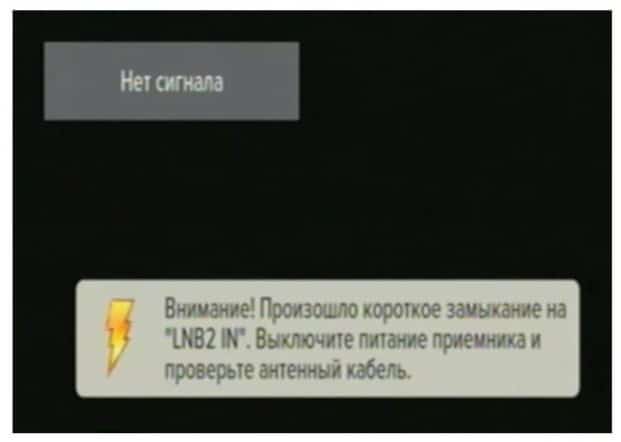
Причины: всегда носят физический характер и преимущественно связаны с антенным кабелем. Чаще даже не с ним, а с коннекторами или конвертором. Реже дело заключается в вышедшем из строя блоке питания или даже приставке.
Исправление ошибки «Короткое замыкание» Триколор:
- Проверить антенны кабель. Стоит просто отключить его от ресивера, если ошибка исчезнет, дело действительно в нем. Скорее всего на каком-то участке повреждено соединение, но также мог быть перебит и сам кабель. Визуальный осмотр обычно помогает найти проблемный участок. Иногда приходится и методом проб искать проблему, переделывая все соединения.
- Диагностика блока питания. Самый эффективный вариант – замерять характеристики тока на выходе с помощью мультиметра и сопоставить с требуемыми значениями. Если наблюдается сильное превышение или занижение, нужно покупать новый блок питания.
- Отдать приставку в ремонт. Если ошибка сохраняется после отключения кабеля и блок питания в норме или был заменен, дело точно в ресивере, нужно его отнести в сервис.
Здесь перечислены практически все ошибки Триколор ТВ: и самые распространенные, и менее популярные. Если же ваша ситуация отличается от указанных выше, описывайте ее в комментариях. Возможно, нам удастся помочь. Только прежде проверьте, что среди всего списка ваша ошибка не описана или решения не сработали. Также пишите, какие методы вы уже успели опробовать.
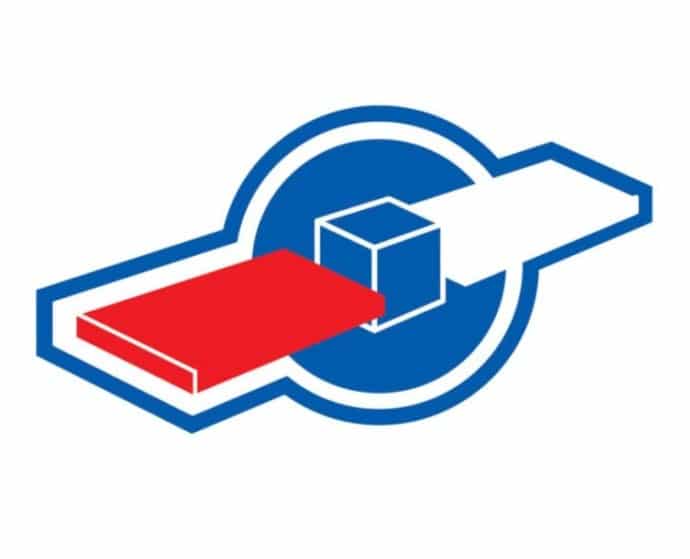
Евгений Андрейченко – независимый эксперт ряда интернет-ресурсов в СНГ странах с 7-летним опытом работы в IT-сфере. Имеет высшее техническое образование и углубленное познание в широком спектре цифровых технологий: от программирования до видеомонтажа. Последние 4 года предоставляет консультации для веб-портала tvoykomputer.ru. С нами делится опытом по настройке компьютеров, смартфонов, телевизоров и смежных устройств, популярным языком описывая особенности проведения всевозможных процедур с умными устройствами.»
Выберите свой Триколор
Смотрите любимые каналы, фильмы и сериалы, где и как удобно: дома и на даче.
Или оставьте заявку
на подключение
Мы свяжемся с вами в ближайшее время

Если вы приобрели оборудование в магазине электроники
и бытовой техники, зарегистрируйтесь и активируйте свою подписку.
Онлайн-кинотеатр
«Триколор Кино и ТВ»
30 000+
фильмов и сериалов
Оригинальный
контент PREMIER
Просмотр
на 5 устройствах
по одному
Триколор ID
Напоминание и доступ
к архиву передач
до 7 дней
Популярные
сериалы и фильмы
Amediateka
Любимые фильмы, сериалы
и ТВ-каналы всегда под рукой
Скачивайте мобильное приложение
«Триколор Кино и ТВ» и смотрите, что
нравится, где и когда удобно.




Отсканируйте QR-код,
чтобы скачать приложение
Полезная информация
Коды ошибок Триколор и их описание
Собрались скоротать вечер за просмотром ТВ, а на экране вместо любимой телепередачи ошибка? Не стоит паниковать — ведь со многими проблемами спутникового телевидения можно справиться самостоятельно. Ниже мы рассмотрим наиболее распространенные коды ошибок, их описание и порядок действий в той или иной ситуации.
На восстановление просмотра каналов, вещаемых через спутник, может потребоваться некоторое время. Но уже сейчас вы можете продолжить просмотр оплаченных подписок*.
Для этого есть несколько вариантов:
1. Подключить ваш приёмник к интернету. Проверить возможности вашего приёмного оборудования.
2. Установить приложение «Триколор Кино и ТВ» на мобильное устройство или Smart TV. В качестве логина и пароля используйте данные от Личного кабинета.
* При условии, что оплаченный пакет доступен для онлайн-просмотра.
«Нет сигнала»
Надпись «Нет сигнала» означает, что сигнал со спутника не поступает на ваше оборудование.
Как восстановить просмотр:
Если надпись «Нет сигнала» отображается только на одном или нескольких каналах, но при этом Инфоканал (№ 0 в общем списке) показывает, значит, данный канал больше не вещает в составе услуг Триколора, а на его месте, возможно, размещен новый. Для отображения актуального списка вещаемых каналов выполните их поиск.
Если надпись «Нет сигнала» отображается на всех спутниковых каналах, включая Инфоканал, для восстановления просмотра выполните следующие действия:
1. Удостоверьтесь, что кабели, соединяющие приёмник с телевизором и антенну с приёмником, плотно подключены в нужные разъемы. Также убедитесь, что они не имеют внешних повреждений или перекруток и заломов. Обязательно замените неисправные кабели. Возможно, их потребуется обжать еще раз.
2. Если дело не в кабеле, проверьте другие настройки.
«Кодированный канал» или «Нет доступа»
Сообщение вида «Кодированный канал» при просмотре ТВ от Триколора может означать, что подписка на пакет каналов неактивна или ключи активации не поступили на приемник.
Для восстановления доступа к просмотру каналов последовательно выполните следующие действия:
1. На странице проверки подписок или в Личном кабинете убедитесь, что подписка на пакет каналов оплачена и активна.
2. При необходимости оплатите подписку. Подробная информация о способах оплаты находится в разделе «Оплата».
3. Проверьте силу и качество спутникового сигнала.
4. Отключите приемник от сети питания на 5 секунд и включите повторно.
5. Извлеките смарт-карту (при наличии) из приемника и сразу же установите обратно. Проверьте, отображается ли Триколор ID в меню приемника: раздел «Система» — «Личный кабинет» — «ID смарт-карты».
6. Если Триколор ID не отображается или если ваше оборудование не предполагает использования смарт-карты, выключите приемник из сети электропитания на несколько минут, затем включите вновь, и выполните проверку Триколор ID еще раз.
7. Произведите возврат настроек приемника к заводским установкам. В меню приемника пройдите по пути: «Меню» — «Настройки» — «О приемнике» — «Сбросить на заводские настройки». Нажмите кнопку «ОК» на пульте. Переключите приемное оборудование на один из кодированных каналов активной услуги (нажмите «ОК» на пульте и выберите его из появившегося на экране списка). Оставьте приемник включенным.
8. Выполните повтор ключей активации: при наличии подключения к интернету — в приложении «Личный кабинет» в меню приемника. Изображение появится в течение 10 минут. Если нет возможности подключить оборудование к интернету, повторите отправку ключей активации в Личном кабинете на tricolor.tv или в мобильном приложении «Мой Триколор». Оставьте приемник включенным, доступ восстановится не позднее чем через 8 часов.
11. Если указанные действия не помогли, обратитесь в Фирменный салон, к авторизованному дилеру Триколора или в сервисный центр.
Ошибка 0 — Нет доступа к просмотру
Сообщение вида «Ошибка 0. Нет доступа к просмотру» при просмотре ТВ от Триколора может означать, что у оборудования возникли сложности с приёмом спутникового сигнала.
Для восстановления доступа к просмотру каналов последовательно выполните указанные ниже действия:
1. Проверьте антенный кабель на наличие внешних повреждений. Убедитесь, что кабель плотно подключен к приёмнику и самой антенне.
2. Перезагрузите приёмное оборудование. Отключите приёмник от сети питания на 5 секунд и включите канал повторно.
3. Проверьте шкалу силы и качества сигнала*. Если ее значения ниже рекомендованных, воспользуйтесь инструкцией по настройке антенны на tricolor.tv.
4. Проверьте доступность новой версии ПО. Для этого подключите приёмник к интернету либо перейдите на канал под номером 333. При необходимости обновите ПО.
5. Выполните поиск каналов. Для этого зайдите в меню приёмника и выберите «Поиск каналов» или «Поиск каналов «Триколор ТВ».
6. Отправьте ключи активации: при наличии подключения к интернету — в приложении «Личный кабинет» в меню приемника. Изображение появится в течение 10 минут. Если нет возможности подключить оборудование к интернету, повторите отправку ключей активации в Личном кабинете на tricolor.tv. Оставьте приёмник включённым, доступ восстановится не позднее чем через 8 часов.
7. Если указанные действия не помогли, обратитесь в Фирменный салон, к авторизованному дилеру Триколора или в Службу поддержки клиентов.
* Для проверки силы и качества спутникового сигнала нажмите красную, а затем синюю кнопку пульта приемника, находясь на канале, где появляется ошибка. Внизу появившегося окна будут отображаться две шкалы: сила и качество сигнала. Для стабильного приема сигнала со спутника шкалы должны быть заполнены:
— для приемного оборудования моделей GS B210, GS U210, GS U210CI, GS B211, GS B212, GS E212 с версией ПО 3.8.98 — не менее чем на 40 %;
— для приемного оборудования моделей GS B520, GS B522, GS B521, GS B531M, GS B531N, GS B532M, GS B533M, GS E521L, GS B521H, GS B521HL, GS C592, GS B534M, GS B5310, GS B5311, GS C591, GS C5911, GS U510, GS E501, GS Е502 с версией ПО 4.2.1103, 4.14.150 — не менее чем на 30 %;
— для приемного оборудования модели GS А230 с версией ПО 4.5.1194 — не менее чем на 50 %;
— для приемного оборудования моделей GS В527, GS В528, GS В5210 с версией ПО 4.14.210 — не менее чем на 40 %;
— для приемного оборудования моделей GS B621L, GS B622L с версией ПО 4.12.252 — не менее чем на 30 %.
Подробную инструкцию для вашей модели приемного оборудования можно посмотреть в Руководстве пользователя либо на сайте производителя.
Ошибка 2 или Ошибка 3 — Нет доступа к просмотру
Сообщения вида «Ошибка 2. Нет доступа к просмотру» или «Ошибка 3. Нет доступа к просмотру» могут означать сбой работы смарт-карты или внешнего накопителя, подключенного к приёмному оборудованию.
Для восстановления доступа к просмотру каналов последовательно выполните указанные ниже действия:
1. Отключите приёмник от сети питания на 5 секунд и включите повторно.
2. Проверьте доступность новой версии ПО. Для этого подключите приёмник к интернету либо перейдите на канал под номером 333. При необходимости обновите ПО.
3. Если ошибка сохраняется и к приёмнику подключен внешний накопитель, отключите накопитель и перезагрузите приёмник, отключив его от питания.
4. Если ситуация не изменилась, подключите внешний накопитель обратно, отформатируйте его в формате EXT4 и проверьте, сохранилась ли ошибка.
5. Проверьте работу приёмника при использовании другого внешнего накопителя.
6. Если ошибка сохранилась, отформатируйте внутренний накопитель*.
7. При отрицательном результате произведите возврат приёмника к заводским установкам. В меню приёмника пройдите по пути**: «Меню» — «Настройки» — «О приёмнике» — «Сбросить на заводские настройки». Нажмите кнопку «ОК» на пульте.
8. Если указанные действия не помогли, обратитесь в Фирменный салон, к авторизованному дилеру Триколора или в сервисный центр.
* Для моделей GS B531M, GS B531N, GS B532M, GS B533M, GS B534M, GS A230. Внимание! В ходе форматирования все данные с накопителя будут стерты!
Нажмите кнопку «МЕНЮ» на пульте, выберите папку «Приложения» и нажмите кнопку «ОК» пульта. Выберите приложение «Мультимедиа» и нажмите кнопку «ОК» пульта. Выберите нужный накопитель и нажмите кнопку «OK» на пульте. Нажимая кнопку со стрелкой вправо пульта, выберите функцию «Форматировать» и нажмите кнопку «ОК» пульта. По окончании форматирования появится надпись «Форматирование диска завершено». Для выхода из приложения используйте кнопку «ВЫХОД» пульта.
** Подробную инструкцию для вашей модели приемного оборудования можно посмотреть в Руководстве пользователя.
Ошибка 4 — Канал не вещается оператором
Сообщение вида «Ошибка 4. Канал не вещается оператором» может означать, что канал не входит в состав пакетов Триколора или был исключён из него. Чтобы удалить канал из списка, выполните поиск каналов. Для этого зайдите в меню приёмника и выберите пункт «Поиск каналов» или «Поиск каналов «Триколор ТВ».
Если канал был найден ручным поиском, удалите такой канал вручную (см. Руководство пользователя вашего приёмного оборудования).
Полный список доступных каналов смотрите tricolor.tv
Для восстановления доступа к просмотру каналов последовательно выполните указанные ниже действия:
1. Проверьте доступность новой версии ПО. Для этого подключите приёмник к интернету либо перейдите на канал под номером 333. При необходимости обновите ПО.
2. Если ошибка сохраняется и к приёмнику подключен внешний накопитель, отключите накопитель и перезагрузите приёмник, отключив его от питания.
3. Если ситуация не изменилась, подключите внешний накопитель обратно, отформатируйте его в формате EXT4 и проверьте, сохранилась ли ошибка.
4. Проверьте работу приёмника при использовании другого внешнего накопителя.
5. Если ошибка сохранилась, отформатируйте внутренний накопитель*.
6. При отрицательном результате произведите возврат настроек приёмника к заводским установкам. В меню приёмника пройдите по пути**: «Меню» — «Настройки» — «О приёмнике» — «Сбросить на заводские настройки». Нажмите кнопку «ОК» на пульте.
7. Если указанные действия не помогли, обратитесь в Фирменный салон, к авторизованному дилеру Триколора или в сервисный центр.
* Для моделей GS B531M, GS B531N, GS B532M, GS B533M, GS B534M, GS A230. Внимание! В ходе форматирования все данные с накопителя будут стерты!
Нажмите кнопку «МЕНЮ» на пульте, выберите папку «Приложения» и нажмите кнопку «ОК» пульта. Выберите приложение «Мультимедиа» и нажмите кнопку «ОК» пульта. Выберите нужный накопитель и нажмите кнопку «OK». Нажимая кнопку со стрелкой вправо пульта, выберите функцию «Форматировать» и нажмите кнопку «ОК» пульта. По окончании форматирования появится надпись «Форматирование диска завершено». Для выхода из приложения используйте кнопку «ВЫХОД» пульта.
** Подробную инструкцию для вашей модели приемного оборудования можно посмотреть в Руководстве пользователя.
Ошибка 5 — Смарт-карта не определена приемником
Сообщение вида «Код 5. Смарт-карта не определена приемником» или «Ошибка 5. Смарт-карта не определена приемником» может означать, что приемник не может прочитать смарт-карту.
Для восстановления доступа к просмотру каналов последовательно выполните указанные ниже действия:
1. Отключите приемник от сети питания на 5 секунд и включите канал повторно.
2. Если ваш приемник работает со смарт-картой, извлеките смарт-карту из приемника и установите следующим образом:
— Чипом вверх — для приемного оборудования моделей GS U510, GS U210CI, GS U210.
— Чипом вниз — для приемного оборудования моделей GS E502, GS E501, GS B212, GS B211, GS B210.
3. Проверьте доступность новой версии ПО. Для этого подключите приемник к интернету либо перейдите на канал под номером 333. При необходимости обновите ПО.
4. Если сообщение «Ошибка 5» сохраняется и к приемнику подключен внешний накопитель, отключите накопитель и перезагрузите приемник, отключив его от питания.
5. Если ситуация не изменилась, подключите внешний накопитель обратно, отформатируйте его в формате EXT4 и проверьте, сохранилась ли ошибка.
6. Если ошибка сохранилась, отформатируйте внутренний накопитель*.
7. При отрицательном результате произведите возврат настроек приемника к заводским установкам. В меню приемника пройдите по пути**: «Меню» — «Настройки» — «О приемнике» — «Сбросить на заводские настройки». Нажмите кнопку «ОК» на пульте.
8. Если указанные действия не помогли, обратитесь в Фирменный салон, к авторизованному дилеру Триколора или в сервисный центр.
* Для моделей GS B531M, GS B531N, GS B532M, GS B533M, GS B534M, GS A230. Внимание! В ходе форматирования все данные с накопителя будут стерты!
Нажмите кнопку «МЕНЮ» на пульте, выберите папку «Приложения» и нажмите кнопку «ОК» пульта. Выберите приложение «Мультимедиа» и нажмите кнопку «ОК» пульта. Выберите нужный накопитель и нажмите кнопку «OK» на пульте. Нажимая кнопку со стрелкой вправо пульта, выберите функцию «Форматировать» и нажмите кнопку «ОК» пульта. По окончании форматирования появится надпись «Форматирование диска завершено». Для выхода из приложения используйте кнопку «ВЫХОД» пульта.
** Подробную инструкцию для вашей модели приемного оборудования можно посмотреть в Руководстве пользователя».
Ошибка 6 — Нет доступа
Сообщение вида «Код 6. Нет доступа» или «Ошибка 6. Нет доступа» может означать, что у приемника возникла внутренняя ошибка.
Для восстановления доступа к просмотру каналов последовательно выполните указанные ниже действия:
1. Отключите приемник от сети питания на 5 секунд и включите канал повторно.
2. Проверьте доступность новой версии ПО. Для этого подключите приемник к интернету либо перейдите на канал под номером 333. При необходимости обновите ПО.
3. Если ошибка сохраняется и к приемнику подключен внешний накопитель, отключите накопитель и перезагрузите приемник, отключив его от питания.
4. Если это не помогло, то подключите внешний накопитель обратно, отформатируйте его в формате EXT4 и проверьте, сохранилась ли ошибка.
5. Проверьте работу приемника при использовании другого внешнего накопителя.
6. Если ошибка сохранилась, отформатируйте внутренний накопитель*.
7. При отрицательном результате произведите возврат настроек приемника к заводским установкам. В меню приемника пройдите по пути**: «Меню» — «Настройки» — «О приемнике» — «Сбросить на заводские настройки». Нажмите кнопку «ОК» на пульте.
8. Если указанные действия не помогли, обратитесь в Фирменный салон, к авторизованному дилеру Триколора или в сервисный центр.
* Для моделей GS B531M, GS B531N, GS B532M, GS B533M, GS B534M, GS A230. Внимание! В ходе форматирования все данные с накопителя будут стерты!
Нажмите кнопку «МЕНЮ» на пульте, выберите папку «Приложения» и нажмите кнопку «ОК» пульта. Выберите приложение «Мультимедиа» и нажмите кнопку «ОК» пульта. Выберите нужный накопитель и нажмите кнопку «OK» на пульте. Нажимая кнопку со стрелкой вправо пульта, выберите функцию «Форматировать» и нажмите кнопку «ОК» пульта. По окончании форматирования появится надпись «Форматирование диска завершено». Для выхода из приложения используйте кнопку «ВЫХОД» пульта.
** Подробную инструкцию для вашей модели приемного оборудования можно посмотреть в Руководстве пользователя.
Ошибка 7 — Нет доступа к просмотру. Триколор ID принадлежит к другому региону вещания
Сообщение вида «Код 7. Нет доступа к просмотру. Триколор ID принадлежит к другому региону вещания» или «Ошибка 7. Нет доступа к просмотру. Триколор ID принадлежит к другому региону вещания» может означать, что антенна настроена на прием сигнала со спутника другого проекта Триколора, например, Триколор ID принадлежит к проекту «Триколор. Центр», а антенна настроена на «Триколор. Сибирь».
Рекомендуемые действия:
Определить нужный проект можно, обратившись в Фирменный салон, к авторизованному дилеру Триколора или в Службу поддержки клиентов.
Если антенна настроена верно, для восстановления доступа к просмотру каналов последовательно выполните указанные ниже действия:
1. Если ваш приемник работает со смарт-картой, убедитесь, что она установлена правильно:
— Чипом вверх для приемного оборудования моделей GS U510, GS U210CI, GS U210, GS E212, HD 9303, HD 9305, GS 6301, GS 8307, GS 8308, DRS 8308, GS 8304, GS 8302, GS-8300, GS-8300N, DRS-8300.
— Чипом вниз для приемного оборудования моделей GS E502, GS E501, GS B212, GS B211, GS B210, GS 8305, GS 8306, DRS-8305, DTS 53, DTS 54, DTS 53L, DTS 54L.
2. Отключите приемник от сети питания на 5 секунд и включите канал повторно.
3. Проверьте актуальность программного обеспечения. При необходимости обновите ПО.
4. Если ошибка сохраняется и к приемнику подключен внешний накопитель, отключите накопитель и перезагрузите приемник, отключив его от питания.
5. Если это не помогло, отформатируйте внешний накопитель и проверьте, сохранилась ли ошибка.
6. Если ошибка сохранилась, отформатируйте внутренний накопитель.
7. Проверьте работу приемника с отформатированным внешним накопителем или при использовании другого внешнего накопителя.
8. При отрицательном результате произведите возврат настроек приемника к заводским установкам.
9. Если указанные действия не помогли, обратитесь в Фирменный салон, к авторизованному дилеру Триколора или в сервисный центр.
Ошибка 8 — Приемник не поддерживает смарт-карту
Сообщение вида «Код 8. Приемник не поддерживает смарт-карту» или «Ошибка 8. Приемник не поддерживает смарт-карту» может означать, что смарт-карта, установленная в приемник, им не поддерживается.
Для восстановления доступа к просмотру каналов последовательно выполните указанные ниже действия:
1. Если ваш приемник работает со смарт-картой, убедитесь, что она установлена правильно:
— Чипом вверх — для приемного оборудования моделей GS U510, GS U210CI, GS U210.
— Чипом вниз — для приемного оборудования моделей GS E502, GS E501, GS B212, GS B211, GS B210.
2. Отключите приемник от сети питания на 5 секунд и включите повторно.
3. Проверьте доступность новой версии ПО. Для этого подключите приемник к интернету либо перейдите на канал под номером 333. При необходимости обновите ПО.
4. Если ошибка сохраняется и к приемнику подключен внешний накопитель, отключите накопитель и перезагрузите приемник, отключив его от питания.
5. Если это не помогло, то подключите внешний накопитель обратно, отформатируйте его в формате EXT4 и проверьте, сохранилась ли ошибка.
6. Проверьте работу приемника при использовании другого внешнего накопителя.
7. Если ошибка сохранилась, отформатируйте внутренний накопитель*.
8. При отрицательном результате произведите возврат настроек приемника к заводским установкам. В меню приемника пройдите по пути**: «Меню» — «Настройки» — «О приемнике» — «Сбросить на заводские настройки». Нажмите кнопку «ОК» на пульте.
9. Если указанные действия не помогли, обратитесь в Фирменный салон, к авторизованному дилеру Триколора или в сервисный центр.
* Для моделей GS B531M, GS B531N, GS B532M, GS B533M, GS B534M, GS A230. Внимание! В ходе форматирования все данные с накопителя будут стерты!
Нажмите кнопку «МЕНЮ» на пульте, выберите папку «Приложения» и нажмите кнопку «ОК» пульта. Выберите приложение «Мультимедиа» и нажмите кнопку «ОК» пульта. Выберите нужный накопитель и нажмите кнопку «OK» на пульте. Нажимая кнопку со стрелкой вправо пульта, выберите функцию «Форматировать» и нажмите кнопку «ОК» пульта. По окончании форматирования появится надпись «Форматирование диска завершено». Для выхода из приложения используйте кнопку «ВЫХОД» пульта.
** Подробную инструкцию для вашей модели приемного оборудования можно посмотреть в Руководстве пользователя.
Ошибка 9 — Нет доступа к просмотру
Сообщение вида «Код 9. Нет доступа к просмотру» или «Ошибка 9. Нет доступа к просмотру» может означать, что регистрация в качестве клиента Триколора не завершена.
Для восстановления доступа к просмотру каналов последовательно выполните указанные ниже действия:
1. На сайте tricolor.tv на странице проверки подписок или в Личном кабинете убедитесь, что регистрация пройдена. При необходимости пройдите процесс регистрации.
2. Если регистрация пройдена, проверьте доступность новой версии ПО. Для этого подключите приемник к интернету либо перейдите на канал под номером 333. При необходимости обновите ПО.
3. Если ПО актуально, но изображения на телевизоре по-прежнему нет, подключите приемник к интернету и в приложении «Личный кабинет» в меню приемника отправьте ключи активации. Изображение появится в течение 10 минут. Если нет возможности подключить оборудование к интернету, повторите ключи активации в Личном кабинете на tricolor.tv. Оставьте приемник включённым, доступ восстановится не позднее чем через 8 часов.
4. Если указанные действия не помогли, обратитесь в Фирменный салон, к авторизованному дилеру Триколора или в сервисный центр.
Ошибка 10 или Ошибка 11 — Нет доступа к просмотру
Сообщения вида «Код 10. Нет доступа к просмотру», «Ошибка 10. Нет доступа к просмотру», «Код 11. Нет доступа к просмотру» или «Ошибка 11. Нет доступа к просмотру» могут означать, что подписка на пакет каналов неактивна или ключи активации не поступили на приемник.
Для восстановления доступа к просмотру каналов последовательно выполните указанные ниже действия:
1. На сайте tricolor.tv на странице проверки подписок или в Личном кабинете убедитесь, что подписка на пакет каналов оплачена и активна.
2. При необходимости оплатите подписку. Подробная информация о способах оплаты находится в разделе «Оплата» на tricolor.tv.
3. Если подписка оплачена и активна, проверьте доступность новой версии ПО. Для этого подключите приемник к интернету либо перейдите на канал под номером 333. При необходимости обновите ПО.
4. Если ПО актуально, отключите приемник от сети питания на 5 секунд и включите повторно.
5. Далее подключите приемник к интернету и в приложении «Личный кабинет» в меню приемника отправьте ключи активации. Изображение появится в течение 10 минут. Если нет возможности подключить оборудование к интернету, повторите ключи активации в Личном кабинете на tricolor.tv. Оставьте приемник включённым, доступ восстановится не позднее чем через 8 часов.
6. Если указанные действия не помогли, обратитесь в Фирменный салон, к авторизованному дилеру Триколора или в сервисный центр.
Ошибка 13 — Нет доступа к просмотру
Сообщение вида «Код 13. Нет доступа к просмотру» или «Ошибка 13. Нет доступа к просмотру» может означать, что ключи активации устарели.
Для восстановления доступа к просмотру каналов последовательно выполните указанные ниже действия:
1. Отправьте ключи активации: при наличии подключения к интернету — в приложении «Личный кабинет» в меню приемника. Изображение появится в течение 10 минут. Если нет возможности подключить оборудование к интернету, повторите отправку ключей активации в Личном кабинете на tricolor.tv. Оставьте приемник включённым, доступ восстановится не позднее чем через 8 часов.
2. Выполните поиск каналов. Для этого зайдите в меню приемника и выберите «Поиск каналов» или «Поиск каналов «Триколор ТВ».
3. Если указанные действия не помогли, обратитесь в Фирменный салон, к авторизованному дилеру Триколора или в сервисный центр.
Cookie-файлы
Настройка cookie-файлов
Детальная информация о целях обработки данных и поставщиках, которые мы используем на наших сайтах
Аналитические Cookie-файлы
Отключить все
Мы используем файлы Cookie для улучшения работы, персонализации и повышения удобства пользования нашим сайтом. Продолжая посещать сайт, вы соглашаетесь на использование нами файлов Cookie.
Подробнее о нашей политике в отношении Cookie.
Настроить
Принять все
Восстановление просмотра спутниковых каналов:
Нет сигнала
Надпись «Нет сигнала» означает, что сигнал со спутника не поступает на ваше приемное оборудование.
Как восстановить просмотр:
Если надпись «Нет сигнала» отображается только на одном или нескольких каналах, но при этом есть изображение на Инфоканале (под номером 0 в общем списке), значит, данный канал больше не транслируется в составе услуг Триколора, а на его месте, возможно, размещен новый. Для отображения актуального списка транслируемых каналов выполните их поиск. (Если в процессе сканирования возникают проблемы с некоторыми частотами можно сбросить в заводские установки. Если не помогло, причиной могут быть слабый сигнал или плохой кабель (пережатый, согнутый с малым радиусом, растрескавшийся и т.д., причем сигнал на таком кабеле может оставаться нормальным).
Если надпись «Нет сигнала» отображается на всех спутниковых каналах, включая Инфоканал, для восстановления просмотра выполните следующие действия:
- Удостоверьтесь, что кабели, соединяющие приемник с телевизором и антенну с приемником, плотно подключены в нужные разъемы. Также убедитесь, что они не имеют внешних повреждений или заломов и не перекручены. Обязательно замените неисправные кабели. Возможно, их потребуется обжать еще раз.
- Если дело не в кабеле, проверьте, актуальна ли версия программного обеспечения вашего приемного оборудования, а также уровни шкал силы и качества спутникового сигнала. Понаблюдайте за шкалами в течение 2–3 минут. Значения должны оставаться стабильными. Если они резко меняются, настройте антенну. Для настройки антенны рекомендуем вызвать нашего мастера, тел.: +7(495)785–40–77. Для самостоятельной настройки антенны поворачивайте ее по 1 см и фиксируйте в каждом положении на 3–5 секунд.
- Выполните поиск каналов. Для большинства моделей приемников: на главном экране, в разделе «Приложения», выберите пункт «Поиск каналов», нажмите «ОК» и сохраните найденные каналы.
- Сбросьте настройки приемника до заводских установок. Для большинства моделей: на главном экране пройдите по пути: «Меню» — «Настройки» — «Настройки приемника» — «О приемнике» — «Сбросить на заводские настройки». Нажмите «ОК» и подтвердите сброс. После перезагрузки приемника пройдите все шаги мастера первичной настройки и проверьте изображение.
- По возможности проведите проверку работоспособности приемника на другой антенне.
- Для диагностики вашего приемного оборудования обратитесь в Фирменный салон, к авторизованному дилеру Триколора или в сервисный центр.
Ошибка 0. Нет доступа к просмотру
Сообщение вида «Ошибка 0. Нет доступа к просмотру» при просмотре ТВ от Триколора может означать, что у оборудования возникли сложности с приёмом спутникового сигнала.
Для восстановления доступа к просмотру каналов последовательно выполните указанные ниже действия:
- Проверьте антенный кабель на наличие внешних повреждений. Убедитесь, что кабель плотно подключен к приёмнику и самой антенне.
- Перезагрузите приёмное оборудование. Отключите приёмник от сети питания на 5 секунд и включите канал повторно.
- Проверьте шкалу силы и качества сигнала*. Если ее значения ниже рекомендованных, воспользуйтесь инструкцией по настройке антенны на tricolor.tv.
- Проверьте доступность новой версии ПО. Для этого подключите приёмник к интернету либо перейдите на канал под номером 333. При необходимости обновите ПО.
- Выполните поиск каналов. Для этого зайдите в меню приёмника и выберите «Поиск каналов» или «Поиск каналов «Триколор ТВ».
- Отправьте ключи активации: при наличии подключения к интернету — в приложении «Личный кабинет» в меню приемника. Изображение появится в течение 10 минут. Если нет возможности подключить оборудование к интернету, повторите отправку ключей активации в Личном кабинете на tricolor.tv. Оставьте приёмник включённым, доступ восстановится не позднее чем через 8 часов.
- Если указанные действия не помогли, обратитесь в Фирменный салон, к авторизованному дилеру Триколора или в Службу поддержки клиентов.
* Для проверки силы и качества спутникового сигнала на Инфоканале (№ 0 в общем списке каналов) нажмите красную, затем синюю кнопки пульта приёмника.
Подробную инструкцию для вашей модели приёмного оборудования можно посмотреть в Руководстве пользователя либо на сайте производителя.
Внизу появившегося окна будут отображаться две шкалы: сила и качество сигнала.
Ошибка 2 или Ошибка 3. Нет доступа к просмотру
Сообщения вида «Ошибка 2. Нет доступа к просмотру» или «Ошибка 3. Нет доступа к просмотру» могут означать сбой работы смарт-карты или внешнего накопителя, подключенного к приёмному оборудованию.
Для восстановления доступа к просмотру каналов последовательно выполните указанные ниже действия:
- Отключите приёмник от сети питания на 5 секунд и включите повторно.
- Проверьте доступность новой версии ПО. Для этого подключите приёмник к интернету либо перейдите на канал под номером 333. При необходимости обновите ПО.
- Если ошибка сохраняется и к приёмнику подключен внешний накопитель, отключите накопитель и перезагрузите приёмник, отключив его от питания.
- Если ситуация не изменилась, подключите внешний накопитель обратно, отформатируйте его в формате EXT4 и проверьте, сохранилась ли ошибка.
- Проверьте работу приёмника при использовании другого внешнего накопителя.
- Если ошибка сохранилась, отформатируйте внутренний накопитель*.
- При отрицательном результате произведите возврат приёмника к заводским установкам. В меню приёмника пройдите по пути: «Меню» — «Настройки» — «О приёмнике» — «Сбросить на заводские настройки». Нажмите кнопку «ОК» на пульте.
- Если указанные действия не помогли, обратитесь в Фирменный салон, к авторизованному дилеру Триколора или в сервисный центр.
* Для моделей GS B531M, GS B531N, GS B532M, GS B533M, GS B534M, GS A230. Внимание! В ходе форматирования все данные с накопителя будут стерты!
Нажмите кнопку «МЕНЮ» на пульте, выберите папку «Приложения» и нажмите кнопку «ОК» пульта. Выберите приложение «Мультимедиа» и нажмите кнопку «ОК» пульта. Выберите нужный накопитель и нажмите кнопку «OK» на пульте. Нажимая кнопку со стрелкой вправо пульта, выберите функцию «Форматировать» и нажмите кнопку «ОК» пульта. По окончании форматирования появится надпись «Форматирование диска завершено». Для выхода из приложения используйте кнопку «ВЫХОД» пульта.
Ошибка 4. Канал не вещается оператором
Сообщение вида «Ошибка 4. Канал не вещается оператором» может означать, что канал не входит в состав пакетов Триколора или был исключён из него. Чтобы удалить канал из списка, выполните поиск каналов. Для этого зайдите в меню приёмника и выберите пункт «Поиск каналов» или «Поиск каналов «Триколор ТВ».
Если канал был найден ручным поиском, удалите такой канал вручную (см. Руководство пользователя вашего приёмного оборудования).
Для восстановления доступа к просмотру каналов последовательно выполните указанные ниже действия:
- Проверьте доступность новой версии ПО. Для этого подключите приёмник к интернету либо перейдите на канал под номером 333. При необходимости обновите ПО.
- Если ошибка сохраняется и к приёмнику подключен внешний накопитель, отключите накопитель и перезагрузите приёмник, отключив его от питания.
- Если ситуация не изменилась, подключите внешний накопитель обратно, отформатируйте его в формате EXT4 и проверьте, сохранилась ли ошибка.
- Проверьте работу приёмника при использовании другого внешнего накопителя.
- Если ошибка сохранилась, отформатируйте внутренний накопитель*.
- При отрицательном результате произведите возврат настроек приёмника к заводским установкам. В меню приёмника пройдите по пути: «Меню» — «Настройки» — «О приёмнике» — «Сбросить на заводские настройки». Нажмите кнопку «ОК» на пульте.
- Если указанные действия не помогли, обратитесь в Фирменный салон, к авторизованному дилеру Триколора или в сервисный центр.
* Для моделей GS B531M, GS B531N, GS B532M, GS B533M, GS B534M, GS A230. Внимание! В ходе форматирования все данные с накопителя будут стерты!
Нажмите кнопку «МЕНЮ» на пульте, выберите папку «Приложения» и нажмите кнопку «ОК» пульта. Выберите приложение «Мультимедиа» и нажмите кнопку «ОК» пульта. Выберите нужный накопитель и нажмите кнопку «OK» на пульте. Нажимая кнопку со стрелкой вправо пульта, выберите функцию «Форматировать» и нажмите кнопку «ОК» пульта. По окончании форматирования появится надпись «Форматирование диска завершено». Для выхода из приложения используйте кнопку «ВЫХОД» пульта.
Ошибка 5. Смарт-карта не определена приёмником.
Сообщение вида «Ошибка 5.Смарт-карта не определена приёмником» может означать, что приёмник не может прочитать смарт-карту.
Для восстановления доступа к просмотру каналов последовательно выполните указанные ниже действия:
- Отключите приёмник от сети питания на 5 секунд и включите канал повторно.
- Если ваш приёмник работает со смарт-картой, извлеките смарт-карту из приемника и установите правильно.
- Проверьте доступность новой версии ПО. Для этого подключите приёмник к интернету либо перейдите на канал под номером 333. При необходимости обновите ПО.
- Если сообщение «Ошибка 5» сохраняется и к приёмнику подключен внешний накопитель, отключите накопитель и перезагрузите приёмник, отключив его от питания.
- Если ситуация не изменилась, подключите внешний накопитель обратно, отформатируйте его в формате EXT4 и проверьте, сохранилась ли ошибка.
- Если ошибка сохранилась, отформатируйте внутренний накопитель.
- При отрицательном результате произведите возврат настроек приёмника к заводским установкам. В меню приёмника пройдите по пути: «Меню» — «Настройки» — «О приёмнике» — «Сбросить на заводские настройки». Нажмите кнопку «ОК» на пульте.
- Если указанные действия не помогли, обратитесь в Фирменный салон, к авторизованному дилеру Триколора или в сервисный центр.
Ошибка 6. Нет доступа
Сообщение вида «Ошибка 6. Нет доступа» может означать, что у приёмника возникла внутренняя ошибка.
Для восстановления доступа к просмотру каналов последовательно выполните указанные ниже действия:
- Отключите приёмник от сети питания на 5 секунд и включите канал повторно.
- Проверьте доступность новой версии ПО. Для этого подключите приёмник к интернету либо перейдите на канал под номером 333. При необходимости обновите ПО.
- Если ошибка сохраняется и к приёмнику подключен внешний накопитель, отключите накопитель и перезагрузите приёмник, отключив его от питания.
- Если это не помогло, то подключите внешний накопитель обратно, отформатируйте его в формате EXT4 и проверьте, сохранилась ли ошибка.
- Проверьте работу приёмника при использовании другого внешнего накопителя.
- Если ошибка сохранилась, отформатируйте внутренний накопитель.
- При отрицательном результате произведите возврат настроек приёмника к заводским установкам. В меню приёмника пройдите по пути: «Меню» — «Настройки» — «О приёмнике» — «Сбросить на заводские настройки». Нажмите кнопку «ОК» на пульте.
- Если указанные действия не помогли, обратитесь в Фирменный салон, к авторизованному дилеру Триколора или в сервисный центр.
Ошибка 7. Нет доступа к просмотру. ID принадлежит к другому региону вещания
Сообщение вида «Ошибка 7. Нет доступа к просмотру. ID принадлежит к другому региону вещания» может означать, что антенна настроена на приём сигнала со спутника другого проекта Триколора, например, Триколор ID принадлежит к проекту «Триколор. Центр», а антенна настроена на «Триколор. Сибирь».
Если антенна настроена верно, для восстановления доступа к просмотру каналов последовательно выполните указанные ниже действия:
- Если ваш приёмник работает со смарт-картой, убедитесь, что она установлена правильно:
- Отключите приёмник от сети питания на 5 секунд и включите канал повторно.
- Проверьте актуальность программного обеспечения. При необходимости обновите ПО.
- Если ошибка сохраняется и к приёмнику подключен внешний накопитель, отключите накопитель и перезагрузите приёмник, отключив его от питания.
- Если это не помогло, отформатируйте внешний накопитель и проверьте, сохранилась ли ошибка.
- Если ошибка сохранилась, отформатируйте внутренний накопитель.
- Проверьте работу приёмника с отформатированным внешним накопителем или при использовании другого внешнего накопителя.
- При отрицательном результате произведите возврат настроек приёмника к заводским установкам.
- Если указанные действия не помогли, обратитесь в Фирменный салон, к авторизованному дилеру Триколора или в сервисный центр.
Ошибка 8. Приёмник не поддерживает смарт-карту
Сообщение вида «Ошибка 8. Приёмник не поддерживает смарт-карту» может означать, что смарт-карта, установленная в приёмник, им не поддерживается.
Для восстановления доступа к просмотру каналов последовательно выполните указанные ниже действия:
- Отключите приёмник от сети питания на 5 секунд и включите канал повторно.
- Если ваш приёмник работает со смарт-картой, извлеките смарт-карту из приемника и установите правильно.
- Проверьте доступность новой версии ПО. Для этого подключите приёмник к интернету либо перейдите на канал под номером 333. При необходимости обновите ПО.
- Если сообщение «Ошибка 5» сохраняется и к приёмнику подключен внешний накопитель, отключите накопитель и перезагрузите приёмник, отключив его от питания.
- Если ситуация не изменилась, подключите внешний накопитель обратно, отформатируйте его в формате EXT4 и проверьте, сохранилась ли ошибка.
- Если ошибка сохранилась, отформатируйте внутренний накопитель.
- При отрицательном результате произведите возврат настроек приёмника к заводским установкам. В меню приёмника пройдите по пути: «Меню» — «Настройки» — «О приёмнике» — «Сбросить на заводские настройки». Нажмите кнопку «ОК» на пульте.
- Если указанные действия не помогли, обратитесь в Фирменный салон, к авторизованному дилеру Триколора или в сервисный центр.
Ошибка 9. Нет доступа к просмотру
Сообщение вида «Ошибка 9. Нет доступа к просмотру» может означать, что регистрация в качестве клиента Триколора не завершена.
Для восстановления доступа к просмотру каналов последовательно выполните указанные ниже действия:
- На сайте tricolor.tv на странице проверки подписок или в Личном кабинете убедитесь, что регистрация пройдена. При необходимости пройдите процесс регистрации.
- Если регистрация пройдена, проверьте доступность новой версии ПО. Для этого подключите приёмник к интернету либо перейдите на канал под номером 333. При необходимости обновите ПО.
- Если ПО актуально, но изображения на телевизоре по-прежнему нет, подключите приёмник к интернету и в приложении «Личный кабинет» в меню приемника отправьте ключи активации. Изображение появится в течение 10 минут. Если нет возможности подключить оборудование к интернету, повторите ключи активации в Личном кабинете на tricolor.tv. Оставьте приёмник включённым, доступ восстановится не позднее чем через 8 часов.
- Если указанные действия не помогли, обратитесь в Фирменный салон, к авторизованному дилеру Триколора или в сервисный центр.
Ошибка 10 или Ошибка 11. Нет доступа к просмотру
Сообщения вида «Ошибка 10. Нет доступа к просмотру» или «Ошибка 11. Нет доступа к просмотру» могут означать, что подписка на пакет каналов неактивна или ключи активации не поступили на приёмник.
Для восстановления доступа к просмотру каналов последовательно выполните указанные ниже действия:
- На сайте tricolor.tv на странице проверки подписок или в Личном кабинете убедитесь, что подписка на пакет каналов оплачена и активна.
- При необходимости оплатите подписку. Подробная информация о способах оплаты находится в разделе «Оплата» на tricolor.tv.
- Если подписка оплачена и активна, проверьте доступность новой версии ПО. Для этого подключите приёмник к интернету либо перейдите на канал под номером 333. При необходимости обновите ПО.
- Если ПО актуально, отключите приёмник от сети питания на 5 секунд и включите повторно.
- Далее подключите приёмник к интернету и в приложении «Личный кабинет» в меню приемника отправьте ключи активации. Изображение появится в течение 10 минут. Если нет возможности подключить оборудование к интернету, повторите ключи активации в Личном кабинете на tricolor.tv. Оставьте приёмник включённым, доступ восстановится не позднее чем через 8 часов.
- Если указанные действия не помогли, обратитесь в Фирменный салон, к авторизованному дилеру Триколора или в сервисный центр.
Ошибка 13. Нет доступа к просмотру
Сообщение вида «Ошибка 13. Нет доступа к просмотру» может означать, что ключи активации устарели.
Для восстановления доступа к просмотру каналов последовательно выполните указанные ниже действия:
- Отправьте ключи активации: при наличии подключения к интернету — в приложении «Личный кабинет» в меню приемника. Изображение появится в течение 10 минут. Если нет возможности подключить оборудование к интернету, повторите отправку ключей активации в Личном кабинете на tricolor.tv. Оставьте приёмник включённым, доступ восстановится не позднее чем через 8 часов.
- Выполните поиск каналов. Для этого зайдите в меню приёмника и выберите «Поиск каналов» или «Поиск каналов «Триколор ТВ».
- Если указанные действия не помогли, обратитесь в Фирменный салон, к авторизованному дилеру Триколора или в сервисный центр.
Кодированный канал
Сообщение вида «Кодированный канал» при просмотре ТВ от Триколора может означать, что подписка на пакет каналов неактивна или ключи активации не поступили на приемник.
Для восстановления доступа к просмотру каналов последовательно выполните следующие действия:
- На странице проверки подписок или в Личном кабинете убедитесь, что подписка на пакет каналов оплачена и активна.
- При необходимости оплатите подписку. Подробная информация о способах оплаты находится в разделе «Оплата».
- Проверьте силу и качество спутникового сигнала.
- Отключите приемник от сети питания на 5 секунд и включите повторно.
- Извлеките смарт-карту (при наличии) из приемника и сразу же установите обратно. Проверьте, отображается ли Триколор ID в меню приемника: раздел «Система»— «Личный кабинет»— «ID смарт-карты».
- Если Триколор ID не отображается или если ваше оборудование не предполагает использования смарт-карты, выключите приемник из сети электропитания на несколько минут, затем включите вновь, и выполните проверку Триколор ID еще раз.
- Произведите возврат настроек приемника к заводским установкам. В меню приемника пройдите по пути:«Меню»—«Настройки»—«О приемнике»—«Сбросить на заводские настройки». Нажмите кнопку «ОК» на пульте.
- Переключите приемное оборудование на один из кодированных каналов активной услуги (нажмите «ОК» на пульте и выберите его из появившегося на экране списка). Оставьте приемник включенным.
- Выполните повтор ключей активации: при наличии подключения к интернету — в приложении «Личный кабинет» в меню приемника. Изображение появится в течение 10 минут. Если нет возможности подключить оборудование к интернету, повторите отправку ключей активации в Личном кабинете на tricolor.tv или в мобильном приложении «Мой Триколор». Оставьте приемник включенным, доступ восстановится не позднее чем через 8 часов.
- Если указанные действия не помогли, обратитесь в Фирменный салон, к авторизованному дилеру Триколора или в сервисный центр.
Восстановление просмотра каналов через интернет на приёмном оборудовании и в приложении «Триколор Кино и ТВ»
Код 20 или Ошибка 20. Нет связи с сервером
Сообщение вида «Код 20. Нет связи с сервером» или «Ошибка 20. Нет связи с сервером» может означать, что скорость интернет-соединения не соответствует рекомендованной.
Для устранения сообщения о коде 20 или ошибке 20 попробуйте последовательно выполнить следующие действия:
- Перезагрузите приемник, отключив его от питания./Перезагрузите приложение «Триколор Кино и ТВ»
- Проверьте корректность подключения Ethernet-кабеля, возможно, его стоит переобжать или заменить.
- Проверьте скорость интернет-соединения во время ошибки на сайте speedtest.net. Скорость необходимо проверять до московских серверов.
- Сбросьте настройки приёмника до заводских установок.
- Если указанные действия не помогли, обратитесь в Службу поддержки клиентов.
Ошибка 21. Отсутствует подключение к интернету
Сообщение вида «Ошибка 21. Отсутствует подключение к интернету» может означать, что интернет-соединение отсутствует.
Для устранения сообщения об ошибке 21 попробуйте последовательно выполнить следующие действия:
- Перезагрузите всё сетевое оборудование и приёмник отключив его от питания./Перезагрузите приложение «Триколор Кино и ТВ»
- Проверьте сетевые настройки приёмника. Убедитесь, что приёмник получает IP-адрес локальной сети (для уточнения сетевых настроек обратитесь к провайдеру, который предоставляет услуги доступа к интернету).
- Проверьте корректность подключения Ethernet-кабеля, возможно, его стоит переобжать или заменить.
- Проверьте возможность выхода в интернет с других устройств, например, в браузере.
- Если доступ в интернет есть с других устройств, проверьте скорость интернет-соединения во время ошибки на сайте speedtest.net. Скорость необходимо проверять до московских серверов.
- Если указанные действия не помогли, обратитесь в Службу поддержки клиентов.
Код 26. Для просмотра необходима авторизация
Сообщение вида «Код 26. Для просмотра необходима авторизация» может означать, что приёмник не авторизовался в системе.
Для устранения сообщения о коде 26 попробуйте последовательно выполнить следующие действия:
- Перезагрузите приёмник, отключив его от питания./Перезагрузите приложение «Триколор Кино и ТВ»
- Сбросьте настройки приёмника до заводских установок.
- Если указанные действия не помогли, обратитесь в Службу поддержки клиентов.
Код 28 или Ошибка 28. Нет доступа к просмотру
Сообщение вида «Код 28. Нет доступа к просмотру» или «Ошибка 28. Нет доступа к просмотру» может означать, что скорость интернет-соединения не соответствует рекомендованной.
Для устранения сообщения о коде 28 или ошибке 28 попробуйте последовательно выполнить следующие действия:
- Перезагрузите приёмник, отключив его от питания./Перезагрузите приложение «Триколор Кино и ТВ»
- Проверьте корректность подключения Ethernet-кабеля, возможно, его стоит переобжать или заменить.
- Проверьте скорость интернет-соединения во время ошибки на сайте speedtest.net. Скорость необходимо проверять до московских серверов.
- Сбросьте настройки приёмника до заводских установок.
- Если указанные действия не помогли, обратитесь в Службу поддержки клиентов.
Код 29. Для просмотра необходима авторизация
Сообщение вида «Код 29. Для просмотра необходима авторизация» может означать, что приемнику/ приложению «Триколор Кино и ТВ» не удалось авторизоваться в системе.
Для устранения сообщения о коде 29 попробуйте последовательно выполнить следующие действия:
- Перезагрузите приёмник, отключив его от питания./Перезагрузите приложение «Триколор Кино и ТВ»
- Сбросьте настройки приёмника до заводских установок.
- Если указанные действия не помогли, обратитесь в Службу поддержки клиентов.
Код 30, Код 47 или Код 48. Нет доступа к просмотру
Сообщение вида «Код 30. Нет доступа к просмотру», «Код 47. Нет доступа к просмотру» или «Код 48. Нет доступа к просмотру» может означать, что доступ к услуге не оплачен.
Для устранения сообщения о коде 30, коде 47 или коде 48 выполните последовательно следующие действия:
- Проверьте наличие активной подписки в Личном кабинете.
- Если подписка активна, отправьте ключи активации в Личном кабинете. Дождитесь появления изображения в течение 10 минут.
- Если указанные действия не помогли, обратитесь в Службу поддержки клиентов или в Фирменный салон, к авторизованному дилеру Триколора.
Ошибка 34. Нет доступа к просмотру
Сообщение вида «Ошибка 34. Нет доступа к просмотру» может означать, что доступ к контенту отсутствует.
Для устранения сообщения об ошибке 34 попробуйте последовательно выполнить следующие действия:
- Перезагрузите всё сетевое оборудование и приёмник, отключив его от питания./Перезагрузите приложение «Триколор Кино и ТВ»
- Если указанные действия не помогли, обратитесь в Службу поддержки клиентов.
Даже самые стабильные системы иногда дают сбои. Приемники Триколора — не исключение. Если у вас перестал работать ресивер Триколор ТВ, пропал сигнал и вы не знаете что делать с сообщением об ошибке, то статья написана специально для вас.
Если у Вас не работает ресивер, а на экране прописывается ошибка, значит, нужно что-то предпринять, чтобы вновь иметь доступ к спутниковому телевидению. В рамках данной статьи рассмотрим часто встречающиеся ошибки, дадим им расшифровку и расскажем что нужно предпринять для устранения неполадки.
Список ошибок Триколор ТВ:
Ошибка 0
Нет доступа к просмотру. Недостаточные уровень и качество сигнала, либо отсутствуют ключи активации. Выключите и включите приемник.
Ошибка 2
Нет доступа к просмотру. Приемник не может считать смарт-карту. Проверьте, правильно ли вставлена смарт-карта и если нет — вставьте правильно.
Ошибка 3
Нет доступа к просмотру. Слетели ключи. Приемник не может раскодировать. Попробуйте сбросить настройки на «по умолчанию» Отправьте ключи активации. Если ничего не помогает — просто оставьте ресивер на раскодировку — это занимает 8 часов.
Ошибка 4
Нет доступа к просмотру. Канал не поддерживается из-за кодировки, либо вещание проходит через другого провайдера. Найдите каналы Триколора: Выберите пункт «Меню», нажав соответствующую кнопку. Выберите «Поиск каналов Триколор ТВ». Если не помогло, то сбросьте настройки до заводских.
Ошибка 5
Смарт-карта не определена ресивером. Неправильная смарт-карта. Или просто вставлена неправильно. Проверьте, правильно ли вставлена смарт-карта. И действительна ли она вообще.
Ошибка 6
Нет доступа к просмотру. Смарт-карта не определена ресивером. Перезагрузите ресивер с заводскими настройками.
Ошибка 7
Смарт-карта не определена ресивером. Смарт-карта не принадлежит оператору.
Ошибка 8
Приемник не поддерживает смарт-карту. Выключите приемник и выньте вилку из розетки. Вытяните, а затем вставьте смарт-карту. Включите приемник обратно.
Ошибка 9
Нет доступа к просмотру. В памяти приемника отсутствуют классы подписок, не оплачен просмотр каналов, приемник не зарегистрирован.
Ошибка 10
Нет доступа к просмотру. Для возобновления просмотра необходимо оплатить услугу (название услуги). Отсутствует подписка на основную услугу.
Ошибка 11
Нет доступа к просмотру. Подписка в памяти приемника прострочена. У ресивера не было команды отписаться, а старая подписка еще не удалена. Повторите команду активации. Выключите приемник и выньте вилку из розетки. Затем включите. Дождитесь раскодировки (не более 8 часов).
Ошибка 12
Убедитесь, что в настройках поиска теле/радиоканалов установлен верный регион. При проведении поиска был выбран не тот регион, в котором зарегистрирован приемник. Убедитесь, что в настройках выбран правильный регион, соответствующий карте и ресиверу.
Ошибка 13
Нет доступа к просмотру. Приемник потерял актуальные ключи, которые позволяют ему получить доступ к программам.
Ошибка 30
Нет доступа к просмотру. Несите приемник в сервисный центр. Ошибка «boot». Нет доступа к просмотру. Сбой в работе программного обеспечения приемника. Мог возникнуть в результате: Короткого замыкания в электросети. Сгорел блок питания. Сгорела материнская плата. Обратитесь к дилеру. Он выявит поломку и дальше будете знать, на что рассчитывать. Ошибка «Короткое замыкание …» Короткое замыкание! Проверьте антенный кабель. Поврежден кабель, или конвертер. Проверьте кабель. Убедитесь что он не поврежден. Если у вас два приемника, то необходимо подключить кабель через конвертер. Одним кабелем два приемника не выйдет использовать.
Ошибка «ER31»
Нет доступа к просмотру. Поломка материнской платы. Необходима замена. Требуется ремонт материнской платы. Каналы отсутствуют. Воспользуйтесь поиском Триколор ТВ — Что делать? Если у вас появилась такая ошибка — не нужно бояться. Это всего-лишь глюк и решить эту проблему очень просто — нужно сбросить настройки приемника на заводские и заново найти каналы — осуществить повторный поиск. Желательно это делать при хорошей погоде.
Как сбросить настройки приемника Триколор ТВ
Чтобы осуществить сброс настроек, нужно следовать этой инструкции: Нажмите кнопку «Меню». Нажмите кнопку «Настройки» или «Установки или «Приложения». Выберите «Заводские установки». Нажмите кнопку ОК. После этого перезагруженный ресивер запустит Мастер первичной настройки и вам заново нужно бдует настроить каналы. В настройках надо выбрать оператора спутникового телевидения и регион вещания, если он будет в списке.
Ошибка 12
В Триколор Ошибка 12 появляется в том случае, если пользователь неправильно указал регион. В настройках ресивера доступно три варианта: Москва 0+, Москва 2+ и Базовый.
Первый выбирают в ситуациях, когда разница в часовом поясе со столицей отсутствует. Второй подойдет для регионов с отклонением по времени в два часа. В Базовом предложено только три информационных телеканала.
Как изменить регион:
- Открыть меню – Мастер Настройки.
- Выбрать среди параметров «Регион».
- Сохранить изменения.
После смены региона пользователю необходимо выполнить поиск каналов. Процесс может занять несколько минут, в зависимости от количества подключенных пакетов.
Ошибка 22
Для решения ошибки 22 в Триколор предложены две инструкции: перезагрузить приемник или авторизоваться в личном кабинете. Чтобы зайти в Личный кабинет, пользователь должен быть зарегистрирован.
Процедура создания аккаунта выполняется сразу после приобретения комплекта оборудования: по номеру телефона горячей линии, через официальный сайт Триколор и при оформлении договора.
Вместе с ошибкой 22 нередко появляется вторая – 29. Это показатель того, что пользователю необходимо зайти в Личный кабинет через сайт и подтвердить регистрационные данные.
Инструкция:
- Открыть сайт Триколор.
- Личный кабинет – ввести идентификатор и пароль.
- Перейти в раздел «Настройки личных данных».
- Если рядом с графами появились зеленые галочки – отметить каждую.
При первичной регистрации рядом со строками информации пользователя появляется значок маркера. Используя его, владелец Личного кабинета может отредактировать неправильно введенные сведения.
Чтобы перезагрузить ресивер, достаточно вытащить кабель питания из розетки. Процедуру следует провести до авторизации в ЛК во избежание дополнительных проблем.
Ошибка 24
Ошибка 24 в Триколор появляется из-за внешних проблем – неверно подключен штекер. Пользователи отмечают, что проблема может быть связана с коротким замыканием. Угловой штекер «бочка» используется для соединения двух участков кабеля RG-6.
Чаще встречается у владельцев двух ресиверов в одном доме. Или для владельцев телевизоров старого типа.
Чтобы устранить проблему, следует проверить подключение на всех участках кабеля. Штекер может быть не подключен или отойти, поэтому задача владельца – присоединить снова. После выполненных действий – перезагрузить приемник, выполнить поиск каналов.
Ошибка 38
В Триколор ошибка 38 характеризуется внезапным отключением вещания. Переключить каналы или получить доступ к просмотру невозможно. Абонентам рекомендовано сделать обновление программного обеспечения, перезагрузить приемник или воспользоваться Мастером Настройки.
Мастер настройки – внутренняя программа в ресивере, в задачи которой входит:
- автоматическое определение времени и региона;
- установка частот для работы определенного пакета;
- поиск каналов;
- подключение к спутнику.
Все эти процедуры без должных знаний нужно проводить только через Мастер настройки. Если владелец оборудования неправильно укажет частоты или часовой пояс – телевещание прекратится.
С предустановленными пользовательскими параметрами, в случае сбоев в работе устройства, нужно сразу же указать автоматические.
Возможные ошибки оборудования, возникающие при просмотре спутниковых каналов
Сообщение вида «Ошибка 0. Нет доступа к просмотру» при просмотре ТВ от Триколора означает, что у оборудования возникли сложности с приёмом спутникового сигнала, список причин объединяет ошибку «Нет сигнала» и ошибку «Кодированный канал».
Порядок действий (на каждом этапе изображение может появиться):
- Проверьте антенный кабель на наличие внешних повреждений. Убедитесь, что кабель плотно подключен к приёмнику и самой антенне.
- Перезагрузите приёмное оборудование. Отключите приёмник от сети питания на 5 секунд и включите канал повторно.
- Проверьте шкалу силы и качества сигнала*. Если ее значения ниже рекомендованных, требуется вызов мастера для настройки или ремонта антенны.
- Проверьте актуальность программного обеспечения. При необходимости обновите ПО приёмного оборудования самостоятельно либо у нас в офисе.
- Обновите список каналов.
- Закажите Повтор ключей активации. Оставьте приёмник включённым. В случае подключения приёмника к спутниковой антенне доступ восстановится не позднее чем через 8 часов*.
Команда активации (ключ «раскодировки» телеканалов) – тип сигнала со спутника, который отправляется на приемное оборудование для предоставления доступа к просмотру телеканалов и/или прослушиванию радиостанций. Отправляется со спутника автоматически. Если на каналах отображается сообщение с номером ошибки 0, 10 или 13, возможно, информация об активации не поступила на приемное оборудование. В этом случае вы можете самостоятельно произвести отправку информации об активации из личного кабинета. После отправки информации об активации оставьте приемник включенным на одном из кодированных каналов до появления изображения/звука на срок до 8 часов. Вы можете воспользоваться повтором команд активации не чаще 1 раза в 5 дней. - Если указанные действия не помогли и сообщение об ошибке 0 сохранилось, обратитесь к нам, в рамках заключенного договора на техническое обслуживание.
Ссылки и примечания:
* Для проверки силы и качества спутникового сигнала на Инфоканале (№ 0 в общем списке каналов) нажмите:
— для приёмников моделей GS U210, GS B210, GS U210CI, GS E212, GS U510, GS E501, GS C591, GS E502, GS C5911, GS B212, GS B211, GS B520, GS B521, GS B522, GS A230, GS B532M, GS B531M, GS E521L, GS С592, GS В533M, GS B521H, GS B521HL, GS B531N, GS B534М, GS B5310, GS B5311, GS В527 и GS В528 красную, затем синюю кнопки пульта ДУ приёмника;
— для приёмников моделей GS 8305, GS 8306, GS 8307, GS 8308, DRS 8305, DRS 8308, GS 6301 два раза красную кнопку и один раз зеленую;
— для приёмников моделей GS-8300/M/N, DRS-8300, GS 8302, GS 8304, HD 9303, HD 9305, DTS-54, DTS-53 два раза красную кнопку.
Подробную инструкцию для вашей модели приёмного оборудования можно посмотреть в Руководстве пользователя либо на сайте производителя.
Внизу появившегося окна будут отображаться две шкалы: сила и качество сигнала. Для стабильного приёма сигнала со спутника шкалы должны быть заполнены не менее чем на 70 %**.
** Для приёмного оборудования моделей GS B210, GS U210, GS U210CI, GS B211, GS B212, GS E212 — не менее 40% на версии ПО 3.8.98.
Для приёмного оборудования моделей GS B520, GS B522, GS B521, GS B531M, GS B531N, GS B532M, GS B533M, GS E521L, GS B521H, GS B521HL, GS C592, GS B534M, GS B5310, GS B5311, GS C591, GS C5911, GS U510, GS E501, GS Е502 — не менее 30 % на версиях ПО 4.2.1103, 4.3.366, 4.6.310.
Для приёмного оборудования модели GS А230 — не менее 50 % на версии ПО 4.5.1194.
Для приёмного оборудования моделей GS В527 и GS В528 — не менее 40 % на версии ПО 4.4.266.
Отображение шкал при эксплуатации модуля CI+ может варьироваться в зависимости от используемой модели телевизора.
Ошибка 42
Основная причина появления ошибки 42 в Триколор – отсутствие авторизации на официальном сайте. Также возникает проблема с получением доступа к Личному кабинету. Пользователям рекомендуется сделать сброс пароля на сайте.
Инструкция, как восстановить данные в Триколор:
- Зайти на официальный сайт – Личный кабинет.
- Выбрать «Забыл пароль» — Указать адрес электронной почты для восстановления.

- Подождать сообщения на email и войти с новыми данными.
Если способ не помог – перезагрузить приемник, проверить последний платеж по счету. Чтобы дополнительно проверить подключение к спутнику и серверу данных, нужно:
- С помощью пульта управления зайти в «Меню» приемника.
- Последний правый раздел «Сведения».
- Посмотреть номер
Если номер указан и проблем с подключением нет, значит проблему можно решить через техническую поддержку.
Ошибка 53
Ошибка 53 в Триколор ТВ связана с технической частью работы устройства. Владельцу оборудования нужно проверить напряжений на входе и выходе. Для стабилизации оборудования, необходимы блоки питания. В комплекте предложен оригинальный, который подойдет для сети с напряжение на 220V.
Задача стабилизатора – выровнять ток, подающийся на приемник. Во время перепадов напряжения, внезапного короткого замыкания, оборудование не выключается резко. Ток постепенно сбрасывается до состояния отключения.
Причиной ошибки 53 может стать вышедший из строя блок питания, недостаточная мощность сети. Чтобы восстановить вещание и работу оборудования, нужно обратиться к официальному поставщику услуг.
Не рекомендуется покупать блоки питания и комплектующие у нелицензированных поставщиков.
Ошибка 3: что означает и причины неполадки
Третий номер ошибки выдает ту же фразу, что и четвертый, но причины у них разные. «Отсутствует доступ» — так обращается к вам телевизор, мерцая черным фоном.
- Самой логичной и очевидной причиной является поломка оборудования или его сбой. Что-то ресивер барахлит, иными словами. Но как именно он барахлит и почему «отсутствует доступ»?
Эта фраза значит, что доступа нет у канала к вашему приемнику. Все провайдеры особым образом кодируют сигналы и свои каналы, чтобы оборудование могло различать «своих» и «чужих». Чужими в этом случае выступают те каналы, вещание которых регулируется другими фирмами-поставщиками услуг вещания. Это сделано для того, чтобы вы платили именно Триколор-ТВ, а не, скажем, МТС.
Поэтому, когда ваш ресивер начинает шалить и натыкается на канал с отличной от Триколор-ТВ кодировкой, он не может выдать картинку на экран – потому что вы за это не заплатили тому провайдеру, по чьей кодировке проходит этот канал. Если проще, то ваш ресивер вторгся на чужую территорию и не понял, на каком языке там говорят. Да и не должен был, ведь вы купили доступ у Триколора, а, значит, каналы других кодировок (читай – других операторов) не будут вам доступны.
- Также, если ваш ресивер работает с помощью смарт-карты, могла возникнуть ее поломка, из-за этого принимать любые кодировки оборудование больше не может.
- Еще одной причиной может являться сбой ключей активации.
Ключ активации – это код, который позволяет определять ваш зарегистрированный ресивер в системе абонентов и передавать на него сигнал со спутника. Иногда его называют «ключ раскодировки каналов» — он обеспечивает вам доступ к тому пакету каналов, за которые вы заплатили. Если произошел подобный сбой, то ресивер перестал принимать ключ. Иногда такое происходит, если вы отключаете приемник на несколько дней (если уезжали куда-то, например).
Ошибка 100
Ошибка 100 в Триколор связана с работой Онлайн пакета. Подключаясь не через спутник, пользователь получает доступ к услугам телевещания через Интернет. В этом случае возможны такие проблемы:
- Интернет не работает или соединение слабое;
- пакет услуг не был оплачен;
- сервис временно недоступен.
Последний пункт относится больше к следующей ошибке – 101. В случае с неполадкой под номером «100», основная причина кроется в отсутствие оплаты услуги. Бывает, что платеж не прошел или реквизиты были указаны неправильно. Если средства не поступили на оплату пакета, переводятся на нецелевой счет.
Примечание: нужно следить за новостями Триколор на официальном сайте. С 1 до 11 февраля 2021 г. возникала ошибка при переводе средств с одного баланса на другой.
Чтобы перевести деньги с одного кошелька на другой:
- Зайти на сайт Триколор – Личный кабинет.
- Авторизоваться – Мои платежи.
- Посмотреть состояние нецелевого баланса.
- Если деньги поступили на этот кошелек: пролистать вниз, указать сумму и правильный баланс.
- Дождаться поступления денег на счет.
После того, как средства окажутся на верном балансе – обновить список каналов с помощью поиска в меню ресивера.
Что означает «Ошибка 28» на Триколор ТВ

Ошибка 28 имеет взаимосвязь с сервисом «Онлайн TV», который работает через интернет. Проблема возникает после того, как абонент отключает рекламные баннеры. Не стоит без предварительного изучения информации пытаться что-то исправить. Это может привести к возникновению серьезных неполадок в работе оборудования.
Неполадки характерны для таких моделей ресивера, как GS 8300M или GS 8600M. Ошибка препятствует просмотру телеканалов. Даже после перезагрузки оборудования проблема не решается. Изучите пошаговое руководство устранения нарушений, связанных с интернет-соединением.
Ошибка 101
В Триколор ошибка 101 возникает при обновлении официального сайта и проблемах на серверах. Пользователи не могут зайти в Личный кабинет или обратиться за помощью в техническую поддержку. Информация о следующих обновлениях появляется на странице новостей на официальном сайте. Также доступна в группах, в социальных сетях.
Абоненту остается только подождать, когда сервис снова начнет работать. После технических работ доступ должен восстановиться.
Если этого не произошло – оставить приемник на одном из закодированных каналов. В течение восьми часов должен появиться доступ к телевещанию.
Настройка положения спутниковой антенны
С течением времени положение спутниковой тарелки может измениться. На это влияют множество факторов. Например, ветер постепенно расшатывает крепления, они ослабляются, и антенна уходит из фокуса в зону неуверенного приема. Это оказывает сильное влияние на качество приема сигнала и увеличивает ошибки до разряда критических.

Самым простым способом проверки расположения антенны — это сравнить свою тарелку с соседними, и выставить аналогичным образом. Этот способ не всегда является возможным, и с технической точки зрения не самый лучший вариант.
Лучше всего обратиться на официальный интернет портал Триколор ТВ, находящийся по адресу www.tricolor.tv. Здесь в разделе «Помощь абонентам» можно найти полную карту покрытия спутника с углами и азимутами для наиболее крупных городов.
Азимут выставляется очень просто при помощи компаса. С углом места несколько сложнее. Угол вертикальной наводки зависит от производителя антенны, и его можно найти в техническом паспорте. Если паспорт утерян или отсутствовал изначально, то можно прибегнуть к легкому, но действенному способу.
Вначале выставляем азимут, и подключаем рабочий и настроенный ресивер к антенне. Угол выбирается таким способом, чтобы уровень сигнала был наилучшим, а ошибки наименьшими.
Заметьте тот факт, что спутниковое оборудование работает только в зоне прямой видимости. Это означает, что если на пути предполагаемого сигнала будут находиться посторонние предметы, такие как деревья, дома, опоры электропередач и другие, то сигнал не будет получен надлежащего качества.
Ошибка 104
Ошибка 104 Триколор «Не видит смарт-карту» или идентификатор не появился. Появляется из-за неисправности карты доступа, заводского брака или неверной эксплуатации. Случается, когда пользователь попросту неверно вставил идентификатор в приемник.
Пути решения:
- достать смарт-карту и вставить правильно;
- проверить на отсутствие внешних повреждений;
- установить в другой приемник (если есть такая возможность).
Брак появится при первой установке, вернуть деньги или обменять на другую можно в течение двух недель. Абонент должен обратиться в точку продажи или позвонить по номеру горячей линии в своем регионе. Обмен не выполняется, если на карте появились повреждения по вине пользователя.
Чтобы в дальнейшем не сталкиваться с такой проблемой, нужно внимательно ознакомиться с инструкцией, расположенной на задней части карты и приложенной к комплекту оборудования.
На идентификаторе расположена плата с контактами, которые нужно оберегать от воздействия высоких температур и влаги. Также приемное оборудование нельзя бить или подвергать другому физическому воздействию.
Виды и нумерация ошибок

Для всех абонентов, которые пользуются услугами компании Триколор, есть специальная классификация ошибок. У Триколор коды ошибок соответствуют следующей классификации:
- при низком уровне или качестве сигнала отображается «0»;
- когда зависает приемник – 1;
- при неправильном выделении памяти на экране появиться код «2»;
- когда возникает внутренняя неисправность, то тогда абонент сможет увидеть на своем экране значение «3»;
- если смарт-карта отсутствует, то ошибка будет под номером «4»;
- при ошибке внешних компонентов будет высветлен код на экране под номером «5»;
- 6 – это информация о том, что произошла ошибка во внешних компонентах системы;
- код «7» обозначает, что данный регион, в котором была вставлена и подключена карта не соответствует местности потока;
- когда же, вставленная смарт карта не соответствует требованиям, то тогда на экране будет ошибка под номером «8»;
- 9 – абонент сможет увидеть эту цифру тогда, когда его смарт карта не активирована;
- при отсутствии у абонента подписки на соответствующий класс, он сможет увидеть на своем экране «10»;
- 11- когда строк действия подписки уже закончился или еще не начинался;
- если операционные ключи уже устарели, то тогда будет на экране код ошибки под номером «12».
Ошибка 106
В Триколор ошибка 106 появляется из-за неправильного географического положения. Услуга предоставляется только на территории РФ, в других странах работать не может. Информация о неполадке указана в статусе Личного кабинета.
На устройстве – ошибка 102 возникает по таким причинам:
- абонент используется прокси-сервера для доступа;
- подключение к Триколор Онлайн было выполнено в другой стране;
- услуга не распространяется на данный регион.
К примеру, Триколор не работает в Казахстане и нередко возникают ошибки в Крыму. Информация о пользователе берется с IP-адреса, вне зависимости от используемых VPN-сервисов.
Чтобы восстановить работу приемника, нужно подключиться только с русского IP-адреса.
Ошибка 111
Ошибка 111 в Триколор означает: ошибка при обновлении программного обеспечения. Чаще всего появляется надпись «Boot».
Причины неисправности:
- процесс обновления был выполнен неверно: внезапное отключение от сети, прошивка через сторонние версии;
- версия обновления не подходит под конкретную модель ресиверов;
- отсутствие подключения к Триколор. Приемник не может обновиться.
Чтобы вернуть нормальную работу оборудования, пользователю следует: попробовать обновить самостоятельно, скачав прошивку с официального сайта. Если процедура не дала положительного результата – обратиться на горячую линию или в сервисный центр.
Ресивер могут обменять на новый или предложить клиенту ремонт оборудования. При возникновении ошибки по вине абонента – обмен не будет произведен, нужно получать новый комплект.
Коды ошибок Триколор ТВ.
Код ошибки 0
- Может отражаться при слабом сигнале со спутника.
- Потеря ключей активации пакета.
Недостаточный сигнал или его полная потеря может быть в нескольких случаях:
- Отклонение от прямой настройки на спутник. Это проверяется в настройках ресивера шкалами качества и силы сигнала. Для проверки заходим в меню поиска каналов и видим две шкалы — качество сигнала и сила сигнала (зависит от модели приемника). Далее необходимо наблюдать за этими шкалами. И на креплении ослабив болты повернуть на пять миллиметров антенну в верх — вниз, вправо – влево. Если на шкалах нет увеличения, то необходимо искать дальше. Настока Триколор ТВ самостоятельно.
- Из-за погодных условий могут окислится контакты соединения конвертора с кабелем. Откручиваем коннектор от конвертора и внимательно смотрим нет ли окисления (в основном бывает на кабеле со стальной жилой). Если контакт окислился необходимо отрезать 2-3 см. и заново разделать кабель и произвести монтаж коннектора.
- Со временем в кабеле снижения особенно на улице появляются микротрещины. В следствии чего кабель накапливает влагу и проводимость кабель резко снижается. В таком случае необходимо заменить кабель полностью или частично (поврежденный участок).
- Неисправность конвертора так же может выдавать ошибку. Проверить можно экспериментальным способом: поставить на заведомо настроенную антенну или просто заменить на новый (рабочий).
- Самое неприятное если не работает сама приставка. Проверить можно у соседа или у знакомых, которые пользуются телевидением от операторов Триколор ТВ или НТВ Плюс. Если это не поможет, несем в сервисный центр.
При потере ключей активации необходимо позвонить оператору или самому в личном кабинете Триколор ТВ запросить активацию. Затем перегружаем приставку ставим на закодированный канал и ждем появления картинки.
Код ошибки 2 или 5
При возникновении ошибки 2 или 5 ресивер Триколор ТВ сигнализирует о том, что он не видит смарт-карту.
- Необходимо проверит программное обеспечение приемника.
- Проверяем, правильно ли установлена смарт-карта.
- Чистим контакты на смарт-карте.
- Для более плотного прилегания контактов смарт-карты можно с обратной стороны подклеить кусочек изоленты (на свой страх и риск).
Код ошибки 3
При программном сбое в приставке возникает ошибка № 3. На экране телевизора при этом надпись: нет доступа к просмотру или кодированный канал. Инфо-канал и каналы в свободном доступе продолжают транслировать.
- Необходимо проверит программное обеспечение приемника.
- Сделать перезагрузку
- Сбросить к заводским настройкам
- Сделать повторную активацию на сайте Триколор ТВ или позвонив оператору.
Код ошибки 4
Если появилась ошибка № 4 это сигнализирует о том, что устарело программное обеспечение на приставке. Требуется обновление ресивера. Пробуем следующее:
- Сравниваем версию программного обеспечения ресивера и последнее ПО на сайте производителя GS. Качаем актуальную версию ПО. Разархивируем в корень флешки и обновляемся на ресивере через USB-порт.
- На канале 333 (телемастер) делаем обновление со спутника. При условии, если в данный момент идет обновление в эфире.
Код ошибки 6 или 8
Ошибка 6 или 8 появляется на ресивере если он не может определить смарт-карту. В таком случае проделываем действия, как и с ошибкой 2 или 5.
Код ошибки 7
Смарт-карта от другого оператора спутникового телевидения. Возможно, смарт-карта от другой модели ресивера.
Код ошибки 9
Ошибка 9 сигнализирует о том, что ваш ресивер не прошёл регистрацию системе оператора Триколор ТВ. Проверьте, если ресивер не зарегистрирован, то необходимо его зарегистрировать.
Код ошибки 10
При появлении ошибки 10 на экране телевизора необходимо проверить оплачены ли услуги Триколор ТВ. Для этого зайдите в личный кабинет оператора и проверьте оплату пакета услуг. Важно, деньги должны лежать не на самом лицевом счете, а на пакете услуг, который вы хотите просматривать. Сделайте ресиверу возврат к заводским установкам и оставьте на закодированном канале до появления картинки.
Код ошибки 12
Выбран неправильный регион. Сделайте сброс к заводским установкам и при начальной настройке выберите свой регион.
Код ошибки 13
Это потеря активации. Сделайте повторную активацию на сайте оператора Триколор ТВ или по звоните оператору.
Код ошибки 16 или 17
Такая ошибка случается при неправильном подключении САМ-модуля к телевизору. Проверьте правильно ли установлен модуль в телевизор и смарт-карта. Так же проверьте совместимость САМ-модуля с телевизором и совместимость программного обеспечения. У производителя техники можно уточнить о совместимости и наличии актуального ПО.
Полная инструкция по всем кодам ошибок Триколор ТВ
Триколор ТВ – самый популярный оператор различного телевидения, который может открыть доступ к 250 каналам на русском языке. Особых замечаний к его работе нет, но в силу большого количества пользователей, у некоторых возникают проблемы. У кого-то нет доступа к просмотру определенных телеканалов, у других – нет связи с сервером, у третьих – не определена Smart-карта. Хорошо в этой ситуации то, что у большинства проблем есть свои коды, которые помогают найти причину сбоя и разработать стратегию ее устранения на ТВ. Сейчас мы проанализируем все распространенные ошибки Триколор ТВ и опишем все, что нужно знать о них. Все коды расположены по принципу частоты возникновения: сверху самые частотные, снизу – те, что встречаются реже. Для быстрой навигации по статье, используйте поиск по странице.
Ошибка Триколор 10

Причины: самая частая из всех заключается в том, что не проведена оплата услуг за следующий отчетный период. Также может быть, что оплата выполнена, но на спутниковый ресивер не поступили ключи, необходимые для раскодирования платных каналов.
Как исправить ошибку Триколор 10:
- Продлить подписку на платные каналы. После этого требуется еще некоторое время работы приставке, чтобы она получила все необходимые данные. Обычно это происходит в первый час после оплаты. Следует оставить ресивер включенным на закодированном канале и выключить подсветку телевизора. Когда он заработает появится звук, и вы поймете, что все работает. Ускорить процедуру можно вручную, зайдя в личный кабинет и нажав на кнопку «Повтор команд активации».
- Удостовериться, что платеж прошел. Возможно, на вашей карте закончился интернет-лимит на оплаты или деньги были переведены на другой личный кабинет. Еще бывают проблемы у тех, кто использует терминалы. Важно в своем аккаунте проверить, что услуги оплачены, а деньги поступили.
Читайте также: Как установить и настроить Триколор ТВ?
Ошибка Триколор 0

Причины: сложно установить, что это значит, не имея доступа к оборудованию, так как причин много: от плохих погодных условий и до поломки оборудования. Хорошая новость лишь в том, что чаще проблема заключается в программных неполадках. Об этом может свидетельствовать доступ к 0 каналу. Если и его нет, проблема аппаратная.
Как устранить ошибку Триколор с кодом 0 «Нет доступа к просмотру»:
- Перезагрузить ресивер.
- Проверить, что оплачен пакет услуг. В противном случае, нет ничего удивительного, что нет связи с каналами.
- Немного подождать. Актуально для ситуаций, когда на улице плохая погода.
- Провести процедуру повторной активации приемника. Следует сделать в случае, если оборудование было отключено от питания более 72 часов.
- Удостовериться в правильности установленной Smart-карты. Может быть просто загрязнены контакты карты, их следует тщательно очистить.
Ошибка Триколор 11

Причины: в своем большинстве они подобны ошибке 10, то есть не поступила оплата за выбранный пакет услуг. Еще один вариант – деньги поступили на счет, но отключено автоматическое списание средств, то есть они там просто лежат. Если оплата была проведена недавно, скорее всего информация об этом еще не дошла до приемника.
Что делать для исправления ошибки 11 Триколор ТВ:
- Оплатить выбранный пакет каналов. Деньги должны не только дойти до вашего личного аккаунта, но и списаться. Это все можно проверить в личном кабинете, просмотр доступен на сайте. По необходимости, нужно выбрать пакет каналов, если он не был куплен автоматически.
- Средства были списаны за другой пакет. Если на счету был минусовой баланс или та сумма, что дошла до Ростелеком, недостаточная для оплаты всех услуг, она может распределиться неправильно. Например, если у вас дополнительно подключены спортивные телеканалы, деньги списались за них, а основной тариф остался неактивным. Нужно добавить недостающую сумму или отказаться от ненужных пакетов.
- Оставить приемник включенным. Если ошибка начала появляться в день, когда абонент внес оплату, дело в медлительности приема платежей. Пока сумма зачислится, спишется и дойдут ключи активации, требуется около 1 часа, а порой и до 8 часов. Стоит просто подождать.
- Обновить программное обеспечение. Самый простой способ это сделать – перейти на канал 333.
Ошибка Триколор 5

Причины: практически всегда ошибка будет возникать из-за Smart-карты, как и сказано в сообщении.
Как исправить ошибку 5 в Триколор ТВ:
- Переустановить карту. Проблема в том, что часть спутниковых приемников требуют установить карту чипом вверх, а другая – чипом вниз. Так на моделях GS 8300, GS 8300N, DRS 8300, GS 8302, GS 8304, GS 8307, GS 8308, DRS 8308, GS 6301, HD 9303, HD 9305, GS U210, GS U210CI, GS E212, GS U510 требуется верхнее размещение чипа. Однако в ресиверах GS 8305, GS 8306, DRS 8305, GS B210, GS B211, GS B212, DTS 53, DTS 54, DTS 53L, DTS 54L, GS E501, GS E502 чип смарт-карты обязан быть снизу.
- Очистить контакты. В первую очередь это решение касается карты, с помощью ластика стоит удалить любые загрязнения на чипе. Желательно, хотя бы визуально осмотреть, что внутри слота приемника для карты нет мусора.
- Обновить ПО. Если есть доступ к интернету, ресивер должен сам загружать и устанавливать обновления. Также можно перейти на канал 333, это ускорит начало установки апдейта.
Ошибка Триколор 8

Причины: разработчик пишет, что «приемник не поддерживает смарт-карту» и это одна из причин. Если оборудование устарело, похоже, пора его обновить. Однако дело может быть и в неправильно установленной смарт-карте или ее повреждении.
Как убрать ошибку Триколор с кодом 8:
- Проверить установку карты. Следует извлечь ее и установить в соответствии с тем, как это описано в инструкции к приставке. Обычно речь идет либо о нижнем, либо о верхнем расположении чипа, в зависимости от модели. Всегда устанавливается чипом вперед. Также может быть, что карта установлена недостаточно плотно, то есть неглубоко посажена в порт.
- Осмотр состояния. Сперва смарт-карту нужно осмотреть визуально. Глубокие царапины на чипе помешают подключению к оператору телевидения, как и искривленная, поломанная карта с трещинами. В подобных случаях придется обратиться в сервис или самостоятельно купить карту. Если контакты просто грязные, их нужно очистить.
- Узнать регион карты. Все они рассчитаны на определенный регион. Например, карта для Дальнего Востока не будет работать в центральной России и наоборот.
Ошибка Триколор 4

Причины: одна из главных причин, почему появляется ошибка 4 у Триколор ТВ – попытка посмотреть недоступный или неподдерживаемый канал. Например, далеко не все ресиверы работают с HEVC. Еще одна потенциальная причина в том, что пользователь хочет посмотреть телеканал, что не входит в его тарифный пакет. Также имеют место системные сбои.
Как исправить:
- Узнать о канале больше. Возможно, этот канал оплачен вами, он транслируется в формате HEVC или вовсе временно отсутствует. Больше информации о телеканалах доступно по ссылке.
- Сделать сброс. Нужно перейти в меню, а из него – в «Настройки». На вкладке «О приемнике» следует щелкнуть по пункту «Сбросить на заводские настройки». После завершения процедуры следует запустить поиск каналов повторно.
- Восстановить активацию каналов. Через личный кабинет можно запросить «Повтор команд активации».
Ошибка Триколор 3
Причины: помимо проблем с расшифровкой каналов, по аналогии с ошибкой 4, проблему может провоцировать смарт-карта, а точнее ее некорректная установка.
Как устранить ошибку 3 Триколор:
- Проверить правильность установки карты. Конечно же, при условии, что ваш приемник не со встроенной картой, которую нельзя извлечь. Нужно направить чип в нужном направлении (вверх или вниз). Также удостовериться, что карта вставлена плотно и на свое рабочее место. Бывает, что она вставлена не полностью или ей что-то мешает. Возможно, пригодится очистка разъема или потребуется удаление загрязнения с чипа карту, но лучше очищать всю карту.
- Сбросить настройки приставки. Это можно сделать в разделе «Настройки» под названием «О приемнике». Пункт носит название «Сбросить заводские настройки». После начала процедуры останется только запустить сканирование каналов повторно.
- Обновить ПО. Если этого не происходит автоматически после подключения к интернету, стоит перейти на канал 333.
Ошибка Триколор 20
Причины: возникновение ошибки может быть связано с проблемами интернета. Порой приставка выдает ошибку и из-за несоответствия регионов, особенно актуально для тех, кто использует VPN.
Как устранить ошибку Триколор с кодом 20:
- Проверить интернет. Нужно уточнить его наличие. Если к сети приставка подключается, следует уточнить доступную скорость интернета (нужно хотя бы 10-15 Мбит, но лучше больше). Это актуально для просмотра видео в приложении «Триколор Кино и ТВ». Если к сети не удается подключиться, дело может быть в роутере или кабеле. Ethernet провода достаточно часто выходят из строя, а некачественный обжим встречается еще чаще.
- Отключить VPN. Подобные сервисы вызывают сбои нескольких характеров: региональные и скоростные. Во-первых, смотреть телевидение через Триколор ТВ можно только с территории России, а VPN может предоставлять IP другой стороны, отсюда и блокировка. Во-вторых, у них часто просаживается скорость или совсем стают недоступными.
- Неправильно выбранный регион. У провайдера их всего 3: основной – только с базовыми каналами, Москва 0+ — только столица с областью, Москва 2+ — все города за пределами столицы. Нужно подобрать правильный вариант. Для этого следует сбросить настройки на приставке и в мастере первичной настройки нужно установить региональную привязку. Некоторое оборудование работает в таком режиме, если просто изменить часовой пояс.
Ошибка Триколор 34

Причины: ими могут быть региональные ограничения или недостаточная скорость интернета.
Как исправить ошибку 34 Триколор:
- Проверить регион. Нужно перейти на сайт проверки IP, например, 2ip. В графе местоположение обязательно должно быть указано «Россия». Если это не так, отключите VPN или прокси в вашем роутере. Приложение «Триколор Кино и ТВ» официально не сертифицировано в других странах и находится в бета-версии.
- Перезагрузка. Следует отключить антенну от ресивера ненадолго, а затем переподключить. Перед отключение приставка тоже выключается. Перезапуск может сработать. Дополнительно стоит отправить ключи активации через личный кабинет.
- Проверить наличие пакета. Ошибка 34 может появляться у тех, кто не активировал пакет услуги «Единый».
Ошибка Триколор 6
Причины: приемник не зарегистрирован в Триколор ТВ – самая распространенная причина. Еще одна вероятная причина заключается в каких-то проблемах с передачей личных данных оператору. Он обязательно требует указание реального имени, фамилии, места проживания и других данных, так как обслуживание анонимных абонентов компания не проводит.
Что делать при ошибке 6 Триколор ТВ:
- Перезагрузка ресивера.
- Зарегистрировать приставку. Это можно сделать через сайт, но при условии, что покупка оборудования была совершена через крупный магазин-партнер, вроде Эльдорадо или М-Видео. Во всех остальных случаях регистрировать оборудование нужно у сертифицированного представителя оператора. Также это можно сделать в офисе Триколор ТВ.
- Подтвердить личные данные. Скорее всего это было сделано при регистрации консоли, но может быть придется передать их лично через сайт или в офисе.
Читайте также: Как настроить ТВ-приставку на 20 каналов и не только?
Ошибка Триколор 13
Причины: суть проблемы сводится к незавершенной регистрации оборудования, неправильных сведениях о владельце ресивера или программной части. Среди разных сбоев ПО большая часть приходится на то, что слетели ключи активации.
Как исправить ошибку 13 Триколор:
- Зарегистрировать приставку. Сюда же можно отнести передачу необходимых личных данных о владельце. Чаще всего для перечисленных целей придется посещать офис Триколор, за исключением регистрации оборудования, приобретенного в крупных магазинах-партнерах.
- Сбои прошивки. Если ошибка начала появляться после обновления прошивки, дело точно в ней и нужно выполнять сброс. Может иметь место и обратная ситуация, когда система устарела и ее нужно обновить.
- Вернуть активацию ключей. Делается процедура через личный кабинет на сайте Триколор ТВ.
Ошибка Триколор 21
Причины: ошибка касается приложения «Триколор Кино и ТВ». Это означает, что оборудование не соответствует минимальным требованиям или интернет действительно плохо работает.
Как решить проблему:
- Проверить интернет. Возможно, его нужно оплатить. Также следует отключить VPN, он не может обеспечить стабильный просмотр фильмов. Скорость интернета должна быть более 10 Мбит/сек, лучше 15 Мбит/сек. Если подключения нет, стоит искать проблему в роутере или кабеле.
- Оборудование устарело. Для просмотра Триколор ТВ Онлайн подойдет любое устройство с версией Android от 4.4 и оперативной памятью от 2 Гб. Все, что не удовлетворяет перечисленные требования, может работать нестабильно.
Ошибка Триколор 2

Причины: это довольно общая поломка, которую может вызывать практически все, что угодно: от физической поломки оборудования до программной неполадки или неправильной установки смарт-карты.
Исправление ошибки 2 Триколор ТВ:
- Проверить смарт-карту. Если приемник обладает съемной картой, нужно ее извлечь и проверить состояние во время визуального осмотра. Грязные контакты можно аккуратно очистить. Если проблема начала появляться после извлечения карты ранее или при первой настройке оборудования, скорее всего она вставлена не той стороной. Нередко приходится обновлять карту, так как у нее не очень большой срок работы.
- Обновить ПО или сбросить настройки. Может помочь при большинстве ошибок Триколор, и при коде 2 тоже. Сперва стоит обновить программное обеспечение. Если это не помогает, стоит опробовать сброс (находится в настройках).
Ошибка Триколор 9

Причины: все сводится либо к незавершенной процедуре регистрации, либо не оплаченному тарифному плану.
Как убрать ошибку 9 Триколор:
- Продлить подписку. Если вы просто не внесли оплату, ситуация сравнительно простая. Пополнение счета сработает. Исключение только то, что может потребоваться ручной выбор тарифного плана в своем кабинете.
- Завершить регистрацию. Стоит попробовать войти в личный кабинет на сайте Триколор. Также доступ к выполнению процедуры можно получить на этой странице сайта. Потребуется Триколор ID, данные об оборудовании и информация об абоненте.
Ошибка Триколор 28
Причины: могут быть связаны либо с интернетом, в частности, с низкой его скоростью. Еще одна вероятная проблема – региональные ограничения, смотреть телеканалы за пределами России официально невозможно. Если не подтвердится ни одна из причин, тогда дело в кривом программном обеспечении. Многие затронутые пользователи перезагружают ресивер, у них восстанавливается воспроизведение, но на время.
Решения ошибки Триколор с кодом 28:
- Перезагрузить приставку.
- Проверить интернет. Нужно уточнить, что он есть, а также доступную скорость с помощью speedtest.net. Минимальная скорость сети, которая удовлетворяет потребности Триколор – 5 Мбит/сек. На практике лучше иметь хотя бы 10 Мбит/сек, так как скорость — это нестабильный показатель и может периодически просаживаться. При такой скорости не будут появляться подвисания.
- Использовать VPN. При сильном желании использовать Триколор за пределами России, может спасти VPN с серверами в РФ.
- Изменить источник вещания. Чтобы каналы подтягивались не через интернет, а с помощью спутниковой антенны. Нужно перейти в «Настройки» в раздел «Вещание» и выбрать источником «Спутник».
- Обновить программное обеспечение. Если не сработает, можно попробовать сделать сброс к заводским настройкам. При условии, что ничего не помогло, стоит обратиться в техническую поддержку.
Ошибка Триколор 4.18 и 3.16
Причины: известно только то, что ошибка с кодом 4.18 у Триколор ТВ означает неполадки с расшифровкой спутникового сигнала на ресивере.
Что нужно сделать:
- Перезагрузить ресивер. Лучше оставить его включенным ненадолго.
- Сбросить настройки. Возможно, поможет обновление ПО. Если нет, тогда сброс через настройки должен сработать.
- Проверить подключение антенны. Может быть, что кабель поврежден, разъем расшатан и т. п.
- Переключиться на просмотр телеканалов по интернету. В разделе «Настроек» под названием «Вещание» стоит выбрать «Интернет».
- Отнести приставку в сервис. С большой вероятностью она поломана, если ничего из ранее сказанного не сработало.
Ошибка Триколор N-006
Причины: всего их 2 и первая заключается в том, что приставка не зарегистрирована у Триколор ТВ, а это обязательная процедура. Если с этим все в порядке, то дело в прошивке. Известно, что версии ПО ниже 2.05, 2.02 очень часто вызывают появление ошибки у Триколор с кодом N-006. Для стабильной работы следует установить минимум 4.0 или новее.
Решения:
- Зарегистрировать приставку. Регистрация происходит на этой странице. Изначально нужно создать пользователя, уже затем добавляется ресивер. Однако таким путем можно зарегистрировать не все приставки, купленные на вторичном рынке или в маленьких магазинах нужно относить в офис компании Триколор ТВ.
- Обновить прошивку ресивера. Чтобы выполнить процедуру, нужно либо на сайте Триколор, либо на форуме 4pda найти свежую версию ПО. Для этого нужно знать модель ресивера. Обычно распространяется в виде upd-файла, который следует распаковать. При необходимости можно изменить расширение на zip, если ваш архиватор отказывается открывать файл. На флешку, предварительно отформатированную в FAT32, нужно перенести файлы. Осталось подключить накопитель к выключенному приемнику, зажать клавишу Reset и не отпускать до тех пор, пока не появится изображение робота.
Ошибка Триколор 30

Причины: ошибка с кодом 30 у Триколор ТВ обычно свидетельствует о неполадках в подключении к интернету. Также может указывать на устаревшую прошивку или даже поломку ресивера. Остается надеяться, что проблема носит системный, а не аппаратный характер.
Как исправить ошибку:
- Проверить подключение к интернету. Следует проверить и программную, и техническую составляющую. Стоит принудительно выставить тип подключения: проводной или беспроводной. Известно, что порой ошибка 30 появляется из-за постоянного переподключения между разными типами выхода в сеть. Если настройки роутера и приставки правильные, дело может быть в вышедшем из строя кабеле. В случае беспроводного подключения, часто наблюдается низкое качество сигнала.
- Обновить программное обеспечение. Лучше делать вручную с помощью флешки, но можно просто перейти на 333 канал.
Ошибка Триколор 106
Причины: на самом деле проблема в вашем телевизоре. Ошибка 106 относится не к Триколор, а к типичным неполадкам LG. Указывает на сбой в подключении к интернету. Помимо этого, может возникать у тех, кто пытается подключиться к оператору за пределами России.
Как исправить:
- Сменить частоту. Очень часто ошибка возникает из-за того, что ваш роутер работает на частоте 5 ГГц, но большинство телевизоров с ними работает не очень стабильно. Следует открыть админ-панель Wi-Fi маршрутизатора и выбрать гибридный режим или моно 2,4 ГГц.
- VPN. Ошибка 106 нередко возникает у тех, кто хочет смотреть Триколор ТВ с Украины, Казахстана, а порой и Крыма. VPN с сервером в крупном российском городе должен исправить проблему.
Ошибка Триколор 17
Причины: Ошибка 17 на модуле Cl+ возникает из-за проблемы авторизации в сети провайдера. То есть не удается подключиться к интернету либо карта доступа установлена неправильно, наблюдается плохой контакт, физические повреждения.
Исправления ошибки 17 Триколор на Cl+ модуле:
- Настроить время и дату. Подключение к интернету без правильного времени и даты часто невозможно. В настройках их нужно выставить вручную.
- Нет контакта между смарт-картой и приемником. Следует извлечь ее, зачистить контакты и вставить правильной стороной. В разных ресиверах требуется установка либо чипом вверх, либо чипом вниз. Если она повреждена: есть глубокие царапины на чипе или визуально заметная деформация, карту нужно заменить.
- Передать коды активации. Делается это через личный кабинет Триколор. Найти данную кнопку не составит труда.
- Сброс настроек. Последнее решение в списке, но может оказаться самым эффективным. Выполняется через меню настроек.
Ошибка Триколор 102
Причины: могут заключаться в том, что ресивер не зарегистрирован в Триколор или наступил сбой регистрации профиля. Порой даже коды активации слетают и это тоже провоцирует ошибку 102 у Триколор.
Как убрать ошибку:
- Зарегистрировать оборудование. Это можно сделать и через сайт при помощи данных с договора или с помощью номера горячей линии. В крайнем случае – в офисе компании.
- Перезагрузка и обновление. Простая перезагрузка часто срабатывает. Дополнительным решением является попытка обновления программного обеспечения через канал 333.
- Отправить коды активации. Ускорить процедуру можно через сайт Триколор с помощью одноименной клавиши в личном кабинете.
Ошибка Триколор 26
Причины: дело может быть не только в том, что приемник не авторизован в системе, но также и в неоплаченной подписке. Иногда подписку даже блокируют или ключ активации слетел. Редко проблема заключается в поломке оборудования, но вполне может быть и такое.
Как исправить ошибку 26 у Триколор ТВ:
- Проверка счета. Нужно зайти в личный кабинет и выбрать вкладку «Проверка подписок». Появится поле, куда следует ввести номер смарт-карты и запустить сканирование. Если все хорошо, отобразится список оплаченных услуг, в противном случае отобразится задолженность или отсутствие оплаченной подписки. Решение очевидно – внести недостающую сумму на баланс.
- Повторно отправить команду активации. Опция располагается в разделе «Мои услуги» и называется «Повтор команд активации». Ждать завершение процедуры придется около 1 часа, затем доступ к просмотру телевизора вернется.
Ошибка Триколор 152
Причины: ошибка 152 не относится к Триколор, но к телевизору Samsung. Обычно сервисы Smart Hub просто недоступны. Больше информации можете посмотреть в нашей инструкции: «Как исправить коды ошибок на ТВ Samsung, LG, Philips, Sony?»
Ошибка Триколор 01 и 1
Причины: официально сообщается, что дело в плохом сигнале. Также проблема может быть в неправильной установленной смарт-карте или сбое программного обеспечения.
Что делать:
- Восстановление сигнала. Если сейчас плохая погода, нужно просто переждать. Также дело может быть в физических препятствиях для прохождения сигнала.
- Обновить ПО. Можно любым удобным способом, например, перейдя на канал 333.
- Изменить расположение оборудования. Его перегрев допускать нельзя, если рядом находится отопительный прибор или падают прямые солнечные лучи, стоит изменить местоположение на более прохладное с беспрепятственным доступом к потокам воздуха.
- Проверить установку карты памяти. Возможно, ее нужно установить другой стороной или более плотно вставить в слот.
- Оплатить подписку. Иногда даже задолженность приводит к ошибке 1 или 01 у Триколор.
Триколор ошибка «Короткое замыкание»
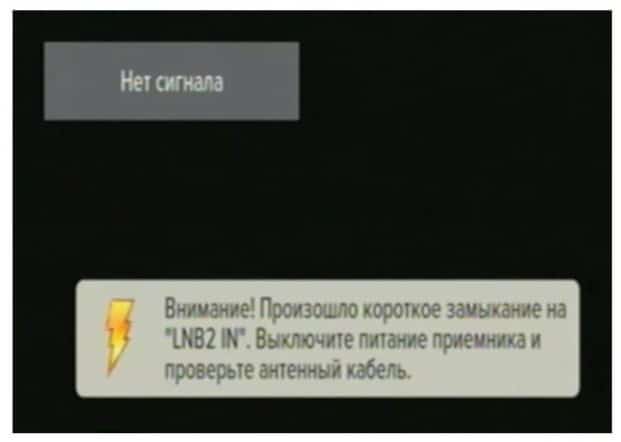
Причины: всегда носят физический характер и преимущественно связаны с антенным кабелем. Чаще даже не с ним, а с коннекторами или конвертором. Реже дело заключается в вышедшем из строя блоке питания или даже приставке.
Исправление ошибки «Короткое замыкание» Триколор:
- Проверить антенны кабель. Стоит просто отключить его от ресивера, если ошибка исчезнет, дело действительно в нем. Скорее всего на каком-то участке повреждено соединение, но также мог быть перебит и сам кабель. Визуальный осмотр обычно помогает найти проблемный участок. Иногда приходится и методом проб искать проблему, переделывая все соединения.
- Диагностика блока питания. Самый эффективный вариант – замерять характеристики тока на выходе с помощью мультиметра и сопоставить с требуемыми значениями. Если наблюдается сильное превышение или занижение, нужно покупать новый блок питания.
- Отдать приставку в ремонт. Если ошибка сохраняется после отключения кабеля и блок питания в норме или был заменен, дело точно в ресивере, нужно его отнести в сервис.
Здесь перечислены практически все ошибки Триколор ТВ: и самые распространенные, и менее популярные. Если же ваша ситуация отличается от указанных выше, описывайте ее в комментариях. Возможно, нам удастся помочь. Только прежде проверьте, что среди всего списка ваша ошибка не описана или решения не сработали. Также пишите, какие методы вы уже успели опробовать.
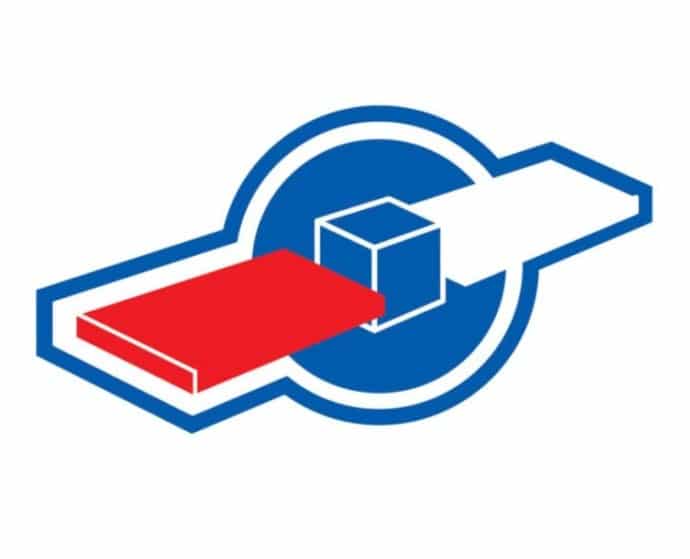
Евгений Андрейченко – независимый эксперт ряда интернет-ресурсов в СНГ странах с 7-летним опытом работы в IT-сфере. Имеет высшее техническое образование и углубленное познание в широком спектре цифровых технологий: от программирования до видеомонтажа. Последние 4 года предоставляет консультации для веб-портала tvoykomputer.ru. С нами делится опытом по настройке компьютеров, смартфонов, телевизоров и смежных устройств, популярным языком описывая особенности проведения всевозможных процедур с умными устройствами.»
Полезная информация
Коды ошибок Триколор и их описание
Собрались скоротать вечер за просмотром ТВ, а на экране вместо любимой телепередачи ошибка? Не стоит паниковать — ведь со многими проблемами спутникового телевидения можно справиться самостоятельно. Ниже мы рассмотрим наиболее распространенные коды ошибок, их описание и порядок действий в той или иной ситуации.
На восстановление просмотра каналов, вещаемых через спутник, может потребоваться некоторое время. Но уже сейчас вы можете продолжить просмотр оплаченных подписок*.
Для этого есть несколько вариантов:
1. Подключить ваш приёмник к интернету. Проверить возможности вашего приёмного оборудования.
2. Установить приложение «Триколор Кино и ТВ» на мобильное устройство или Smart TV. В качестве логина и пароля используйте данные от Личного кабинета.
* При условии, что оплаченный пакет доступен для онлайн-просмотра.
«Нет сигнала»
Надпись «Нет сигнала» означает, что сигнал со спутника не поступает на ваше оборудование.
Как восстановить просмотр:
Если надпись «Нет сигнала» отображается только на одном или нескольких каналах, но при этом Инфоканал (№ 0 в общем списке) показывает, значит, данный канал больше не вещает в составе услуг Триколора, а на его месте, возможно, размещен новый. Для отображения актуального списка вещаемых каналов выполните их поиск.
Если надпись «Нет сигнала» отображается на всех спутниковых каналах, включая Инфоканал, для восстановления просмотра выполните следующие действия:
1. Удостоверьтесь, что кабели, соединяющие приёмник с телевизором и антенну с приёмником, плотно подключены в нужные разъемы. Также убедитесь, что они не имеют внешних повреждений или перекруток и заломов. Обязательно замените неисправные кабели. Возможно, их потребуется обжать еще раз.
2. Если дело не в кабеле, проверьте другие настройки.
«Кодированный канал» или «Нет доступа»
Сообщение вида «Кодированный канал» при просмотре ТВ от Триколора может означать, что подписка на пакет каналов неактивна или ключи активации не поступили на приемник.
Для восстановления доступа к просмотру каналов последовательно выполните следующие действия:
1. На странице проверки подписок или в Личном кабинете убедитесь, что подписка на пакет каналов оплачена и активна.
2. При необходимости оплатите подписку. Подробная информация о способах оплаты находится в разделе «Оплата».
3. Проверьте силу и качество спутникового сигнала.
4. Отключите приемник от сети питания на 5 секунд и включите повторно.
5. Извлеките смарт-карту (при наличии) из приемника и сразу же установите обратно. Проверьте, отображается ли Триколор ID в меню приемника: раздел «Система» — «Личный кабинет» — «ID смарт-карты».
6. Если Триколор ID не отображается или если ваше оборудование не предполагает использования смарт-карты, выключите приемник из сети электропитания на несколько минут, затем включите вновь, и выполните проверку Триколор ID еще раз.
7. Произведите возврат настроек приемника к заводским установкам. В меню приемника пройдите по пути: «Меню» — «Настройки» — «О приемнике» — «Сбросить на заводские настройки». Нажмите кнопку «ОК» на пульте. Переключите приемное оборудование на один из кодированных каналов активной услуги (нажмите «ОК» на пульте и выберите его из появившегося на экране списка). Оставьте приемник включенным.
8. Выполните повтор ключей активации: при наличии подключения к интернету — в приложении «Личный кабинет» в меню приемника. Изображение появится в течение 10 минут. Если нет возможности подключить оборудование к интернету, повторите отправку ключей активации в Личном кабинете на tricolor.tv или в мобильном приложении «Мой Триколор». Оставьте приемник включенным, доступ восстановится не позднее чем через 8 часов.
11. Если указанные действия не помогли, обратитесь в Фирменный салон, к авторизованному дилеру Триколора или в сервисный центр.
Ошибка 0 — Нет доступа к просмотру
Сообщение вида «Ошибка 0. Нет доступа к просмотру» при просмотре ТВ от Триколора может означать, что у оборудования возникли сложности с приёмом спутникового сигнала.
Для восстановления доступа к просмотру каналов последовательно выполните указанные ниже действия:
1. Проверьте антенный кабель на наличие внешних повреждений. Убедитесь, что кабель плотно подключен к приёмнику и самой антенне.
2. Перезагрузите приёмное оборудование. Отключите приёмник от сети питания на 5 секунд и включите канал повторно.
3. Проверьте шкалу силы и качества сигнала*. Если ее значения ниже рекомендованных, воспользуйтесь инструкцией по настройке антенны на tricolor.tv.
4. Проверьте доступность новой версии ПО. Для этого подключите приёмник к интернету либо перейдите на канал под номером 333. При необходимости обновите ПО.
5. Выполните поиск каналов. Для этого зайдите в меню приёмника и выберите «Поиск каналов» или «Поиск каналов «Триколор ТВ».
6. Отправьте ключи активации: при наличии подключения к интернету — в приложении «Личный кабинет» в меню приемника. Изображение появится в течение 10 минут. Если нет возможности подключить оборудование к интернету, повторите отправку ключей активации в Личном кабинете на tricolor.tv. Оставьте приёмник включённым, доступ восстановится не позднее чем через 8 часов.
7. Если указанные действия не помогли, обратитесь в Фирменный салон, к авторизованному дилеру Триколора или в Службу поддержки клиентов.
* Для проверки силы и качества спутникового сигнала нажмите красную, а затем синюю кнопку пульта приемника, находясь на канале, где появляется ошибка. Внизу появившегося окна будут отображаться две шкалы: сила и качество сигнала. Для стабильного приема сигнала со спутника шкалы должны быть заполнены:
— для приемного оборудования моделей GS B210, GS U210, GS U210CI, GS B211, GS B212, GS E212 с версией ПО 3.8.98 — не менее чем на 40 %;
— для приемного оборудования моделей GS B520, GS B522, GS B521, GS B531M, GS B531N, GS B532M, GS B533M, GS E521L, GS B521H, GS B521HL, GS C592, GS B534M, GS B5310, GS B5311, GS C591, GS C5911, GS U510, GS E501, GS Е502 с версией ПО 4.2.1103, 4.14.150 — не менее чем на 30 %;
— для приемного оборудования модели GS А230 с версией ПО 4.5.1194 — не менее чем на 50 %;
— для приемного оборудования моделей GS В527, GS В528, GS В5210 с версией ПО 4.14.210 — не менее чем на 40 %;
— для приемного оборудования моделей GS B621L, GS B622L с версией ПО 4.12.252 — не менее чем на 30 %.
Подробную инструкцию для вашей модели приемного оборудования можно посмотреть в Руководстве пользователя либо на сайте производителя.
Ошибка 2 или Ошибка 3 — Нет доступа к просмотру
Сообщения вида «Ошибка 2. Нет доступа к просмотру» или «Ошибка 3. Нет доступа к просмотру» могут означать сбой работы смарт-карты или внешнего накопителя, подключенного к приёмному оборудованию.
Для восстановления доступа к просмотру каналов последовательно выполните указанные ниже действия:
1. Отключите приёмник от сети питания на 5 секунд и включите повторно.
2. Проверьте доступность новой версии ПО. Для этого подключите приёмник к интернету либо перейдите на канал под номером 333. При необходимости обновите ПО.
3. Если ошибка сохраняется и к приёмнику подключен внешний накопитель, отключите накопитель и перезагрузите приёмник, отключив его от питания.
4. Если ситуация не изменилась, подключите внешний накопитель обратно, отформатируйте его в формате EXT4 и проверьте, сохранилась ли ошибка.
5. Проверьте работу приёмника при использовании другого внешнего накопителя.
6. Если ошибка сохранилась, отформатируйте внутренний накопитель*.
7. При отрицательном результате произведите возврат приёмника к заводским установкам. В меню приёмника пройдите по пути**: «Меню» — «Настройки» — «О приёмнике» — «Сбросить на заводские настройки». Нажмите кнопку «ОК» на пульте.
8. Если указанные действия не помогли, обратитесь в Фирменный салон, к авторизованному дилеру Триколора или в сервисный центр.
* Для моделей GS B531M, GS B531N, GS B532M, GS B533M, GS B534M, GS A230. Внимание! В ходе форматирования все данные с накопителя будут стерты!
Нажмите кнопку «МЕНЮ» на пульте, выберите папку «Приложения» и нажмите кнопку «ОК» пульта. Выберите приложение «Мультимедиа» и нажмите кнопку «ОК» пульта. Выберите нужный накопитель и нажмите кнопку «OK» на пульте. Нажимая кнопку со стрелкой вправо пульта, выберите функцию «Форматировать» и нажмите кнопку «ОК» пульта. По окончании форматирования появится надпись «Форматирование диска завершено». Для выхода из приложения используйте кнопку «ВЫХОД» пульта.
** Подробную инструкцию для вашей модели приемного оборудования можно посмотреть в Руководстве пользователя.
Ошибка 4 — Канал не вещается оператором
Сообщение вида «Ошибка 4. Канал не вещается оператором» может означать, что канал не входит в состав пакетов Триколора или был исключён из него. Чтобы удалить канал из списка, выполните поиск каналов. Для этого зайдите в меню приёмника и выберите пункт «Поиск каналов» или «Поиск каналов «Триколор ТВ».
Если канал был найден ручным поиском, удалите такой канал вручную (см. Руководство пользователя вашего приёмного оборудования).
Полный список доступных каналов смотрите tricolor.tv
Для восстановления доступа к просмотру каналов последовательно выполните указанные ниже действия:
1. Проверьте доступность новой версии ПО. Для этого подключите приёмник к интернету либо перейдите на канал под номером 333. При необходимости обновите ПО.
2. Если ошибка сохраняется и к приёмнику подключен внешний накопитель, отключите накопитель и перезагрузите приёмник, отключив его от питания.
3. Если ситуация не изменилась, подключите внешний накопитель обратно, отформатируйте его в формате EXT4 и проверьте, сохранилась ли ошибка.
4. Проверьте работу приёмника при использовании другого внешнего накопителя.
5. Если ошибка сохранилась, отформатируйте внутренний накопитель*.
6. При отрицательном результате произведите возврат настроек приёмника к заводским установкам. В меню приёмника пройдите по пути**: «Меню» — «Настройки» — «О приёмнике» — «Сбросить на заводские настройки». Нажмите кнопку «ОК» на пульте.
7. Если указанные действия не помогли, обратитесь в Фирменный салон, к авторизованному дилеру Триколора или в сервисный центр.
* Для моделей GS B531M, GS B531N, GS B532M, GS B533M, GS B534M, GS A230. Внимание! В ходе форматирования все данные с накопителя будут стерты!
Нажмите кнопку «МЕНЮ» на пульте, выберите папку «Приложения» и нажмите кнопку «ОК» пульта. Выберите приложение «Мультимедиа» и нажмите кнопку «ОК» пульта. Выберите нужный накопитель и нажмите кнопку «OK». Нажимая кнопку со стрелкой вправо пульта, выберите функцию «Форматировать» и нажмите кнопку «ОК» пульта. По окончании форматирования появится надпись «Форматирование диска завершено». Для выхода из приложения используйте кнопку «ВЫХОД» пульта.
** Подробную инструкцию для вашей модели приемного оборудования можно посмотреть в Руководстве пользователя.
Ошибка 5 — Смарт-карта не определена приемником
Сообщение вида «Код 5. Смарт-карта не определена приемником» или «Ошибка 5. Смарт-карта не определена приемником» может означать, что приемник не может прочитать смарт-карту.
Для восстановления доступа к просмотру каналов последовательно выполните указанные ниже действия:
1. Отключите приемник от сети питания на 5 секунд и включите канал повторно.
2. Если ваш приемник работает со смарт-картой, извлеките смарт-карту из приемника и установите следующим образом:
— Чипом вверх — для приемного оборудования моделей GS U510, GS U210CI, GS U210.
— Чипом вниз — для приемного оборудования моделей GS E502, GS E501, GS B212, GS B211, GS B210.
3. Проверьте доступность новой версии ПО. Для этого подключите приемник к интернету либо перейдите на канал под номером 333. При необходимости обновите ПО.
4. Если сообщение «Ошибка 5» сохраняется и к приемнику подключен внешний накопитель, отключите накопитель и перезагрузите приемник, отключив его от питания.
5. Если ситуация не изменилась, подключите внешний накопитель обратно, отформатируйте его в формате EXT4 и проверьте, сохранилась ли ошибка.
6. Если ошибка сохранилась, отформатируйте внутренний накопитель*.
7. При отрицательном результате произведите возврат настроек приемника к заводским установкам. В меню приемника пройдите по пути**: «Меню» — «Настройки» — «О приемнике» — «Сбросить на заводские настройки». Нажмите кнопку «ОК» на пульте.
8. Если указанные действия не помогли, обратитесь в Фирменный салон, к авторизованному дилеру Триколора или в сервисный центр.
* Для моделей GS B531M, GS B531N, GS B532M, GS B533M, GS B534M, GS A230. Внимание! В ходе форматирования все данные с накопителя будут стерты!
Нажмите кнопку «МЕНЮ» на пульте, выберите папку «Приложения» и нажмите кнопку «ОК» пульта. Выберите приложение «Мультимедиа» и нажмите кнопку «ОК» пульта. Выберите нужный накопитель и нажмите кнопку «OK» на пульте. Нажимая кнопку со стрелкой вправо пульта, выберите функцию «Форматировать» и нажмите кнопку «ОК» пульта. По окончании форматирования появится надпись «Форматирование диска завершено». Для выхода из приложения используйте кнопку «ВЫХОД» пульта.
** Подробную инструкцию для вашей модели приемного оборудования можно посмотреть в Руководстве пользователя».
Ошибка 6 — Нет доступа
Сообщение вида «Код 6. Нет доступа» или «Ошибка 6. Нет доступа» может означать, что у приемника возникла внутренняя ошибка.
Для восстановления доступа к просмотру каналов последовательно выполните указанные ниже действия:
1. Отключите приемник от сети питания на 5 секунд и включите канал повторно.
2. Проверьте доступность новой версии ПО. Для этого подключите приемник к интернету либо перейдите на канал под номером 333. При необходимости обновите ПО.
3. Если ошибка сохраняется и к приемнику подключен внешний накопитель, отключите накопитель и перезагрузите приемник, отключив его от питания.
4. Если это не помогло, то подключите внешний накопитель обратно, отформатируйте его в формате EXT4 и проверьте, сохранилась ли ошибка.
5. Проверьте работу приемника при использовании другого внешнего накопителя.
6. Если ошибка сохранилась, отформатируйте внутренний накопитель*.
7. При отрицательном результате произведите возврат настроек приемника к заводским установкам. В меню приемника пройдите по пути**: «Меню» — «Настройки» — «О приемнике» — «Сбросить на заводские настройки». Нажмите кнопку «ОК» на пульте.
8. Если указанные действия не помогли, обратитесь в Фирменный салон, к авторизованному дилеру Триколора или в сервисный центр.
* Для моделей GS B531M, GS B531N, GS B532M, GS B533M, GS B534M, GS A230. Внимание! В ходе форматирования все данные с накопителя будут стерты!
Нажмите кнопку «МЕНЮ» на пульте, выберите папку «Приложения» и нажмите кнопку «ОК» пульта. Выберите приложение «Мультимедиа» и нажмите кнопку «ОК» пульта. Выберите нужный накопитель и нажмите кнопку «OK» на пульте. Нажимая кнопку со стрелкой вправо пульта, выберите функцию «Форматировать» и нажмите кнопку «ОК» пульта. По окончании форматирования появится надпись «Форматирование диска завершено». Для выхода из приложения используйте кнопку «ВЫХОД» пульта.
** Подробную инструкцию для вашей модели приемного оборудования можно посмотреть в Руководстве пользователя.
Ошибка 7 — Нет доступа к просмотру. Триколор ID принадлежит к другому региону вещания
Сообщение вида «Код 7. Нет доступа к просмотру. Триколор ID принадлежит к другому региону вещания» или «Ошибка 7. Нет доступа к просмотру. Триколор ID принадлежит к другому региону вещания» может означать, что антенна настроена на прием сигнала со спутника другого проекта Триколора, например, Триколор ID принадлежит к проекту «Триколор. Центр», а антенна настроена на «Триколор. Сибирь».
Рекомендуемые действия:
Определить нужный проект можно, обратившись в Фирменный салон, к авторизованному дилеру Триколора или в Службу поддержки клиентов.
Если антенна настроена верно, для восстановления доступа к просмотру каналов последовательно выполните указанные ниже действия:
1. Если ваш приемник работает со смарт-картой, убедитесь, что она установлена правильно:
— Чипом вверх для приемного оборудования моделей GS U510, GS U210CI, GS U210, GS E212, HD 9303, HD 9305, GS 6301, GS 8307, GS 8308, DRS 8308, GS 8304, GS 8302, GS-8300, GS-8300N, DRS-8300.
— Чипом вниз для приемного оборудования моделей GS E502, GS E501, GS B212, GS B211, GS B210, GS 8305, GS 8306, DRS-8305, DTS 53, DTS 54, DTS 53L, DTS 54L.
2. Отключите приемник от сети питания на 5 секунд и включите канал повторно.
3. Проверьте актуальность программного обеспечения. При необходимости обновите ПО.
4. Если ошибка сохраняется и к приемнику подключен внешний накопитель, отключите накопитель и перезагрузите приемник, отключив его от питания.
5. Если это не помогло, отформатируйте внешний накопитель и проверьте, сохранилась ли ошибка.
6. Если ошибка сохранилась, отформатируйте внутренний накопитель.
7. Проверьте работу приемника с отформатированным внешним накопителем или при использовании другого внешнего накопителя.
8. При отрицательном результате произведите возврат настроек приемника к заводским установкам.
9. Если указанные действия не помогли, обратитесь в Фирменный салон, к авторизованному дилеру Триколора или в сервисный центр.
Ошибка 8 — Приемник не поддерживает смарт-карту
Сообщение вида «Код 8. Приемник не поддерживает смарт-карту» или «Ошибка 8. Приемник не поддерживает смарт-карту» может означать, что смарт-карта, установленная в приемник, им не поддерживается.
Для восстановления доступа к просмотру каналов последовательно выполните указанные ниже действия:
1. Если ваш приемник работает со смарт-картой, убедитесь, что она установлена правильно:
— Чипом вверх — для приемного оборудования моделей GS U510, GS U210CI, GS U210.
— Чипом вниз — для приемного оборудования моделей GS E502, GS E501, GS B212, GS B211, GS B210.
2. Отключите приемник от сети питания на 5 секунд и включите повторно.
3. Проверьте доступность новой версии ПО. Для этого подключите приемник к интернету либо перейдите на канал под номером 333. При необходимости обновите ПО.
4. Если ошибка сохраняется и к приемнику подключен внешний накопитель, отключите накопитель и перезагрузите приемник, отключив его от питания.
5. Если это не помогло, то подключите внешний накопитель обратно, отформатируйте его в формате EXT4 и проверьте, сохранилась ли ошибка.
6. Проверьте работу приемника при использовании другого внешнего накопителя.
7. Если ошибка сохранилась, отформатируйте внутренний накопитель*.
8. При отрицательном результате произведите возврат настроек приемника к заводским установкам. В меню приемника пройдите по пути**: «Меню» — «Настройки» — «О приемнике» — «Сбросить на заводские настройки». Нажмите кнопку «ОК» на пульте.
9. Если указанные действия не помогли, обратитесь в Фирменный салон, к авторизованному дилеру Триколора или в сервисный центр.
* Для моделей GS B531M, GS B531N, GS B532M, GS B533M, GS B534M, GS A230. Внимание! В ходе форматирования все данные с накопителя будут стерты!
Нажмите кнопку «МЕНЮ» на пульте, выберите папку «Приложения» и нажмите кнопку «ОК» пульта. Выберите приложение «Мультимедиа» и нажмите кнопку «ОК» пульта. Выберите нужный накопитель и нажмите кнопку «OK» на пульте. Нажимая кнопку со стрелкой вправо пульта, выберите функцию «Форматировать» и нажмите кнопку «ОК» пульта. По окончании форматирования появится надпись «Форматирование диска завершено». Для выхода из приложения используйте кнопку «ВЫХОД» пульта.
** Подробную инструкцию для вашей модели приемного оборудования можно посмотреть в Руководстве пользователя.
Ошибка 9 — Нет доступа к просмотру
Сообщение вида «Код 9. Нет доступа к просмотру» или «Ошибка 9. Нет доступа к просмотру» может означать, что регистрация в качестве клиента Триколора не завершена.
Для восстановления доступа к просмотру каналов последовательно выполните указанные ниже действия:
1. На сайте tricolor.tv на странице проверки подписок или в Личном кабинете убедитесь, что регистрация пройдена. При необходимости пройдите процесс регистрации.
2. Если регистрация пройдена, проверьте доступность новой версии ПО. Для этого подключите приемник к интернету либо перейдите на канал под номером 333. При необходимости обновите ПО.
3. Если ПО актуально, но изображения на телевизоре по-прежнему нет, подключите приемник к интернету и в приложении «Личный кабинет» в меню приемника отправьте ключи активации. Изображение появится в течение 10 минут. Если нет возможности подключить оборудование к интернету, повторите ключи активации в Личном кабинете на tricolor.tv. Оставьте приемник включённым, доступ восстановится не позднее чем через 8 часов.
4. Если указанные действия не помогли, обратитесь в Фирменный салон, к авторизованному дилеру Триколора или в сервисный центр.
Ошибка 10 или Ошибка 11 — Нет доступа к просмотру
Сообщения вида «Код 10. Нет доступа к просмотру», «Ошибка 10. Нет доступа к просмотру», «Код 11. Нет доступа к просмотру» или «Ошибка 11. Нет доступа к просмотру» могут означать, что подписка на пакет каналов неактивна или ключи активации не поступили на приемник.
Для восстановления доступа к просмотру каналов последовательно выполните указанные ниже действия:
1. На сайте tricolor.tv на странице проверки подписок или в Личном кабинете убедитесь, что подписка на пакет каналов оплачена и активна.
2. При необходимости оплатите подписку. Подробная информация о способах оплаты находится в разделе «Оплата» на tricolor.tv.
3. Если подписка оплачена и активна, проверьте доступность новой версии ПО. Для этого подключите приемник к интернету либо перейдите на канал под номером 333. При необходимости обновите ПО.
4. Если ПО актуально, отключите приемник от сети питания на 5 секунд и включите повторно.
5. Далее подключите приемник к интернету и в приложении «Личный кабинет» в меню приемника отправьте ключи активации. Изображение появится в течение 10 минут. Если нет возможности подключить оборудование к интернету, повторите ключи активации в Личном кабинете на tricolor.tv. Оставьте приемник включённым, доступ восстановится не позднее чем через 8 часов.
6. Если указанные действия не помогли, обратитесь в Фирменный салон, к авторизованному дилеру Триколора или в сервисный центр.
Ошибка 13 — Нет доступа к просмотру
Сообщение вида «Код 13. Нет доступа к просмотру» или «Ошибка 13. Нет доступа к просмотру» может означать, что ключи активации устарели.
Для восстановления доступа к просмотру каналов последовательно выполните указанные ниже действия:
1. Отправьте ключи активации: при наличии подключения к интернету — в приложении «Личный кабинет» в меню приемника. Изображение появится в течение 10 минут. Если нет возможности подключить оборудование к интернету, повторите отправку ключей активации в Личном кабинете на tricolor.tv. Оставьте приемник включённым, доступ восстановится не позднее чем через 8 часов.
2. Выполните поиск каналов. Для этого зайдите в меню приемника и выберите «Поиск каналов» или «Поиск каналов «Триколор ТВ».
3. Если указанные действия не помогли, обратитесь в Фирменный салон, к авторизованному дилеру Триколора или в сервисный центр.
Cookie-файлы
Настройка cookie-файлов
Детальная информация о целях обработки данных и поставщиках, которые мы используем на наших сайтах
Аналитические Cookie-файлы
Отключить все
Мы используем файлы Cookie для улучшения работы, персонализации и повышения удобства пользования нашим сайтом. Продолжая посещать сайт, вы соглашаетесь на использование нами файлов Cookie.
Подробнее о нашей политике в отношении Cookie.
Настроить
Принять все
Выберите свой Триколор
Смотрите любимые каналы, фильмы и сериалы, где и как удобно: дома и на даче.
Или оставьте заявку
на подключение
Мы свяжемся с вами в ближайшее время

Если вы приобрели оборудование в магазине электроники
и бытовой техники, зарегистрируйтесь и активируйте свою подписку.
Онлайн-кинотеатр
«Триколор Кино и ТВ»
30 000+
фильмов и сериалов
Оригинальный
контент PREMIER
Просмотр
на 5 устройствах
по одному
Триколор ID
Напоминание и доступ
к архиву передач
до 7 дней
Популярные
сериалы и фильмы
Amediateka
Любимые фильмы, сериалы
и ТВ-каналы всегда под рукой
Скачивайте мобильное приложение
«Триколор Кино и ТВ» и смотрите, что
нравится, где и когда удобно.




Отсканируйте QR-код,
чтобы скачать приложение
Даже самые стабильные системы иногда дают сбои. Приемники Триколора — не исключение. Если у вас перестал работать ресивер Триколор ТВ, пропал сигнал и вы не знаете что делать с сообщением об ошибке, то статья написана специально для вас.
Если у Вас не работает ресивер, а на экране прописывается ошибка, значит, нужно что-то предпринять, чтобы вновь иметь доступ к спутниковому телевидению. В рамках данной статьи рассмотрим часто встречающиеся ошибки, дадим им расшифровку и расскажем что нужно предпринять для устранения неполадки.
Список ошибок Триколор ТВ:
Ошибка 0
Нет доступа к просмотру. Недостаточные уровень и качество сигнала, либо отсутствуют ключи активации. Выключите и включите приемник.
Ошибка 2
Нет доступа к просмотру. Приемник не может считать смарт-карту. Проверьте, правильно ли вставлена смарт-карта и если нет — вставьте правильно.
Ошибка 3
Нет доступа к просмотру. Слетели ключи. Приемник не может раскодировать. Попробуйте сбросить настройки на «по умолчанию» Отправьте ключи активации. Если ничего не помогает — просто оставьте ресивер на раскодировку — это занимает 8 часов.
Ошибка 4
Нет доступа к просмотру. Канал не поддерживается из-за кодировки, либо вещание проходит через другого провайдера. Найдите каналы Триколора: Выберите пункт «Меню», нажав соответствующую кнопку. Выберите «Поиск каналов Триколор ТВ». Если не помогло, то сбросьте настройки до заводских.
Ошибка 5
Смарт-карта не определена ресивером. Неправильная смарт-карта. Или просто вставлена неправильно. Проверьте, правильно ли вставлена смарт-карта. И действительна ли она вообще.
Ошибка 6
Нет доступа к просмотру. Смарт-карта не определена ресивером. Перезагрузите ресивер с заводскими настройками.
Ошибка 7
Смарт-карта не определена ресивером. Смарт-карта не принадлежит оператору.
Ошибка 8
Приемник не поддерживает смарт-карту. Выключите приемник и выньте вилку из розетки. Вытяните, а затем вставьте смарт-карту. Включите приемник обратно.
Ошибка 9
Нет доступа к просмотру. В памяти приемника отсутствуют классы подписок, не оплачен просмотр каналов, приемник не зарегистрирован.
Ошибка 10
Нет доступа к просмотру. Для возобновления просмотра необходимо оплатить услугу (название услуги). Отсутствует подписка на основную услугу.
Ошибка 11
Нет доступа к просмотру. Подписка в памяти приемника прострочена. У ресивера не было команды отписаться, а старая подписка еще не удалена. Повторите команду активации. Выключите приемник и выньте вилку из розетки. Затем включите. Дождитесь раскодировки (не более 8 часов).
Ошибка 12
Убедитесь, что в настройках поиска теле/радиоканалов установлен верный регион. При проведении поиска был выбран не тот регион, в котором зарегистрирован приемник. Убедитесь, что в настройках выбран правильный регион, соответствующий карте и ресиверу.
Ошибка 13
Нет доступа к просмотру. Приемник потерял актуальные ключи, которые позволяют ему получить доступ к программам.
Ошибка 30
Нет доступа к просмотру. Несите приемник в сервисный центр. Ошибка «boot». Нет доступа к просмотру. Сбой в работе программного обеспечения приемника. Мог возникнуть в результате: Короткого замыкания в электросети. Сгорел блок питания. Сгорела материнская плата. Обратитесь к дилеру. Он выявит поломку и дальше будете знать, на что рассчитывать. Ошибка «Короткое замыкание …» Короткое замыкание! Проверьте антенный кабель. Поврежден кабель, или конвертер. Проверьте кабель. Убедитесь что он не поврежден. Если у вас два приемника, то необходимо подключить кабель через конвертер. Одним кабелем два приемника не выйдет использовать.
Ошибка «ER31»
Нет доступа к просмотру. Поломка материнской платы. Необходима замена. Требуется ремонт материнской платы. Каналы отсутствуют. Воспользуйтесь поиском Триколор ТВ — Что делать? Если у вас появилась такая ошибка — не нужно бояться. Это всего-лишь глюк и решить эту проблему очень просто — нужно сбросить настройки приемника на заводские и заново найти каналы — осуществить повторный поиск. Желательно это делать при хорошей погоде.
Как сбросить настройки приемника Триколор ТВ
Чтобы осуществить сброс настроек, нужно следовать этой инструкции: Нажмите кнопку «Меню». Нажмите кнопку «Настройки» или «Установки или «Приложения». Выберите «Заводские установки». Нажмите кнопку ОК. После этого перезагруженный ресивер запустит Мастер первичной настройки и вам заново нужно бдует настроить каналы. В настройках надо выбрать оператора спутникового телевидения и регион вещания, если он будет в списке.
Ошибки, Неисправности и Коды ошибок Триколор
-
-
Последнее сообщение Админ
05 дек 2022, 01:23
-
-
Последнее сообщение Alexander Sinjugin
18 сен 2022, 21:35
-
-
Последнее сообщение Админ
04 сен 2022, 00:09
-
-
Последнее сообщение Админ
01 мар 2022, 15:00
-
-
Последнее сообщение Павел Ниязов
19 ноя 2021, 06:06
-
-
Последнее сообщение Админ
28 сен 2021, 16:04
-
-
Последнее сообщение Админ
18 сен 2021, 00:14
-
-
Последнее сообщение Админ
20 июн 2021, 16:16
-
-
Последнее сообщение Сергей Шульженко
29 мар 2021, 18:25
-
-
Последнее сообщение OldHank
29 ноя 2020, 11:42
-
-
Последнее сообщение Сергей1978
02 сен 2020, 19:17
-
-
Последнее сообщение Гость
31 авг 2020, 10:12
-
-
Последнее сообщение igor68
19 авг 2020, 14:52
-
-
Последнее сообщение Гость
19 авг 2020, 12:27
-
-
Последнее сообщение Сергей1978
06 авг 2020, 22:17
-
-
Последнее сообщение Власенко Виктор Анатольевич
05 авг 2020, 14:25
-
-
Последнее сообщение Админ
04 авг 2020, 22:53
-
-
Последнее сообщение Просто Серега
04 авг 2020, 15:38
-
-
Последнее сообщение Макс_S7
01 авг 2020, 14:36
-
-
Последнее сообщение igor68
13 июл 2020, 18:03
-
-
Последнее сообщение igor68
16 апр 2020, 23:12
-
-
Последнее сообщение igor68
03 апр 2020, 18:15
-
-
Последнее сообщение igor68
02 апр 2020, 15:06
-
-
Последнее сообщение igor68
30 мар 2020, 12:18
-
-
Последнее сообщение igor68
06 фев 2020, 10:04
-
-
Последнее сообщение igor68
27 ноя 2019, 07:52
-
-
Последнее сообщение igor68
19 окт 2019, 19:13
-
-
Последнее сообщение igor68
19 окт 2019, 15:06
-
-
Последнее сообщение rasg55
20 сен 2019, 18:45
-
-
Последнее сообщение Макс_S7
17 сен 2019, 09:30
-
-
Последнее сообщение igor68
03 сен 2019, 12:35
-
-
Последнее сообщение Макс_S7
02 сен 2019, 18:15
-
-
Последнее сообщение igor68
01 сен 2019, 18:53
-
-
Последнее сообщение igor68
07 авг 2019, 08:54
-
-
Последнее сообщение igor68
17 июн 2019, 11:47
-
-
Последнее сообщение igor68
08 май 2019, 21:23
-
-
Последнее сообщение 37040902152815
30 апр 2019, 04:40
-
-
Последнее сообщение igor68
03 апр 2019, 10:18
-
-
Последнее сообщение Zak
06 мар 2019, 13:58
-
-
Последнее сообщение igor68
26 фев 2019, 10:21
-
-
Последнее сообщение igor68
11 фев 2019, 10:58
-
-
Последнее сообщение olegusn
05 фев 2019, 15:32
-
-
Последнее сообщение igor68
12 дек 2018, 16:49
-
-
Последнее сообщение Макс_S7
16 ноя 2018, 01:04
-
-
Последнее сообщение igor68
18 сен 2018, 18:36
-
-
Последнее сообщение igor68
04 авг 2018, 09:59
-
-
Последнее сообщение Вовка
18 июн 2018, 13:16
-
-
Последнее сообщение igor68
05 июн 2018, 13:24
-
-
Последнее сообщение igor68
15 апр 2018, 07:29
-
-
Последнее сообщение igor68
21 мар 2018, 18:39
Права доступа
Вы не можете начинать темы
Вы не можете отвечать на сообщения
Вы не можете редактировать свои сообщения
Вы не можете удалять свои сообщения
Вы не можете добавлять вложения
Восстановление просмотра спутниковых каналов:
Нет сигнала
Надпись «Нет сигнала» означает, что сигнал со спутника не поступает на ваше приемное оборудование.
Как восстановить просмотр:
Если надпись «Нет сигнала» отображается только на одном или нескольких каналах, но при этом есть изображение на Инфоканале (под номером 0 в общем списке), значит, данный канал больше не транслируется в составе услуг Триколора, а на его месте, возможно, размещен новый. Для отображения актуального списка транслируемых каналов выполните их поиск. (Если в процессе сканирования возникают проблемы с некоторыми частотами можно сбросить в заводские установки. Если не помогло, причиной могут быть слабый сигнал или плохой кабель (пережатый, согнутый с малым радиусом, растрескавшийся и т.д., причем сигнал на таком кабеле может оставаться нормальным).
Если надпись «Нет сигнала» отображается на всех спутниковых каналах, включая Инфоканал, для восстановления просмотра выполните следующие действия:
- Удостоверьтесь, что кабели, соединяющие приемник с телевизором и антенну с приемником, плотно подключены в нужные разъемы. Также убедитесь, что они не имеют внешних повреждений или заломов и не перекручены. Обязательно замените неисправные кабели. Возможно, их потребуется обжать еще раз.
- Если дело не в кабеле, проверьте, актуальна ли версия программного обеспечения вашего приемного оборудования, а также уровни шкал силы и качества спутникового сигнала. Понаблюдайте за шкалами в течение 2–3 минут. Значения должны оставаться стабильными. Если они резко меняются, настройте антенну. Для настройки антенны рекомендуем вызвать нашего мастера, тел.: +7(495)785–40–77. Для самостоятельной настройки антенны поворачивайте ее по 1 см и фиксируйте в каждом положении на 3–5 секунд.
- Выполните поиск каналов. Для большинства моделей приемников: на главном экране, в разделе «Приложения», выберите пункт «Поиск каналов», нажмите «ОК» и сохраните найденные каналы.
- Сбросьте настройки приемника до заводских установок. Для большинства моделей: на главном экране пройдите по пути: «Меню» — «Настройки» — «Настройки приемника» — «О приемнике» — «Сбросить на заводские настройки». Нажмите «ОК» и подтвердите сброс. После перезагрузки приемника пройдите все шаги мастера первичной настройки и проверьте изображение.
- По возможности проведите проверку работоспособности приемника на другой антенне.
- Для диагностики вашего приемного оборудования обратитесь в Фирменный салон, к авторизованному дилеру Триколора или в сервисный центр.
Ошибка 0. Нет доступа к просмотру
Сообщение вида «Ошибка 0. Нет доступа к просмотру» при просмотре ТВ от Триколора может означать, что у оборудования возникли сложности с приёмом спутникового сигнала.
Для восстановления доступа к просмотру каналов последовательно выполните указанные ниже действия:
- Проверьте антенный кабель на наличие внешних повреждений. Убедитесь, что кабель плотно подключен к приёмнику и самой антенне.
- Перезагрузите приёмное оборудование. Отключите приёмник от сети питания на 5 секунд и включите канал повторно.
- Проверьте шкалу силы и качества сигнала*. Если ее значения ниже рекомендованных, воспользуйтесь инструкцией по настройке антенны на tricolor.tv.
- Проверьте доступность новой версии ПО. Для этого подключите приёмник к интернету либо перейдите на канал под номером 333. При необходимости обновите ПО.
- Выполните поиск каналов. Для этого зайдите в меню приёмника и выберите «Поиск каналов» или «Поиск каналов «Триколор ТВ».
- Отправьте ключи активации: при наличии подключения к интернету — в приложении «Личный кабинет» в меню приемника. Изображение появится в течение 10 минут. Если нет возможности подключить оборудование к интернету, повторите отправку ключей активации в Личном кабинете на tricolor.tv. Оставьте приёмник включённым, доступ восстановится не позднее чем через 8 часов.
- Если указанные действия не помогли, обратитесь в Фирменный салон, к авторизованному дилеру Триколора или в Службу поддержки клиентов.
* Для проверки силы и качества спутникового сигнала на Инфоканале (№ 0 в общем списке каналов) нажмите красную, затем синюю кнопки пульта приёмника.
Подробную инструкцию для вашей модели приёмного оборудования можно посмотреть в Руководстве пользователя либо на сайте производителя.
Внизу появившегося окна будут отображаться две шкалы: сила и качество сигнала.
Ошибка 2 или Ошибка 3. Нет доступа к просмотру
Сообщения вида «Ошибка 2. Нет доступа к просмотру» или «Ошибка 3. Нет доступа к просмотру» могут означать сбой работы смарт-карты или внешнего накопителя, подключенного к приёмному оборудованию.
Для восстановления доступа к просмотру каналов последовательно выполните указанные ниже действия:
- Отключите приёмник от сети питания на 5 секунд и включите повторно.
- Проверьте доступность новой версии ПО. Для этого подключите приёмник к интернету либо перейдите на канал под номером 333. При необходимости обновите ПО.
- Если ошибка сохраняется и к приёмнику подключен внешний накопитель, отключите накопитель и перезагрузите приёмник, отключив его от питания.
- Если ситуация не изменилась, подключите внешний накопитель обратно, отформатируйте его в формате EXT4 и проверьте, сохранилась ли ошибка.
- Проверьте работу приёмника при использовании другого внешнего накопителя.
- Если ошибка сохранилась, отформатируйте внутренний накопитель*.
- При отрицательном результате произведите возврат приёмника к заводским установкам. В меню приёмника пройдите по пути: «Меню» — «Настройки» — «О приёмнике» — «Сбросить на заводские настройки». Нажмите кнопку «ОК» на пульте.
- Если указанные действия не помогли, обратитесь в Фирменный салон, к авторизованному дилеру Триколора или в сервисный центр.
* Для моделей GS B531M, GS B531N, GS B532M, GS B533M, GS B534M, GS A230. Внимание! В ходе форматирования все данные с накопителя будут стерты!
Нажмите кнопку «МЕНЮ» на пульте, выберите папку «Приложения» и нажмите кнопку «ОК» пульта. Выберите приложение «Мультимедиа» и нажмите кнопку «ОК» пульта. Выберите нужный накопитель и нажмите кнопку «OK» на пульте. Нажимая кнопку со стрелкой вправо пульта, выберите функцию «Форматировать» и нажмите кнопку «ОК» пульта. По окончании форматирования появится надпись «Форматирование диска завершено». Для выхода из приложения используйте кнопку «ВЫХОД» пульта.
Ошибка 4. Канал не вещается оператором
Сообщение вида «Ошибка 4. Канал не вещается оператором» может означать, что канал не входит в состав пакетов Триколора или был исключён из него. Чтобы удалить канал из списка, выполните поиск каналов. Для этого зайдите в меню приёмника и выберите пункт «Поиск каналов» или «Поиск каналов «Триколор ТВ».
Если канал был найден ручным поиском, удалите такой канал вручную (см. Руководство пользователя вашего приёмного оборудования).
Для восстановления доступа к просмотру каналов последовательно выполните указанные ниже действия:
- Проверьте доступность новой версии ПО. Для этого подключите приёмник к интернету либо перейдите на канал под номером 333. При необходимости обновите ПО.
- Если ошибка сохраняется и к приёмнику подключен внешний накопитель, отключите накопитель и перезагрузите приёмник, отключив его от питания.
- Если ситуация не изменилась, подключите внешний накопитель обратно, отформатируйте его в формате EXT4 и проверьте, сохранилась ли ошибка.
- Проверьте работу приёмника при использовании другого внешнего накопителя.
- Если ошибка сохранилась, отформатируйте внутренний накопитель*.
- При отрицательном результате произведите возврат настроек приёмника к заводским установкам. В меню приёмника пройдите по пути: «Меню» — «Настройки» — «О приёмнике» — «Сбросить на заводские настройки». Нажмите кнопку «ОК» на пульте.
- Если указанные действия не помогли, обратитесь в Фирменный салон, к авторизованному дилеру Триколора или в сервисный центр.
* Для моделей GS B531M, GS B531N, GS B532M, GS B533M, GS B534M, GS A230. Внимание! В ходе форматирования все данные с накопителя будут стерты!
Нажмите кнопку «МЕНЮ» на пульте, выберите папку «Приложения» и нажмите кнопку «ОК» пульта. Выберите приложение «Мультимедиа» и нажмите кнопку «ОК» пульта. Выберите нужный накопитель и нажмите кнопку «OK» на пульте. Нажимая кнопку со стрелкой вправо пульта, выберите функцию «Форматировать» и нажмите кнопку «ОК» пульта. По окончании форматирования появится надпись «Форматирование диска завершено». Для выхода из приложения используйте кнопку «ВЫХОД» пульта.
Ошибка 5. Смарт-карта не определена приёмником.
Сообщение вида «Ошибка 5.Смарт-карта не определена приёмником» может означать, что приёмник не может прочитать смарт-карту.
Для восстановления доступа к просмотру каналов последовательно выполните указанные ниже действия:
- Отключите приёмник от сети питания на 5 секунд и включите канал повторно.
- Если ваш приёмник работает со смарт-картой, извлеките смарт-карту из приемника и установите правильно.
- Проверьте доступность новой версии ПО. Для этого подключите приёмник к интернету либо перейдите на канал под номером 333. При необходимости обновите ПО.
- Если сообщение «Ошибка 5» сохраняется и к приёмнику подключен внешний накопитель, отключите накопитель и перезагрузите приёмник, отключив его от питания.
- Если ситуация не изменилась, подключите внешний накопитель обратно, отформатируйте его в формате EXT4 и проверьте, сохранилась ли ошибка.
- Если ошибка сохранилась, отформатируйте внутренний накопитель.
- При отрицательном результате произведите возврат настроек приёмника к заводским установкам. В меню приёмника пройдите по пути: «Меню» — «Настройки» — «О приёмнике» — «Сбросить на заводские настройки». Нажмите кнопку «ОК» на пульте.
- Если указанные действия не помогли, обратитесь в Фирменный салон, к авторизованному дилеру Триколора или в сервисный центр.
Ошибка 6. Нет доступа
Сообщение вида «Ошибка 6. Нет доступа» может означать, что у приёмника возникла внутренняя ошибка.
Для восстановления доступа к просмотру каналов последовательно выполните указанные ниже действия:
- Отключите приёмник от сети питания на 5 секунд и включите канал повторно.
- Проверьте доступность новой версии ПО. Для этого подключите приёмник к интернету либо перейдите на канал под номером 333. При необходимости обновите ПО.
- Если ошибка сохраняется и к приёмнику подключен внешний накопитель, отключите накопитель и перезагрузите приёмник, отключив его от питания.
- Если это не помогло, то подключите внешний накопитель обратно, отформатируйте его в формате EXT4 и проверьте, сохранилась ли ошибка.
- Проверьте работу приёмника при использовании другого внешнего накопителя.
- Если ошибка сохранилась, отформатируйте внутренний накопитель.
- При отрицательном результате произведите возврат настроек приёмника к заводским установкам. В меню приёмника пройдите по пути: «Меню» — «Настройки» — «О приёмнике» — «Сбросить на заводские настройки». Нажмите кнопку «ОК» на пульте.
- Если указанные действия не помогли, обратитесь в Фирменный салон, к авторизованному дилеру Триколора или в сервисный центр.
Ошибка 7. Нет доступа к просмотру. ID принадлежит к другому региону вещания
Сообщение вида «Ошибка 7. Нет доступа к просмотру. ID принадлежит к другому региону вещания» может означать, что антенна настроена на приём сигнала со спутника другого проекта Триколора, например, Триколор ID принадлежит к проекту «Триколор. Центр», а антенна настроена на «Триколор. Сибирь».
Если антенна настроена верно, для восстановления доступа к просмотру каналов последовательно выполните указанные ниже действия:
- Если ваш приёмник работает со смарт-картой, убедитесь, что она установлена правильно:
- Отключите приёмник от сети питания на 5 секунд и включите канал повторно.
- Проверьте актуальность программного обеспечения. При необходимости обновите ПО.
- Если ошибка сохраняется и к приёмнику подключен внешний накопитель, отключите накопитель и перезагрузите приёмник, отключив его от питания.
- Если это не помогло, отформатируйте внешний накопитель и проверьте, сохранилась ли ошибка.
- Если ошибка сохранилась, отформатируйте внутренний накопитель.
- Проверьте работу приёмника с отформатированным внешним накопителем или при использовании другого внешнего накопителя.
- При отрицательном результате произведите возврат настроек приёмника к заводским установкам.
- Если указанные действия не помогли, обратитесь в Фирменный салон, к авторизованному дилеру Триколора или в сервисный центр.
Ошибка 8. Приёмник не поддерживает смарт-карту
Сообщение вида «Ошибка 8. Приёмник не поддерживает смарт-карту» может означать, что смарт-карта, установленная в приёмник, им не поддерживается.
Для восстановления доступа к просмотру каналов последовательно выполните указанные ниже действия:
- Отключите приёмник от сети питания на 5 секунд и включите канал повторно.
- Если ваш приёмник работает со смарт-картой, извлеките смарт-карту из приемника и установите правильно.
- Проверьте доступность новой версии ПО. Для этого подключите приёмник к интернету либо перейдите на канал под номером 333. При необходимости обновите ПО.
- Если сообщение «Ошибка 5» сохраняется и к приёмнику подключен внешний накопитель, отключите накопитель и перезагрузите приёмник, отключив его от питания.
- Если ситуация не изменилась, подключите внешний накопитель обратно, отформатируйте его в формате EXT4 и проверьте, сохранилась ли ошибка.
- Если ошибка сохранилась, отформатируйте внутренний накопитель.
- При отрицательном результате произведите возврат настроек приёмника к заводским установкам. В меню приёмника пройдите по пути: «Меню» — «Настройки» — «О приёмнике» — «Сбросить на заводские настройки». Нажмите кнопку «ОК» на пульте.
- Если указанные действия не помогли, обратитесь в Фирменный салон, к авторизованному дилеру Триколора или в сервисный центр.
Ошибка 9. Нет доступа к просмотру
Сообщение вида «Ошибка 9. Нет доступа к просмотру» может означать, что регистрация в качестве клиента Триколора не завершена.
Для восстановления доступа к просмотру каналов последовательно выполните указанные ниже действия:
- На сайте tricolor.tv на странице проверки подписок или в Личном кабинете убедитесь, что регистрация пройдена. При необходимости пройдите процесс регистрации.
- Если регистрация пройдена, проверьте доступность новой версии ПО. Для этого подключите приёмник к интернету либо перейдите на канал под номером 333. При необходимости обновите ПО.
- Если ПО актуально, но изображения на телевизоре по-прежнему нет, подключите приёмник к интернету и в приложении «Личный кабинет» в меню приемника отправьте ключи активации. Изображение появится в течение 10 минут. Если нет возможности подключить оборудование к интернету, повторите ключи активации в Личном кабинете на tricolor.tv. Оставьте приёмник включённым, доступ восстановится не позднее чем через 8 часов.
- Если указанные действия не помогли, обратитесь в Фирменный салон, к авторизованному дилеру Триколора или в сервисный центр.
Ошибка 10 или Ошибка 11. Нет доступа к просмотру
Сообщения вида «Ошибка 10. Нет доступа к просмотру» или «Ошибка 11. Нет доступа к просмотру» могут означать, что подписка на пакет каналов неактивна или ключи активации не поступили на приёмник.
Для восстановления доступа к просмотру каналов последовательно выполните указанные ниже действия:
- На сайте tricolor.tv на странице проверки подписок или в Личном кабинете убедитесь, что подписка на пакет каналов оплачена и активна.
- При необходимости оплатите подписку. Подробная информация о способах оплаты находится в разделе «Оплата» на tricolor.tv.
- Если подписка оплачена и активна, проверьте доступность новой версии ПО. Для этого подключите приёмник к интернету либо перейдите на канал под номером 333. При необходимости обновите ПО.
- Если ПО актуально, отключите приёмник от сети питания на 5 секунд и включите повторно.
- Далее подключите приёмник к интернету и в приложении «Личный кабинет» в меню приемника отправьте ключи активации. Изображение появится в течение 10 минут. Если нет возможности подключить оборудование к интернету, повторите ключи активации в Личном кабинете на tricolor.tv. Оставьте приёмник включённым, доступ восстановится не позднее чем через 8 часов.
- Если указанные действия не помогли, обратитесь в Фирменный салон, к авторизованному дилеру Триколора или в сервисный центр.
Ошибка 13. Нет доступа к просмотру
Сообщение вида «Ошибка 13. Нет доступа к просмотру» может означать, что ключи активации устарели.
Для восстановления доступа к просмотру каналов последовательно выполните указанные ниже действия:
- Отправьте ключи активации: при наличии подключения к интернету — в приложении «Личный кабинет» в меню приемника. Изображение появится в течение 10 минут. Если нет возможности подключить оборудование к интернету, повторите отправку ключей активации в Личном кабинете на tricolor.tv. Оставьте приёмник включённым, доступ восстановится не позднее чем через 8 часов.
- Выполните поиск каналов. Для этого зайдите в меню приёмника и выберите «Поиск каналов» или «Поиск каналов «Триколор ТВ».
- Если указанные действия не помогли, обратитесь в Фирменный салон, к авторизованному дилеру Триколора или в сервисный центр.
Кодированный канал
Сообщение вида «Кодированный канал» при просмотре ТВ от Триколора может означать, что подписка на пакет каналов неактивна или ключи активации не поступили на приемник.
Для восстановления доступа к просмотру каналов последовательно выполните следующие действия:
- На странице проверки подписок или в Личном кабинете убедитесь, что подписка на пакет каналов оплачена и активна.
- При необходимости оплатите подписку. Подробная информация о способах оплаты находится в разделе «Оплата».
- Проверьте силу и качество спутникового сигнала.
- Отключите приемник от сети питания на 5 секунд и включите повторно.
- Извлеките смарт-карту (при наличии) из приемника и сразу же установите обратно. Проверьте, отображается ли Триколор ID в меню приемника: раздел «Система»— «Личный кабинет»— «ID смарт-карты».
- Если Триколор ID не отображается или если ваше оборудование не предполагает использования смарт-карты, выключите приемник из сети электропитания на несколько минут, затем включите вновь, и выполните проверку Триколор ID еще раз.
- Произведите возврат настроек приемника к заводским установкам. В меню приемника пройдите по пути:«Меню»—«Настройки»—«О приемнике»—«Сбросить на заводские настройки». Нажмите кнопку «ОК» на пульте.
- Переключите приемное оборудование на один из кодированных каналов активной услуги (нажмите «ОК» на пульте и выберите его из появившегося на экране списка). Оставьте приемник включенным.
- Выполните повтор ключей активации: при наличии подключения к интернету — в приложении «Личный кабинет» в меню приемника. Изображение появится в течение 10 минут. Если нет возможности подключить оборудование к интернету, повторите отправку ключей активации в Личном кабинете на tricolor.tv или в мобильном приложении «Мой Триколор». Оставьте приемник включенным, доступ восстановится не позднее чем через 8 часов.
- Если указанные действия не помогли, обратитесь в Фирменный салон, к авторизованному дилеру Триколора или в сервисный центр.
Восстановление просмотра каналов через интернет на приёмном оборудовании и в приложении «Триколор Кино и ТВ»
Код 20 или Ошибка 20. Нет связи с сервером
Сообщение вида «Код 20. Нет связи с сервером» или «Ошибка 20. Нет связи с сервером» может означать, что скорость интернет-соединения не соответствует рекомендованной.
Для устранения сообщения о коде 20 или ошибке 20 попробуйте последовательно выполнить следующие действия:
- Перезагрузите приемник, отключив его от питания./Перезагрузите приложение «Триколор Кино и ТВ»
- Проверьте корректность подключения Ethernet-кабеля, возможно, его стоит переобжать или заменить.
- Проверьте скорость интернет-соединения во время ошибки на сайте speedtest.net. Скорость необходимо проверять до московских серверов.
- Сбросьте настройки приёмника до заводских установок.
- Если указанные действия не помогли, обратитесь в Службу поддержки клиентов.
Ошибка 21. Отсутствует подключение к интернету
Сообщение вида «Ошибка 21. Отсутствует подключение к интернету» может означать, что интернет-соединение отсутствует.
Для устранения сообщения об ошибке 21 попробуйте последовательно выполнить следующие действия:
- Перезагрузите всё сетевое оборудование и приёмник отключив его от питания./Перезагрузите приложение «Триколор Кино и ТВ»
- Проверьте сетевые настройки приёмника. Убедитесь, что приёмник получает IP-адрес локальной сети (для уточнения сетевых настроек обратитесь к провайдеру, который предоставляет услуги доступа к интернету).
- Проверьте корректность подключения Ethernet-кабеля, возможно, его стоит переобжать или заменить.
- Проверьте возможность выхода в интернет с других устройств, например, в браузере.
- Если доступ в интернет есть с других устройств, проверьте скорость интернет-соединения во время ошибки на сайте speedtest.net. Скорость необходимо проверять до московских серверов.
- Если указанные действия не помогли, обратитесь в Службу поддержки клиентов.
Код 26. Для просмотра необходима авторизация
Сообщение вида «Код 26. Для просмотра необходима авторизация» может означать, что приёмник не авторизовался в системе.
Для устранения сообщения о коде 26 попробуйте последовательно выполнить следующие действия:
- Перезагрузите приёмник, отключив его от питания./Перезагрузите приложение «Триколор Кино и ТВ»
- Сбросьте настройки приёмника до заводских установок.
- Если указанные действия не помогли, обратитесь в Службу поддержки клиентов.
Код 28 или Ошибка 28. Нет доступа к просмотру
Сообщение вида «Код 28. Нет доступа к просмотру» или «Ошибка 28. Нет доступа к просмотру» может означать, что скорость интернет-соединения не соответствует рекомендованной.
Для устранения сообщения о коде 28 или ошибке 28 попробуйте последовательно выполнить следующие действия:
- Перезагрузите приёмник, отключив его от питания./Перезагрузите приложение «Триколор Кино и ТВ»
- Проверьте корректность подключения Ethernet-кабеля, возможно, его стоит переобжать или заменить.
- Проверьте скорость интернет-соединения во время ошибки на сайте speedtest.net. Скорость необходимо проверять до московских серверов.
- Сбросьте настройки приёмника до заводских установок.
- Если указанные действия не помогли, обратитесь в Службу поддержки клиентов.
Код 29. Для просмотра необходима авторизация
Сообщение вида «Код 29. Для просмотра необходима авторизация» может означать, что приемнику/ приложению «Триколор Кино и ТВ» не удалось авторизоваться в системе.
Для устранения сообщения о коде 29 попробуйте последовательно выполнить следующие действия:
- Перезагрузите приёмник, отключив его от питания./Перезагрузите приложение «Триколор Кино и ТВ»
- Сбросьте настройки приёмника до заводских установок.
- Если указанные действия не помогли, обратитесь в Службу поддержки клиентов.
Код 30, Код 47 или Код 48. Нет доступа к просмотру
Сообщение вида «Код 30. Нет доступа к просмотру», «Код 47. Нет доступа к просмотру» или «Код 48. Нет доступа к просмотру» может означать, что доступ к услуге не оплачен.
Для устранения сообщения о коде 30, коде 47 или коде 48 выполните последовательно следующие действия:
- Проверьте наличие активной подписки в Личном кабинете.
- Если подписка активна, отправьте ключи активации в Личном кабинете. Дождитесь появления изображения в течение 10 минут.
- Если указанные действия не помогли, обратитесь в Службу поддержки клиентов или в Фирменный салон, к авторизованному дилеру Триколора.
Ошибка 34. Нет доступа к просмотру
Сообщение вида «Ошибка 34. Нет доступа к просмотру» может означать, что доступ к контенту отсутствует.
Для устранения сообщения об ошибке 34 попробуйте последовательно выполнить следующие действия:
- Перезагрузите всё сетевое оборудование и приёмник, отключив его от питания./Перезагрузите приложение «Триколор Кино и ТВ»
- Если указанные действия не помогли, обратитесь в Службу поддержки клиентов.
| Код ошибки | Описание ошибки | Причина ошибки | Как устранить ошибку |
|---|---|---|---|
| Ошибка 0 | Ограничен доступ к просмотру | Недостаточные уровень или качество сигнала. Отсутствие ключей активации. | Проверьте качество настройки спутниковой антенны, при необходимости произведите настройку. Перезагрузите приемное оборудование (через отключите питания). Если перезагрузка не помогла, включите любой закодированный канал и оставьте на нем ресивер на срок до 8 часов. Если приемником долгое время не пользовались, повторно запросите коды активации, позвонив в Службу поддержки абонентов Триколор или воспользовавшись «Личным кабинетом». |
| Ошибка 2 | Ограничен доступ к просмотру | Приемник не может считать смарт-карту | Проверьте правильность установки смарт-карты. При необходимости обратитесь в Сервисный центр |
| Ошибка 3 | Ограничен доступ к просмотру. Канал кодирован. | Отсутствуют ключи активации | Перезагрузите приемное оборудование (через отключите питания). Если перезагрузка не помогла, включите любой закодированный канал и оставьте на нем ресивер на срок до 8 часов. Запросите коды активации, позвонив в Службу поддержки абонентов Триколор или воспользовавшись «Личным кабинетом». |
| Ошибка 4 | Ограничен доступ к просмотру | Произведите поиск каналов ТриколорТВ (Меню->Поиск каналов ТриколорТВ). | |
| Ошибка 5 | Смарт-карта не определена ресивером | Неправильная установка смарт-карты. Неисправность смарт-карты. | Проверьте правильность установки смарт-карты. При необходимости обратитесь в Сервисный центр |
| Ошибка 6 | Нет доступа к просмотру | Перезагрузите приемное оборудование (через отключите питания). Если перезагрузка не помогла, включите любой закодированный канал и оставьте на нем ресивер на срок до 8 часов. Запросите коды активации, позвонив в Службу поддержки абонентов Триколор или воспользовавшись «Личным кабинетом». |
|
| Ошибка 7 | Нет доступа к просмотру | Смарт-карта не принадлежит оператору. | Проверьте, соответствует ли используемая Вами смарт-карта(Триколор-Центр, Триколор-Сибирь) спутнику на который настроено оборудование. Перезагрузите приемное оборудование (через отключите питания). |
| Ошибка 8 | Приемник не поддерживает смарт-карту | Проверьте, соответствует ли используемая Вами смарт-карта(Триколор-Центр, Триколор-Сибирь) спутнику на который настроено оборудование. Проверьте версию программного обеспечения ресивера, при необходимости произведите обновление. Перезагрузите приемное оборудование (через отключите питания). |
|
| Ошибка 9 | Нет доступа к просмотру | Проверьте, зарегистрирован ли Ваш приемник, а также оплачен ли доступ к просмотру (Служба поддержки абонентов Триколор) Перезагрузите приемное оборудование (через отключите питания). |
|
| Ошибка 10 | Нет доступа к просмотру | Не оплачен доступ к просмотру | Проверьте, оплачен ли доступ к просмотру ТриколорТВ (Служба поддержки абонентов Триколор) |
| Ошибка 11 | Нет доступа к просмотру | Запросите коды активации, позвонив в Службу поддержки абонентов Триколор или воспользовавшись «Личным кабинетом». Перезагрузите приемное оборудование (через отключите питания). Включите любой закодированный канал и оставьте на нем ресивер на срок до 8 часов. |
|
| Ошибка 12 | Нет доступа к просмотру | Неверно выбран регион | В настройках приемника выберите правильный регион |
| Ошибка 13 | Нет доступа к просмотру | Отсутствуют ключи активации | Запросите коды активации, позвонив в Службу поддержки абонентов Триколор или воспользовавшись «Личным кабинетом». Перезагрузите приемное оборудование (через отключите питания). Включите любой закодированный канал и оставьте на нем ресивер на срок до 8 часов. |
| Ошибка 30 | Неисправность оборудования | Обратитесь в Сервисный центр | |
| Ошибка «boot» | Неисправность оборудования | Сбой в работе программного обеспечения приемника, неисправность блока питания, неисправность материнской платы. | Обратитесь в Сервисный центр |
| Ошибка «Короткое замыкание» | Короткое замыкание в антенном кабеле | Короткое замыкание в антенном кабеле | Проверьте антенный кабель, конвертор, разъемы. |
| Ошибка «ER31» | Неисправность оборудования | Неисправность материнской платы | Обратитесь в Сервисный центр |
Полная инструкция по всем кодам ошибок Триколор ТВ
Триколор ТВ – самый популярный оператор различного телевидения, который может открыть доступ к 250 каналам на русском языке. Особых замечаний к его работе нет, но в силу большого количества пользователей, у некоторых возникают проблемы. У кого-то нет доступа к просмотру определенных телеканалов, у других – нет связи с сервером, у третьих – не определена Smart-карта. Хорошо в этой ситуации то, что у большинства проблем есть свои коды, которые помогают найти причину сбоя и разработать стратегию ее устранения на ТВ. Сейчас мы проанализируем все распространенные ошибки Триколор ТВ и опишем все, что нужно знать о них. Все коды расположены по принципу частоты возникновения: сверху самые частотные, снизу – те, что встречаются реже. Для быстрой навигации по статье, используйте поиск по странице.
Ошибка Триколор 10

Причины: самая частая из всех заключается в том, что не проведена оплата услуг за следующий отчетный период. Также может быть, что оплата выполнена, но на спутниковый ресивер не поступили ключи, необходимые для раскодирования платных каналов.
Как исправить ошибку Триколор 10:
- Продлить подписку на платные каналы. После этого требуется еще некоторое время работы приставке, чтобы она получила все необходимые данные. Обычно это происходит в первый час после оплаты. Следует оставить ресивер включенным на закодированном канале и выключить подсветку телевизора. Когда он заработает появится звук, и вы поймете, что все работает. Ускорить процедуру можно вручную, зайдя в личный кабинет и нажав на кнопку «Повтор команд активации».
- Удостовериться, что платеж прошел. Возможно, на вашей карте закончился интернет-лимит на оплаты или деньги были переведены на другой личный кабинет. Еще бывают проблемы у тех, кто использует терминалы. Важно в своем аккаунте проверить, что услуги оплачены, а деньги поступили.
Читайте также: Как установить и настроить Триколор ТВ?
Ошибка Триколор 0

Причины: сложно установить, что это значит, не имея доступа к оборудованию, так как причин много: от плохих погодных условий и до поломки оборудования. Хорошая новость лишь в том, что чаще проблема заключается в программных неполадках. Об этом может свидетельствовать доступ к 0 каналу. Если и его нет, проблема аппаратная.
Как устранить ошибку Триколор с кодом 0 «Нет доступа к просмотру»:
- Перезагрузить ресивер.
- Проверить, что оплачен пакет услуг. В противном случае, нет ничего удивительного, что нет связи с каналами.
- Немного подождать. Актуально для ситуаций, когда на улице плохая погода.
- Провести процедуру повторной активации приемника. Следует сделать в случае, если оборудование было отключено от питания более 72 часов.
- Удостовериться в правильности установленной Smart-карты. Может быть просто загрязнены контакты карты, их следует тщательно очистить.
Ошибка Триколор 11

Причины: в своем большинстве они подобны ошибке 10, то есть не поступила оплата за выбранный пакет услуг. Еще один вариант – деньги поступили на счет, но отключено автоматическое списание средств, то есть они там просто лежат. Если оплата была проведена недавно, скорее всего информация об этом еще не дошла до приемника.
Что делать для исправления ошибки 11 Триколор ТВ:
- Оплатить выбранный пакет каналов. Деньги должны не только дойти до вашего личного аккаунта, но и списаться. Это все можно проверить в личном кабинете, просмотр доступен на сайте. По необходимости, нужно выбрать пакет каналов, если он не был куплен автоматически.
- Средства были списаны за другой пакет. Если на счету был минусовой баланс или та сумма, что дошла до Ростелеком, недостаточная для оплаты всех услуг, она может распределиться неправильно. Например, если у вас дополнительно подключены спортивные телеканалы, деньги списались за них, а основной тариф остался неактивным. Нужно добавить недостающую сумму или отказаться от ненужных пакетов.
- Оставить приемник включенным. Если ошибка начала появляться в день, когда абонент внес оплату, дело в медлительности приема платежей. Пока сумма зачислится, спишется и дойдут ключи активации, требуется около 1 часа, а порой и до 8 часов. Стоит просто подождать.
- Обновить программное обеспечение. Самый простой способ это сделать – перейти на канал 333.
Ошибка Триколор 5

Причины: практически всегда ошибка будет возникать из-за Smart-карты, как и сказано в сообщении.
Как исправить ошибку 5 в Триколор ТВ:
- Переустановить карту. Проблема в том, что часть спутниковых приемников требуют установить карту чипом вверх, а другая – чипом вниз. Так на моделях GS 8300, GS 8300N, DRS 8300, GS 8302, GS 8304, GS 8307, GS 8308, DRS 8308, GS 6301, HD 9303, HD 9305, GS U210, GS U210CI, GS E212, GS U510 требуется верхнее размещение чипа. Однако в ресиверах GS 8305, GS 8306, DRS 8305, GS B210, GS B211, GS B212, DTS 53, DTS 54, DTS 53L, DTS 54L, GS E501, GS E502 чип смарт-карты обязан быть снизу.
- Очистить контакты. В первую очередь это решение касается карты, с помощью ластика стоит удалить любые загрязнения на чипе. Желательно, хотя бы визуально осмотреть, что внутри слота приемника для карты нет мусора.
- Обновить ПО. Если есть доступ к интернету, ресивер должен сам загружать и устанавливать обновления. Также можно перейти на канал 333, это ускорит начало установки апдейта.
Ошибка Триколор 8

Причины: разработчик пишет, что «приемник не поддерживает смарт-карту» и это одна из причин. Если оборудование устарело, похоже, пора его обновить. Однако дело может быть и в неправильно установленной смарт-карте или ее повреждении.
Как убрать ошибку Триколор с кодом 8:
- Проверить установку карты. Следует извлечь ее и установить в соответствии с тем, как это описано в инструкции к приставке. Обычно речь идет либо о нижнем, либо о верхнем расположении чипа, в зависимости от модели. Всегда устанавливается чипом вперед. Также может быть, что карта установлена недостаточно плотно, то есть неглубоко посажена в порт.
- Осмотр состояния. Сперва смарт-карту нужно осмотреть визуально. Глубокие царапины на чипе помешают подключению к оператору телевидения, как и искривленная, поломанная карта с трещинами. В подобных случаях придется обратиться в сервис или самостоятельно купить карту. Если контакты просто грязные, их нужно очистить.
- Узнать регион карты. Все они рассчитаны на определенный регион. Например, карта для Дальнего Востока не будет работать в центральной России и наоборот.
Ошибка Триколор 4

Причины: одна из главных причин, почему появляется ошибка 4 у Триколор ТВ – попытка посмотреть недоступный или неподдерживаемый канал. Например, далеко не все ресиверы работают с HEVC. Еще одна потенциальная причина в том, что пользователь хочет посмотреть телеканал, что не входит в его тарифный пакет. Также имеют место системные сбои.
Как исправить:
- Узнать о канале больше. Возможно, этот канал оплачен вами, он транслируется в формате HEVC или вовсе временно отсутствует. Больше информации о телеканалах доступно по ссылке.
- Сделать сброс. Нужно перейти в меню, а из него – в «Настройки». На вкладке «О приемнике» следует щелкнуть по пункту «Сбросить на заводские настройки». После завершения процедуры следует запустить поиск каналов повторно.
- Восстановить активацию каналов. Через личный кабинет можно запросить «Повтор команд активации».
Ошибка Триколор 3
Причины: помимо проблем с расшифровкой каналов, по аналогии с ошибкой 4, проблему может провоцировать смарт-карта, а точнее ее некорректная установка.
Как устранить ошибку 3 Триколор:
- Проверить правильность установки карты. Конечно же, при условии, что ваш приемник не со встроенной картой, которую нельзя извлечь. Нужно направить чип в нужном направлении (вверх или вниз). Также удостовериться, что карта вставлена плотно и на свое рабочее место. Бывает, что она вставлена не полностью или ей что-то мешает. Возможно, пригодится очистка разъема или потребуется удаление загрязнения с чипа карту, но лучше очищать всю карту.
- Сбросить настройки приставки. Это можно сделать в разделе «Настройки» под названием «О приемнике». Пункт носит название «Сбросить заводские настройки». После начала процедуры останется только запустить сканирование каналов повторно.
- Обновить ПО. Если этого не происходит автоматически после подключения к интернету, стоит перейти на канал 333.
Ошибка Триколор 20
Причины: возникновение ошибки может быть связано с проблемами интернета. Порой приставка выдает ошибку и из-за несоответствия регионов, особенно актуально для тех, кто использует VPN.
Как устранить ошибку Триколор с кодом 20:
- Проверить интернет. Нужно уточнить его наличие. Если к сети приставка подключается, следует уточнить доступную скорость интернета (нужно хотя бы 10-15 Мбит, но лучше больше). Это актуально для просмотра видео в приложении «Триколор Кино и ТВ». Если к сети не удается подключиться, дело может быть в роутере или кабеле. Ethernet провода достаточно часто выходят из строя, а некачественный обжим встречается еще чаще.
- Отключить VPN. Подобные сервисы вызывают сбои нескольких характеров: региональные и скоростные. Во-первых, смотреть телевидение через Триколор ТВ можно только с территории России, а VPN может предоставлять IP другой стороны, отсюда и блокировка. Во-вторых, у них часто просаживается скорость или совсем стают недоступными.
- Неправильно выбранный регион. У провайдера их всего 3: основной – только с базовыми каналами, Москва 0+ — только столица с областью, Москва 2+ — все города за пределами столицы. Нужно подобрать правильный вариант. Для этого следует сбросить настройки на приставке и в мастере первичной настройки нужно установить региональную привязку. Некоторое оборудование работает в таком режиме, если просто изменить часовой пояс.
Ошибка Триколор 34

Причины: ими могут быть региональные ограничения или недостаточная скорость интернета.
Как исправить ошибку 34 Триколор:
- Проверить регион. Нужно перейти на сайт проверки IP, например, 2ip. В графе местоположение обязательно должно быть указано «Россия». Если это не так, отключите VPN или прокси в вашем роутере. Приложение «Триколор Кино и ТВ» официально не сертифицировано в других странах и находится в бета-версии.
- Перезагрузка. Следует отключить антенну от ресивера ненадолго, а затем переподключить. Перед отключение приставка тоже выключается. Перезапуск может сработать. Дополнительно стоит отправить ключи активации через личный кабинет.
- Проверить наличие пакета. Ошибка 34 может появляться у тех, кто не активировал пакет услуги «Единый».
Ошибка Триколор 6
Причины: приемник не зарегистрирован в Триколор ТВ – самая распространенная причина. Еще одна вероятная причина заключается в каких-то проблемах с передачей личных данных оператору. Он обязательно требует указание реального имени, фамилии, места проживания и других данных, так как обслуживание анонимных абонентов компания не проводит.
Что делать при ошибке 6 Триколор ТВ:
- Перезагрузка ресивера.
- Зарегистрировать приставку. Это можно сделать через сайт, но при условии, что покупка оборудования была совершена через крупный магазин-партнер, вроде Эльдорадо или М-Видео. Во всех остальных случаях регистрировать оборудование нужно у сертифицированного представителя оператора. Также это можно сделать в офисе Триколор ТВ.
- Подтвердить личные данные. Скорее всего это было сделано при регистрации консоли, но может быть придется передать их лично через сайт или в офисе.
Читайте также: Как настроить ТВ-приставку на 20 каналов и не только?
Ошибка Триколор 13
Причины: суть проблемы сводится к незавершенной регистрации оборудования, неправильных сведениях о владельце ресивера или программной части. Среди разных сбоев ПО большая часть приходится на то, что слетели ключи активации.
Как исправить ошибку 13 Триколор:
- Зарегистрировать приставку. Сюда же можно отнести передачу необходимых личных данных о владельце. Чаще всего для перечисленных целей придется посещать офис Триколор, за исключением регистрации оборудования, приобретенного в крупных магазинах-партнерах.
- Сбои прошивки. Если ошибка начала появляться после обновления прошивки, дело точно в ней и нужно выполнять сброс. Может иметь место и обратная ситуация, когда система устарела и ее нужно обновить.
- Вернуть активацию ключей. Делается процедура через личный кабинет на сайте Триколор ТВ.
Ошибка Триколор 21
Причины: ошибка касается приложения «Триколор Кино и ТВ». Это означает, что оборудование не соответствует минимальным требованиям или интернет действительно плохо работает.
Как решить проблему:
- Проверить интернет. Возможно, его нужно оплатить. Также следует отключить VPN, он не может обеспечить стабильный просмотр фильмов. Скорость интернета должна быть более 10 Мбит/сек, лучше 15 Мбит/сек. Если подключения нет, стоит искать проблему в роутере или кабеле.
- Оборудование устарело. Для просмотра Триколор ТВ Онлайн подойдет любое устройство с версией Android от 4.4 и оперативной памятью от 2 Гб. Все, что не удовлетворяет перечисленные требования, может работать нестабильно.
Ошибка Триколор 2

Причины: это довольно общая поломка, которую может вызывать практически все, что угодно: от физической поломки оборудования до программной неполадки или неправильной установки смарт-карты.
Исправление ошибки 2 Триколор ТВ:
- Проверить смарт-карту. Если приемник обладает съемной картой, нужно ее извлечь и проверить состояние во время визуального осмотра. Грязные контакты можно аккуратно очистить. Если проблема начала появляться после извлечения карты ранее или при первой настройке оборудования, скорее всего она вставлена не той стороной. Нередко приходится обновлять карту, так как у нее не очень большой срок работы.
- Обновить ПО или сбросить настройки. Может помочь при большинстве ошибок Триколор, и при коде 2 тоже. Сперва стоит обновить программное обеспечение. Если это не помогает, стоит опробовать сброс (находится в настройках).
Ошибка Триколор 9

Причины: все сводится либо к незавершенной процедуре регистрации, либо не оплаченному тарифному плану.
Как убрать ошибку 9 Триколор:
- Продлить подписку. Если вы просто не внесли оплату, ситуация сравнительно простая. Пополнение счета сработает. Исключение только то, что может потребоваться ручной выбор тарифного плана в своем кабинете.
- Завершить регистрацию. Стоит попробовать войти в личный кабинет на сайте Триколор. Также доступ к выполнению процедуры можно получить на этой странице сайта. Потребуется Триколор ID, данные об оборудовании и информация об абоненте.
Ошибка Триколор 28
Причины: могут быть связаны либо с интернетом, в частности, с низкой его скоростью. Еще одна вероятная проблема – региональные ограничения, смотреть телеканалы за пределами России официально невозможно. Если не подтвердится ни одна из причин, тогда дело в кривом программном обеспечении. Многие затронутые пользователи перезагружают ресивер, у них восстанавливается воспроизведение, но на время.
Решения ошибки Триколор с кодом 28:
- Перезагрузить приставку.
- Проверить интернет. Нужно уточнить, что он есть, а также доступную скорость с помощью speedtest.net. Минимальная скорость сети, которая удовлетворяет потребности Триколор – 5 Мбит/сек. На практике лучше иметь хотя бы 10 Мбит/сек, так как скорость — это нестабильный показатель и может периодически просаживаться. При такой скорости не будут появляться подвисания.
- Использовать VPN. При сильном желании использовать Триколор за пределами России, может спасти VPN с серверами в РФ.
- Изменить источник вещания. Чтобы каналы подтягивались не через интернет, а с помощью спутниковой антенны. Нужно перейти в «Настройки» в раздел «Вещание» и выбрать источником «Спутник».
- Обновить программное обеспечение. Если не сработает, можно попробовать сделать сброс к заводским настройкам. При условии, что ничего не помогло, стоит обратиться в техническую поддержку.
Ошибка Триколор 4.18 и 3.16
Причины: известно только то, что ошибка с кодом 4.18 у Триколор ТВ означает неполадки с расшифровкой спутникового сигнала на ресивере.
Что нужно сделать:
- Перезагрузить ресивер. Лучше оставить его включенным ненадолго.
- Сбросить настройки. Возможно, поможет обновление ПО. Если нет, тогда сброс через настройки должен сработать.
- Проверить подключение антенны. Может быть, что кабель поврежден, разъем расшатан и т. п.
- Переключиться на просмотр телеканалов по интернету. В разделе «Настроек» под названием «Вещание» стоит выбрать «Интернет».
- Отнести приставку в сервис. С большой вероятностью она поломана, если ничего из ранее сказанного не сработало.
Ошибка Триколор N-006
Причины: всего их 2 и первая заключается в том, что приставка не зарегистрирована у Триколор ТВ, а это обязательная процедура. Если с этим все в порядке, то дело в прошивке. Известно, что версии ПО ниже 2.05, 2.02 очень часто вызывают появление ошибки у Триколор с кодом N-006. Для стабильной работы следует установить минимум 4.0 или новее.
Решения:
- Зарегистрировать приставку. Регистрация происходит на этой странице. Изначально нужно создать пользователя, уже затем добавляется ресивер. Однако таким путем можно зарегистрировать не все приставки, купленные на вторичном рынке или в маленьких магазинах нужно относить в офис компании Триколор ТВ.
- Обновить прошивку ресивера. Чтобы выполнить процедуру, нужно либо на сайте Триколор, либо на форуме 4pda найти свежую версию ПО. Для этого нужно знать модель ресивера. Обычно распространяется в виде upd-файла, который следует распаковать. При необходимости можно изменить расширение на zip, если ваш архиватор отказывается открывать файл. На флешку, предварительно отформатированную в FAT32, нужно перенести файлы. Осталось подключить накопитель к выключенному приемнику, зажать клавишу Reset и не отпускать до тех пор, пока не появится изображение робота.
Ошибка Триколор 30

Причины: ошибка с кодом 30 у Триколор ТВ обычно свидетельствует о неполадках в подключении к интернету. Также может указывать на устаревшую прошивку или даже поломку ресивера. Остается надеяться, что проблема носит системный, а не аппаратный характер.
Как исправить ошибку:
- Проверить подключение к интернету. Следует проверить и программную, и техническую составляющую. Стоит принудительно выставить тип подключения: проводной или беспроводной. Известно, что порой ошибка 30 появляется из-за постоянного переподключения между разными типами выхода в сеть. Если настройки роутера и приставки правильные, дело может быть в вышедшем из строя кабеле. В случае беспроводного подключения, часто наблюдается низкое качество сигнала.
- Обновить программное обеспечение. Лучше делать вручную с помощью флешки, но можно просто перейти на 333 канал.
Ошибка Триколор 106
Причины: на самом деле проблема в вашем телевизоре. Ошибка 106 относится не к Триколор, а к типичным неполадкам LG. Указывает на сбой в подключении к интернету. Помимо этого, может возникать у тех, кто пытается подключиться к оператору за пределами России.
Как исправить:
- Сменить частоту. Очень часто ошибка возникает из-за того, что ваш роутер работает на частоте 5 ГГц, но большинство телевизоров с ними работает не очень стабильно. Следует открыть админ-панель Wi-Fi маршрутизатора и выбрать гибридный режим или моно 2,4 ГГц.
- VPN. Ошибка 106 нередко возникает у тех, кто хочет смотреть Триколор ТВ с Украины, Казахстана, а порой и Крыма. VPN с сервером в крупном российском городе должен исправить проблему.
Ошибка Триколор 17
Причины: Ошибка 17 на модуле Cl+ возникает из-за проблемы авторизации в сети провайдера. То есть не удается подключиться к интернету либо карта доступа установлена неправильно, наблюдается плохой контакт, физические повреждения.
Исправления ошибки 17 Триколор на Cl+ модуле:
- Настроить время и дату. Подключение к интернету без правильного времени и даты часто невозможно. В настройках их нужно выставить вручную.
- Нет контакта между смарт-картой и приемником. Следует извлечь ее, зачистить контакты и вставить правильной стороной. В разных ресиверах требуется установка либо чипом вверх, либо чипом вниз. Если она повреждена: есть глубокие царапины на чипе или визуально заметная деформация, карту нужно заменить.
- Передать коды активации. Делается это через личный кабинет Триколор. Найти данную кнопку не составит труда.
- Сброс настроек. Последнее решение в списке, но может оказаться самым эффективным. Выполняется через меню настроек.
Ошибка Триколор 102
Причины: могут заключаться в том, что ресивер не зарегистрирован в Триколор или наступил сбой регистрации профиля. Порой даже коды активации слетают и это тоже провоцирует ошибку 102 у Триколор.
Как убрать ошибку:
- Зарегистрировать оборудование. Это можно сделать и через сайт при помощи данных с договора или с помощью номера горячей линии. В крайнем случае – в офисе компании.
- Перезагрузка и обновление. Простая перезагрузка часто срабатывает. Дополнительным решением является попытка обновления программного обеспечения через канал 333.
- Отправить коды активации. Ускорить процедуру можно через сайт Триколор с помощью одноименной клавиши в личном кабинете.
Ошибка Триколор 26
Причины: дело может быть не только в том, что приемник не авторизован в системе, но также и в неоплаченной подписке. Иногда подписку даже блокируют или ключ активации слетел. Редко проблема заключается в поломке оборудования, но вполне может быть и такое.
Как исправить ошибку 26 у Триколор ТВ:
- Проверка счета. Нужно зайти в личный кабинет и выбрать вкладку «Проверка подписок». Появится поле, куда следует ввести номер смарт-карты и запустить сканирование. Если все хорошо, отобразится список оплаченных услуг, в противном случае отобразится задолженность или отсутствие оплаченной подписки. Решение очевидно – внести недостающую сумму на баланс.
- Повторно отправить команду активации. Опция располагается в разделе «Мои услуги» и называется «Повтор команд активации». Ждать завершение процедуры придется около 1 часа, затем доступ к просмотру телевизора вернется.
Ошибка Триколор 152
Причины: ошибка 152 не относится к Триколор, но к телевизору Samsung. Обычно сервисы Smart Hub просто недоступны. Больше информации можете посмотреть в нашей инструкции: «Как исправить коды ошибок на ТВ Samsung, LG, Philips, Sony?»
Ошибка Триколор 01 и 1
Причины: официально сообщается, что дело в плохом сигнале. Также проблема может быть в неправильной установленной смарт-карте или сбое программного обеспечения.
Что делать:
- Восстановление сигнала. Если сейчас плохая погода, нужно просто переждать. Также дело может быть в физических препятствиях для прохождения сигнала.
- Обновить ПО. Можно любым удобным способом, например, перейдя на канал 333.
- Изменить расположение оборудования. Его перегрев допускать нельзя, если рядом находится отопительный прибор или падают прямые солнечные лучи, стоит изменить местоположение на более прохладное с беспрепятственным доступом к потокам воздуха.
- Проверить установку карты памяти. Возможно, ее нужно установить другой стороной или более плотно вставить в слот.
- Оплатить подписку. Иногда даже задолженность приводит к ошибке 1 или 01 у Триколор.
Триколор ошибка «Короткое замыкание»
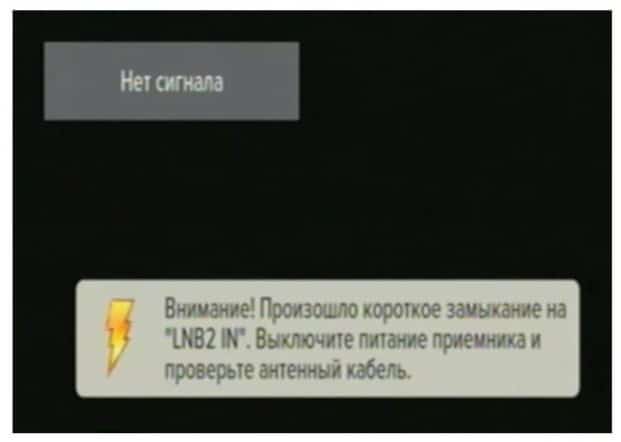
Причины: всегда носят физический характер и преимущественно связаны с антенным кабелем. Чаще даже не с ним, а с коннекторами или конвертором. Реже дело заключается в вышедшем из строя блоке питания или даже приставке.
Исправление ошибки «Короткое замыкание» Триколор:
- Проверить антенны кабель. Стоит просто отключить его от ресивера, если ошибка исчезнет, дело действительно в нем. Скорее всего на каком-то участке повреждено соединение, но также мог быть перебит и сам кабель. Визуальный осмотр обычно помогает найти проблемный участок. Иногда приходится и методом проб искать проблему, переделывая все соединения.
- Диагностика блока питания. Самый эффективный вариант – замерять характеристики тока на выходе с помощью мультиметра и сопоставить с требуемыми значениями. Если наблюдается сильное превышение или занижение, нужно покупать новый блок питания.
- Отдать приставку в ремонт. Если ошибка сохраняется после отключения кабеля и блок питания в норме или был заменен, дело точно в ресивере, нужно его отнести в сервис.
Здесь перечислены практически все ошибки Триколор ТВ: и самые распространенные, и менее популярные. Если же ваша ситуация отличается от указанных выше, описывайте ее в комментариях. Возможно, нам удастся помочь. Только прежде проверьте, что среди всего списка ваша ошибка не описана или решения не сработали. Также пишите, какие методы вы уже успели опробовать.
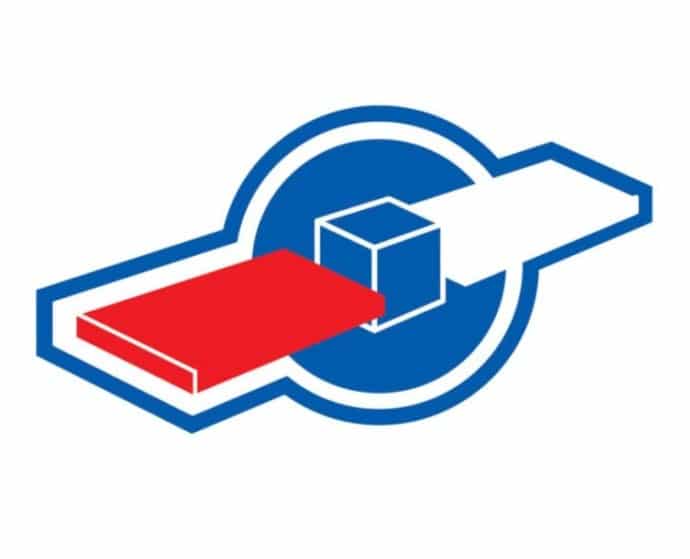
Евгений Андрейченко – независимый эксперт ряда интернет-ресурсов в СНГ странах с 7-летним опытом работы в IT-сфере. Имеет высшее техническое образование и углубленное познание в широком спектре цифровых технологий: от программирования до видеомонтажа. Последние 4 года предоставляет консультации для веб-портала tvoykomputer.ru. С нами делится опытом по настройке компьютеров, смартфонов, телевизоров и смежных устройств, популярным языком описывая особенности проведения всевозможных процедур с умными устройствами.»

Типичные ошибки «Триколор ТВ» и способы их устранения
Оборудование компании Триколор уведомляет об 11 ошибках. Зная особенности неполадок, абонент сможет устранить их самостоятельно. Мы поможем вам разобраться с «лечением» распространенных ошибок.
Ошибка 0: причины и решение
Ошибка 0 «Нет доступа к просмотру», появляется при отсутствии или низком качестве сигнала. Проблема возникает из-за:
- Неправильно размещенной smart-карты.
- Отсутствия обновления обеспечения.
- Чрезмерной нагрузке на ресивер. Причиной может быть износ оборудования или перепады напряжения.
- Отсутствия оплаты или завершения подписки.
- Сброса команд активации. Процедура занимает 72 часа.
- Подключения пакета «Единый».
- Плохой погоды или поломки антенны.
Как восстановить сигнал? Для начала перезагрузите оборудование и подождите пару минут, пока картинка не восстановится. Это поможет решить проблемы, не связанные с отсутствием сигнала.
Если перезагрузка не помогла:
- Проверить состояние счета, возможно оплата не прошла. О том, как пополнить баланс, читайте статью.
- Проверьте положение карты.

- Установите свежее ПО. Вам нужно включить оборудование и перейти на 333 канал, на котором появится такое сообщение.

- Выполните сброс оборудования.

- Включите и оставьте ресивер на 8 часов.
Если проблему не удалось решить, обратитесь в техподдержку по номеру 8 (800) 500 01 23
Ошибка 1: решение проблем с ресивером
Ошибка 1 – одна из самых распространенных неполадок. С ней сталкиваются все пользователи оператора Триколора. Возникает проблема из-за некорректной работы оборудования, поломки или перегрева ресивера, плохого сигнала, сбоя в программном обеспечении.
Столкнувшись с проблемой, убедитесь, что смарт-карта установлена правильно. Также проверьте счет в личном кабинете.

Устранить ошибку поможет откат ресивера до заводских настроек.

После отката следует обновить активационные коды. Найти их можно на официальном сайте или получить в службе поддержки.
Ошибка 2 или как бороться с отсутствием доступа к просмотру
Ошибка 2 – сложная неполадка, для устранения которой потребуется специальное оборудование. Уведомление «Нет доступа к просмотру», сообщает о невозможности считывания чипа, которое возникает при:
- Повреждении или завершении срока действия smart-карты.
- Сбое обеспечения.
- Поломки ресивера.
- Отсутствии контакта между слотом и чипом.
При появлении ошибки 2 рекомендуется вызвать мастера или отнести оборудование в сервис. Если такой возможности нет, попробуйте решить проблему самостоятельно.
Сначала убедитесь, что карта вставлена правильной стороной (чипом вверх). Затем проверьте работоспособность smart-карты, установив ее в другой ресивер. Если проблема не в ней, попробуйте:
- Перезагрузить приемник.
- Сбросить настройки оборудования.
- Установить на ресивер «свежую» прошивку.
Если ни один из вариантов не помог, проблема прячется глубже, поэтому стоит обратиться к мастеру.
Внутренняя ошибка 3
Если приемник не может расшифровать сигнал, появляется сообщение об отсутствии доступа. Подобная ошибка возникает, когда ресивер не может вывести изображение на экран из-за неподходящей кодировки. Причиной этого становится:
- Поломка смарт-карты.
- Отсутствие кодов команд.
- Некорректная работа оборудования.
Абоненту следует проверить работоспособность smart-карты. Если чип исправен, нужно:
- Перезагрузить оснащение или отключить его от сети на несколько минут.
- Откатить систему. Для этого нужно войти в «Настройки» и выбрать «Заводские настройки» либо «Сброс».
- Обновить коды активации. Сделать это можно через личный кабинет Триколор, в разделе «Мои услуги». Юзеру нужно нажать на «Запрос или повтор команд активации», перезагрузить ресивер, перейти на канал «Кинопоказ» и оставить оборудование включенным на 8 часов.
Примечание: Если ошибка осталась после обновления кодов, обратитесь к оператору по телефону 8 (800) 500 01 23.
Ошибка 4: проблемы с отображением канала
Нередко пользователи сталкиваются с ситуацией, когда ресивер не принимает канал. Причина такой неполадки кроется в:
- Выборе неподдерживаемого канала.
- Некорректной работе программного обеспечения или оборудования.
- Запрете доступа к каналу.

Обычно проблема возникает после обновления ПО или покупки нового приемника. Чтобы решить ситуацию самостоятельно следует:
- Заново провести поиск каналов.
- Сбросить настройки приемника до заводских.
- Обновить обеспечение.
Если эти методы не принесли результат, рекомендуется обратиться в техподдержку по номеру 8 (800) 500 01 23 или через официальный сайт.
Ошибка 5: проблемы с опознаванием smart-карты
Для раскодировки сигнала, компания Триколор использует специальный идентификатор (смарт-карту), который вставляется в приемник. Но если произошел сбой в оборудовании либо обеспечении, опознавательный чип отсутствует, поврежден или установлен неправильно, появляется ошибка 5.
Чтобы устранить сбой нужно:
- Убедиться, что карта установлена считывающим элементом вверх.
- Почистить в приемнике гнездо для чипа.
- Перезапустить все оборудование.
- Инсталлировать новое ПО.
Ошибка может появиться из-за механического повреждения карты или ресивера, в таком случае обратитесь в сервисный центр.
Внимание: Вставлять и доставать смарт-карту, а также чистить гнездо, нужно только при выключенном питании.
Ошибка 6: проблемы с лицензией или сигналом
Причиной появления ошибки 6 нередко становится незарегистрированное оборудование и нелицензионное обеспечения. Но с неполадкой сталкиваются и старые пользователи, проживающие в частных домах.
Причины появления ошибки:
- Эксплуатация незарегистрированного оснащения и пиратского ПО.
- Длительный простой ресивера.
- Сбой в обеспечении или «железе».
- Отсутствие подтверждения регистрационных данных.
- Попытка запустить формат Ultra HD, который не поддерживается.
Начать «лечение» рекомендуется с перезагрузки оборудования. Если это не помогло, нужно:
- Обновить программное обеспечение.
- Сбросить настройки приемника.
- Подтвердить данные на официальном сайте.

Примечание: На уровень сигнала влияют преграды, которые находятся между антенной и спутником.
Ошибка 7: проблемы со считыванием чипа
На работу спутникового телевиденья влияет любая мелочь. Ошибка 7 появляется из-за неправильно вставленной или поврежденной smart-карты, задержки оплаты либо плохой погоды.
Для решения проблемы нужно:
- Убедиться в исправности чипа и правильного вставить его в ресивер.
- Проверить баланс, возможно средства еще не поступили на счет.
- Повернуть антенну или убрать с ее пути препятствия.
- Сбросить настройки приемника.
Ошибка 7 появляется при поломке smart-карты. Поэтому перед «лечением» убедитесь, что чип исправен.
Ошибка 8: проблемы с картой или устаревшее оборудование
Ошибка 8 возникает при некорректной работе ресивера или считывающего чипа. Причин у неисправности несколько: устаревшее ПО, поломка приемника, сбой, повреждение смарт-карты.
Устранить неполадку поможет сброс настроек приемника. Если откат не помог, следует проверить обновление обеспечения.

Ошибка 9: отсутствие регистрации
Для передачи сведений о подписках используется зарегистрированный идентификатор (смарт-карта). Если регистрация чипа не проведена, или счет не пополнен, появляется ошибка 9.
Чтобы избавиться от неполадки следует:
- Перезагрузить оборудование.
- Проверить остаток средства на счете.
- Зарегистрироваться на сайте оператора.
Обратите внимание: Если после пополнения баланса ошибка осталась, возможно, средства еще не поступили на счет. Перевод может занять до 3 часов.
Ошибка 10: проблемы с оплатой
Ошибка 10 – одна из распространенных проблем, с которой сталкиваются пользователи спутникового телевидения. Возникает неполадка из-за отсутствия средств на счету или задержке перевода. Зачисление занимает до 3 часов, поэтому нужно подождать.

Если ошибка осталась после пополнения счета, откатите ресивер до заводских установок.
Ошибка 11: блокировка сигнала
Ошибка 11 появляется из-за запрета передачи сигнала, который устанавливает оборудование.
- Сбой в работе ПО.
- Отсутствие абонплаты.
- Проблемы при пополнении счета.
- Средства поступили на общий счет, но автоматически не распределились между подписками.
Сначала посетите официальный сайт и проверьте баланс. При необходимости пополните счет.

Зачисление средств может занять до 3 часов, поэтому нужно подождать. Если деньги не пришли по истечению времени, рекомендуется сбросить настройки ресивера.
В сухом остатке
Зная особенности самых распространенных ошибок, вы сможете самостоятельно вернуть оборудование Триколора к «жизни». Однако, если простые методы не принесли результат, следует обратиться в техподдержку.

Неприятная для абонента Триколор «Ошибка 10» возникает чаще всего по причине проблем с оплатой 💸 или ресивером. Перед тем, как продолжить выяснять, что это означает ☝ и что дальше делать, рекомендуется выполнить две манипуляции:
- Перезагрузите ресивер – выключите из розетки 🔌 на 10 секунд и включите обратно.
- Проверьте показывает ли Инфоканал. Если показывает, переключите на Россию-1 и оставьте в таком положении. Если не показывает, ищите проблему в разделе Нет сигнала.
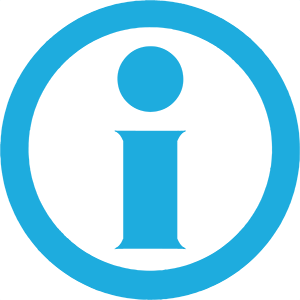
Что означает Ошибка-10?
Проверьте оплату и баланс
Введите ID ресивера на странице Проверить баланс и при необходимости оплатите. Если вы уверены, что всё оплачено, но активных подписок нет, значит средства попали на личный счет 🔖 и система не знает куда их распределить. В таком случае их удастся перенести на конкретный пакет только через 🔒 личный кабинет.
❗ Совет: кладите деньги именно на пакет, а не на личный счет и проблем не возникнет.
- Как оплатить?
- Войти в личный кабинет
Слетели ключи активации
При доступе к платным каналам используется система кодировки. Ключи 🔑 раскодировки сигнала отправляются по ID оборудования, при их «потере» Триколор пишет ошибка 10, необходимо их получить заново. Это можно сделать через личный кабинет, где есть специальная кнопка повторной отправки или по обращению в поддержку.
- Связаться с техподдержкой
- Отправить через личный кабинет
Ресивер не видит ID
При отсутствии читаемого ID ресивера на экране телевизора ошибка 10 не может быть исправлена. Проверьте наличие ID и сравните его с тем, 🔹 по которому проводилась оплата.
- Как посмотреть ID?
Сбой в работе приставки
Сбросьте ресивер на заводские установки, 💡 что позволит устранить неосторожные изменения в установках или сбой в работе программного обеспечения.
- Как сбросить настройки?
Устаревшее ПО
Программное обеспечение приставки отвечает за корректную работу и возможность устранения ошибки 10. Проверьте версию ПО своего оборудования. 🔄
- Как проверить?
- Обновить ПО со спутника
- Обновить ПО с флешки
Ошибка 10 всё равно осталась
❗Если после всех действий ошибку 10 не удалось исправить, то проблема в самом ресивере.
Чаще всего неисправен модуль раскодировки и поэтому нет доступа к просмотру, не кодированный Инфоканал и еще пара штук работают, а остальные нет. В таком случае придется его отвезти в 🔧 сервисный центр или заменить на новый.
Если информация на сайте Триколор-ТВ.РФ была интересна 😃 и полезна, ответьте, пожалуйста на несколько вопросов, помогите нам улучшить содержание.
